Denne guide vil hjælpe med at opsætte en returportal, samt håndtering af returneringer og tilbagebetalinger i PeakWMS.
INDHOLDSFORTEGNELSE
- Retur/Tilbagebetaling
Gå til app.peakwms.com
1. Gå til Retur / tilbagebetaling
I PeakWMS har du et retursystem til både dig og dine kunder. Gå til Retur / tilbagebetaling. Nu skal der oprettes en returportal pr. webshop, hvis alle dine webshops skal have adgang.En returportal kan sættes som standard for lande uden egen returportal. Du kan have flere pr. shop og opsætte dem pr. land, f.eks for markets, hvor en standardportal kan dække lande uden en specifik returportal.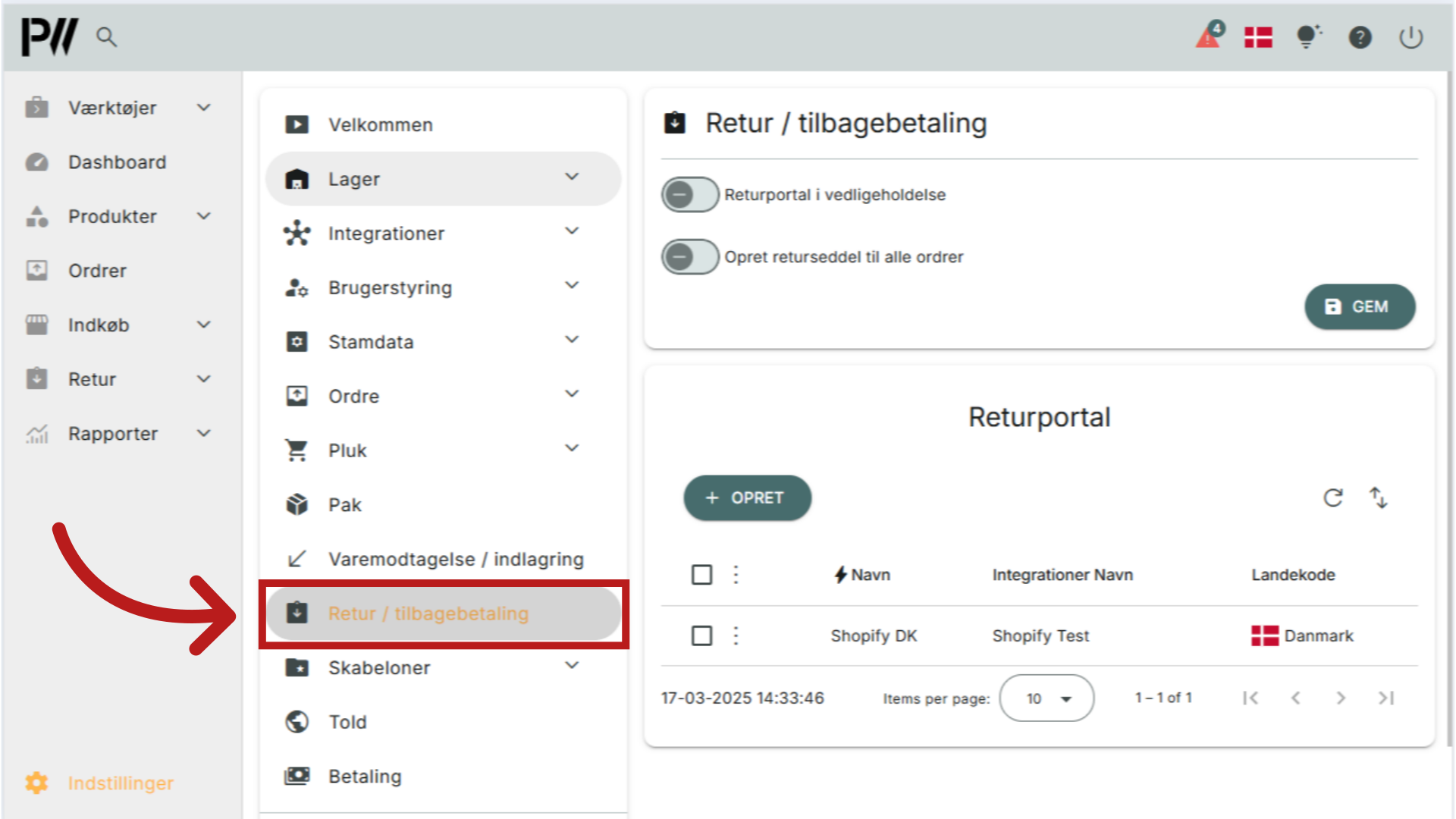
2. Opsætning af returportal
For at oprette en returportal klikker du på “Opret”.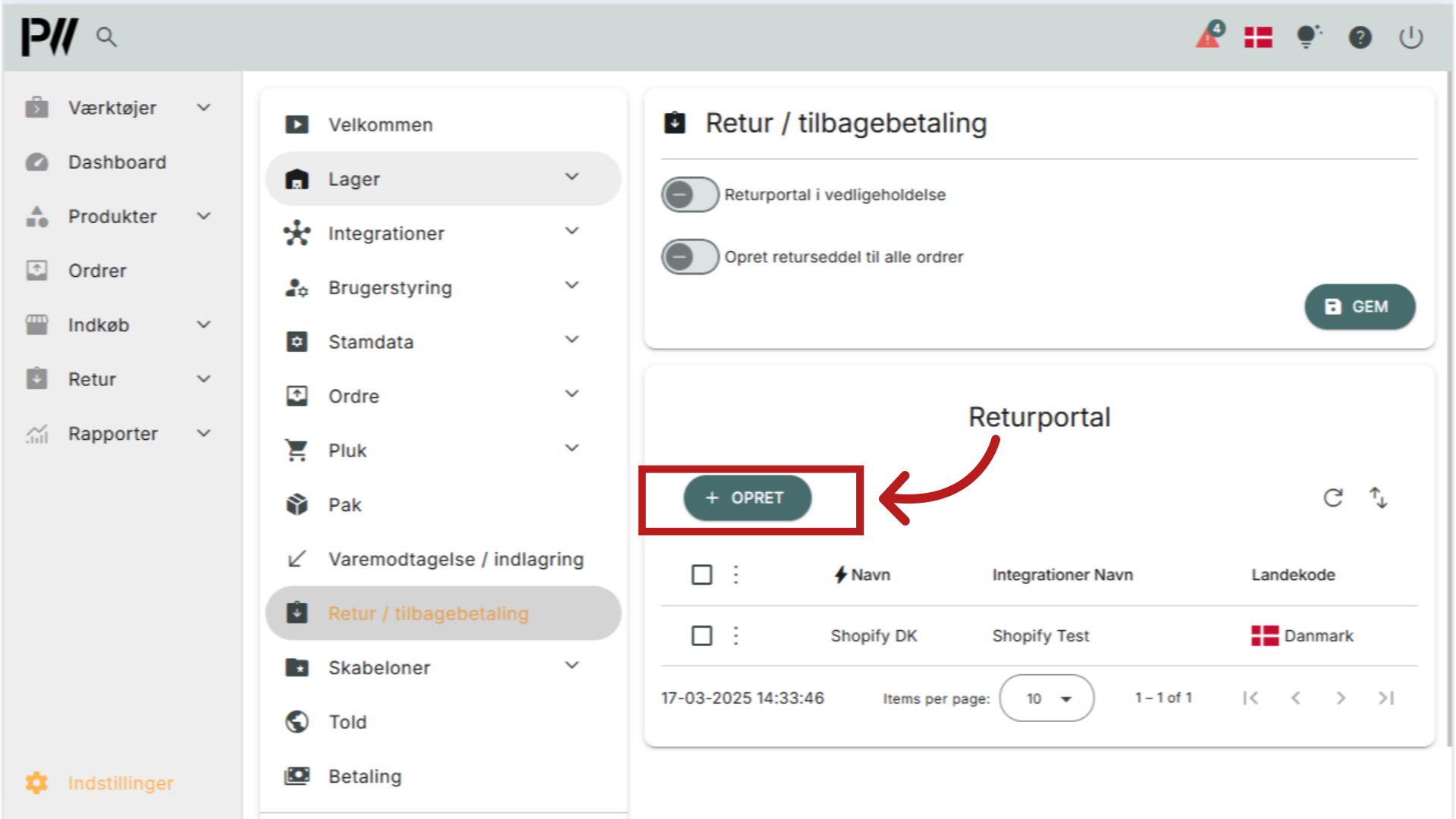
3. Angive informationer
Angive informationer for din returportal. Du skal angive følgende: Navn, Land og Integration.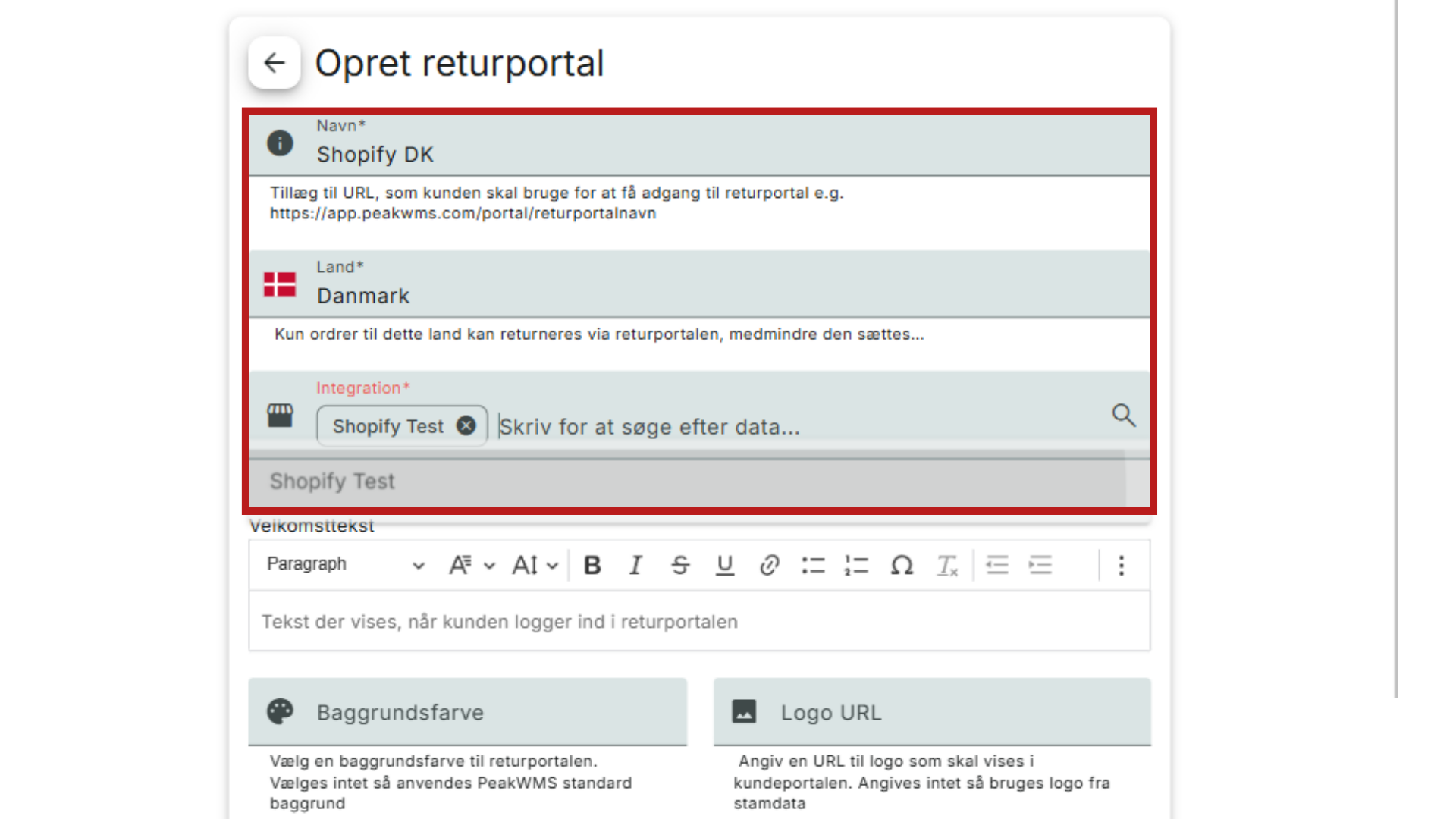
4. Velkomsttekst (valgfri)
Her kan du angive en tekst, der vises for brugeren, hvis der ikke er nogle returmetoder tilknyttet, til returportalen. Du kan gemme returportalen uden returårsager og returmetoder.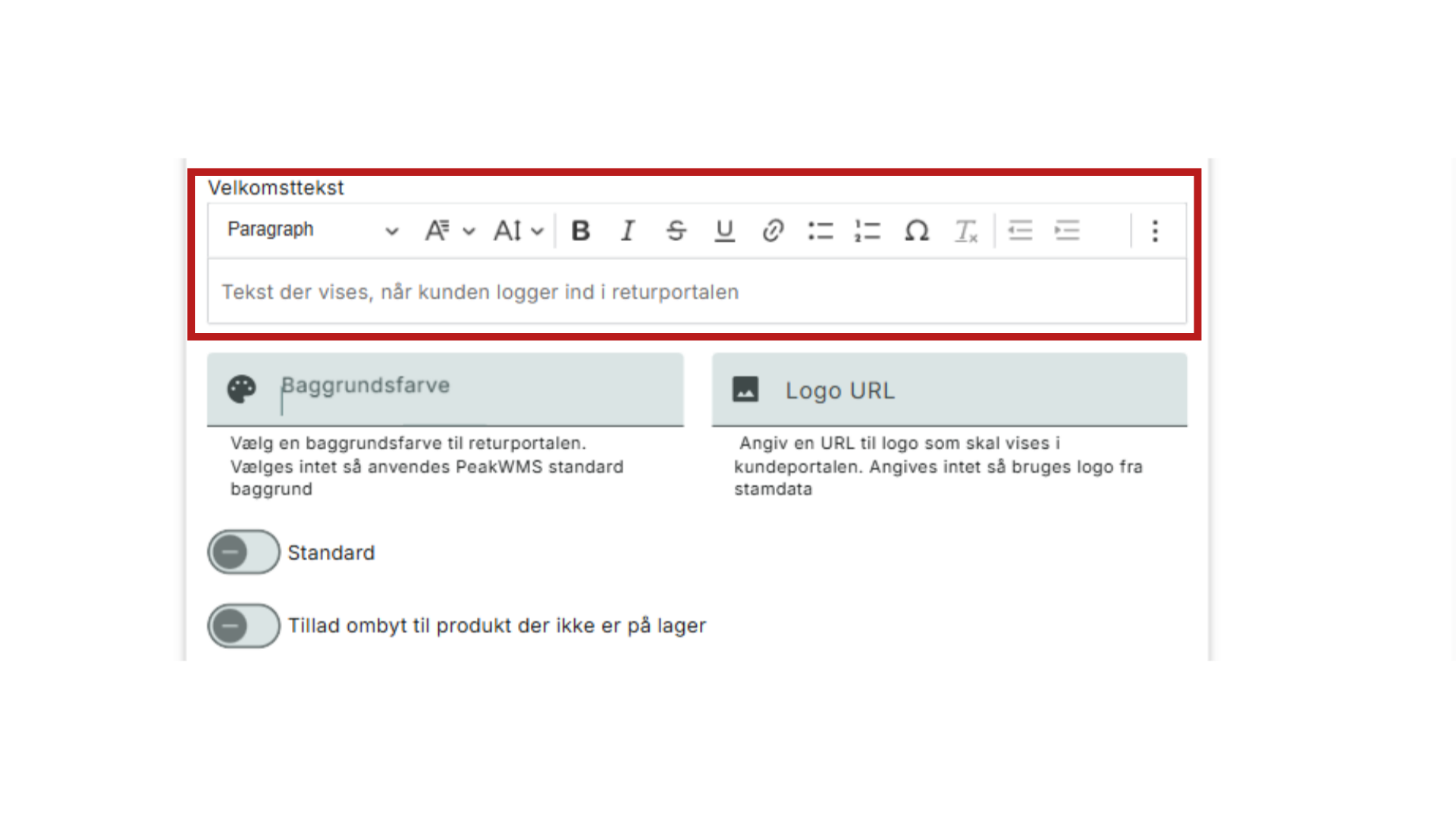
5. Angiv farve og logo (Valgfri)
I opsætningen kan du også angive en farve og et logo, der skal vises. Logo skal indsættes som URL. Baggrundsfarve kan vælges ved at klikke på palet-ikonet til venstre i feltet, eller ved at indtaste en HEX-kode i feltet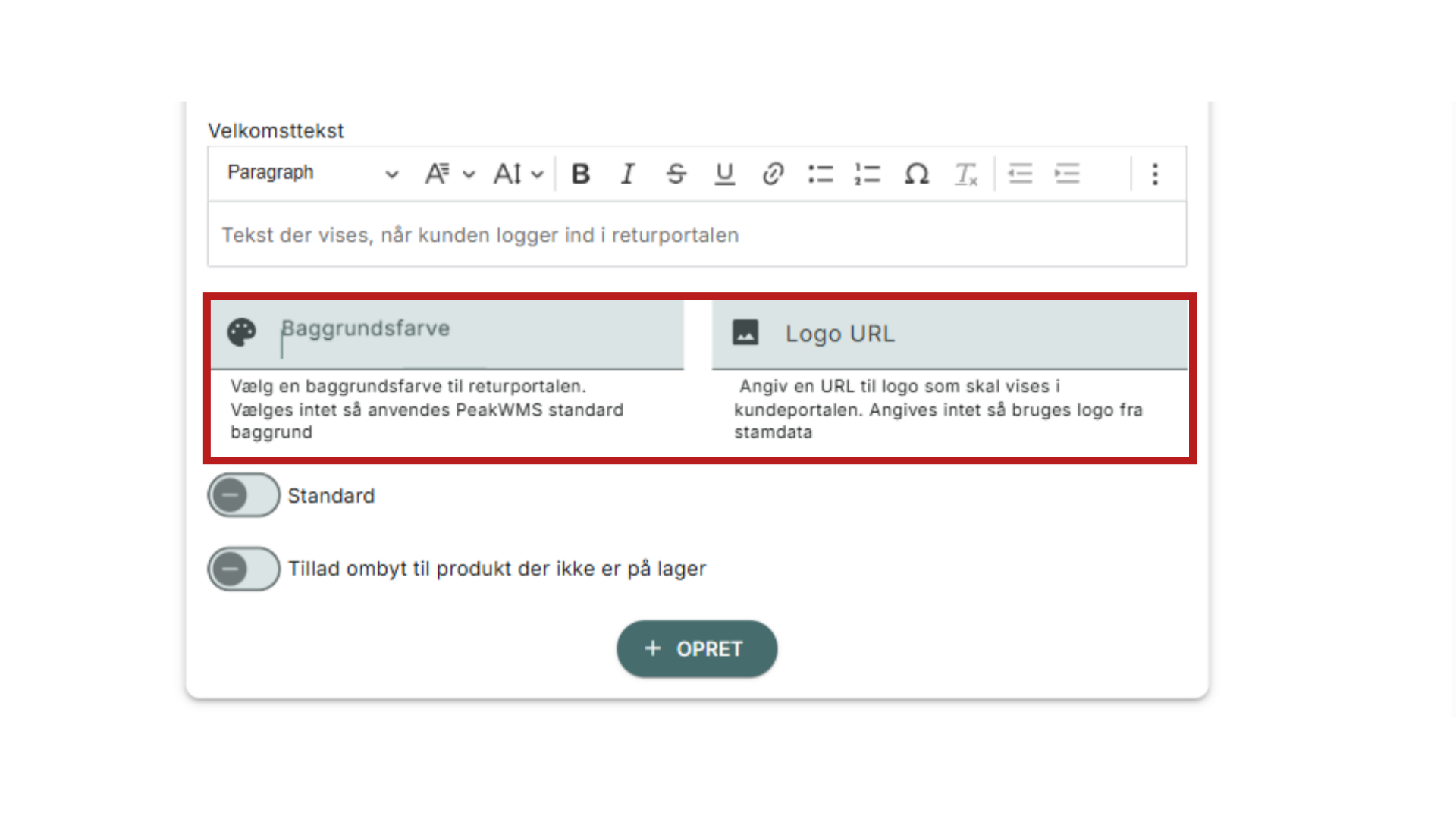
6. Tilladelser (valgfri)
Du kan også angive returportalen som standard for lande, der ikke har opsat en returportal. Samt tillade ombytning af produkter, der ikke er på lager. For at slå det til, markeres i feltet.Når du har indtastet de nødvendige oplysninger klikker du på “Opret” nederst i skærmen. Når du har klikket på “Opret” udvides opsætningen.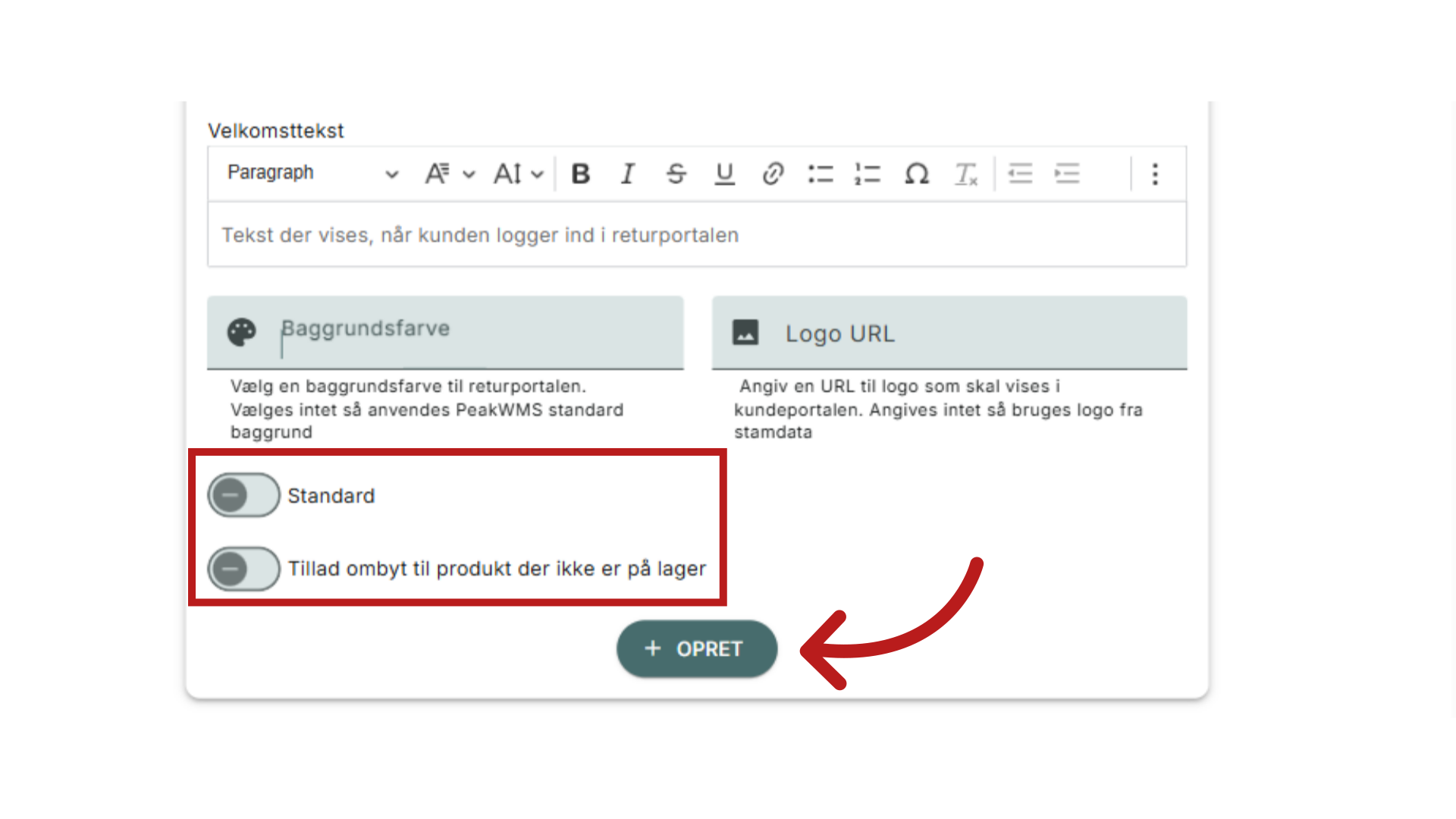
7. Angiv tekst (valgfri)
Her kan du angive en tekst, der vises for brugeren, hvis der ikke er nogle returmetoder tilknyttet til returportalen. Du kan gemme returportalen uden returårsager og returmetoder.
8. Opsæting af returårsager
Du opsætter returårsager i din returportal, ved at klikke på + ude til højre.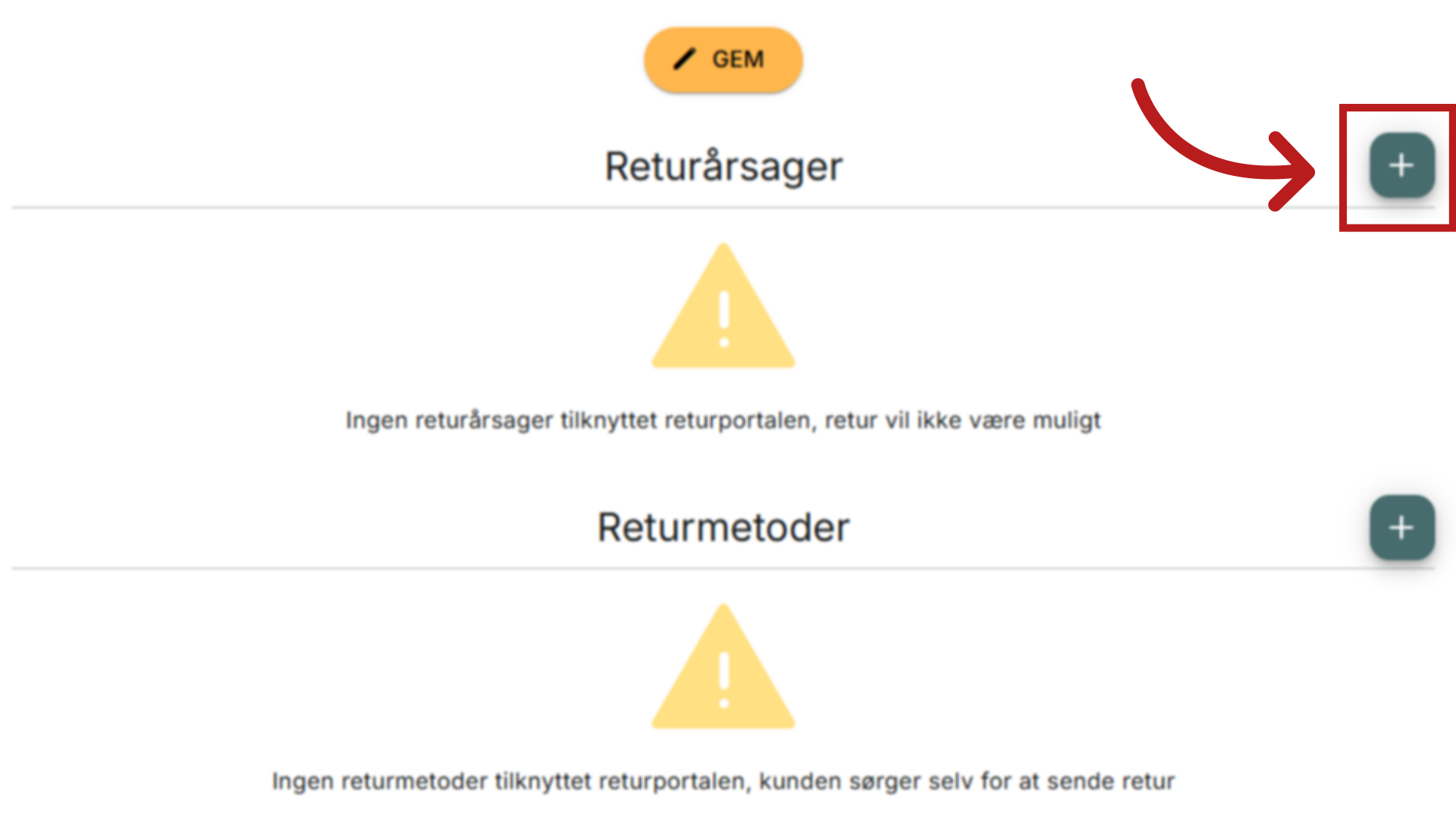
9. Opret returårsag
Herefter angiver du informationer om den returårsag du vil oprette. Du skal som minimum angive Navn og Tekst. Navnet bruges internt. Hvad der udfyldes i feltet "Tekst", vises for kunden i returportalen.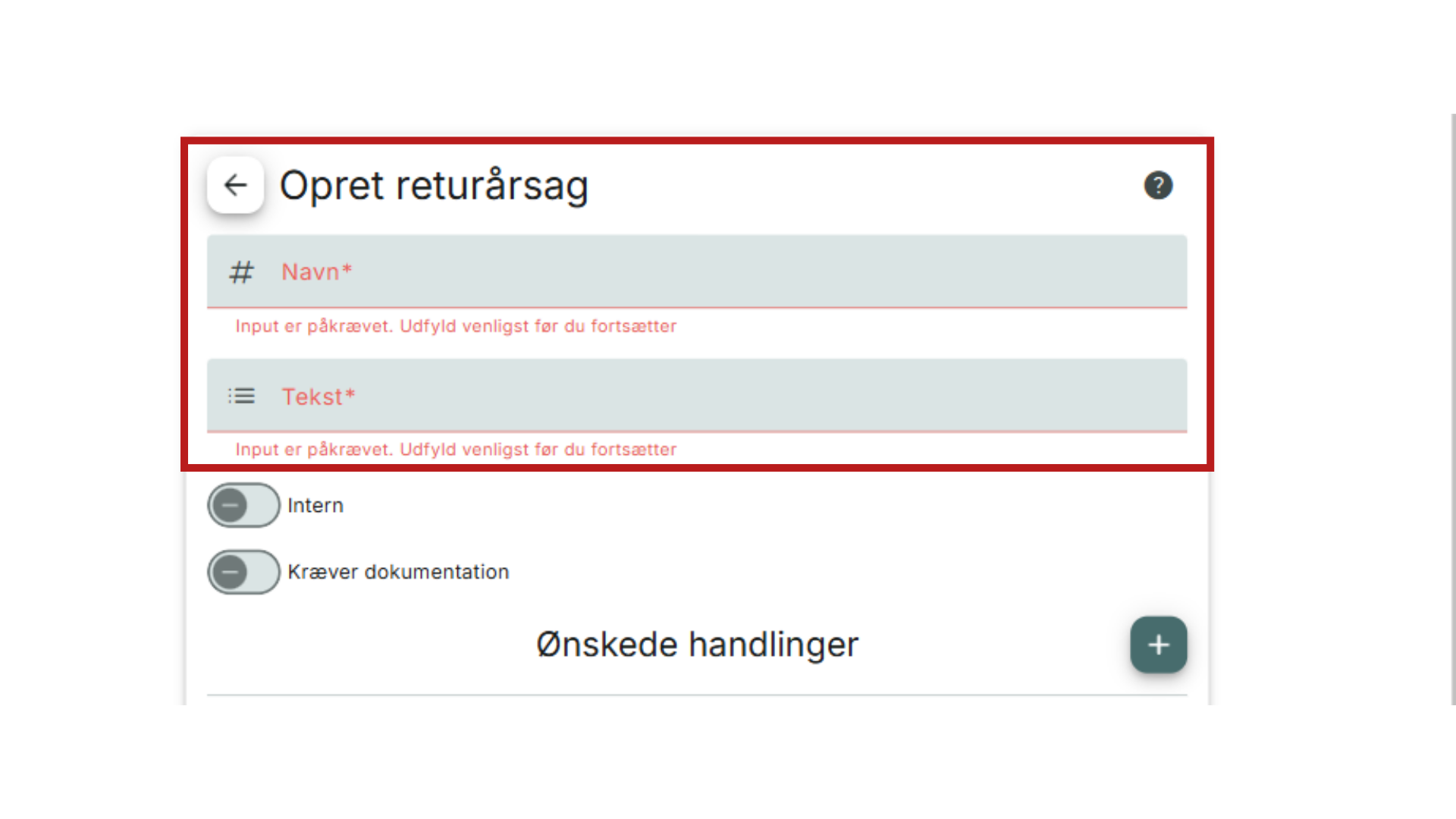
10. Er den intern?
Er returårsagen Intern, markerer du i feltet. Er denne markeret, vil det ikke være muligt for dine kunder at anvende returårsagen i returportalen. Det vil kun være muligt internt at lave en returordre med denne årsag.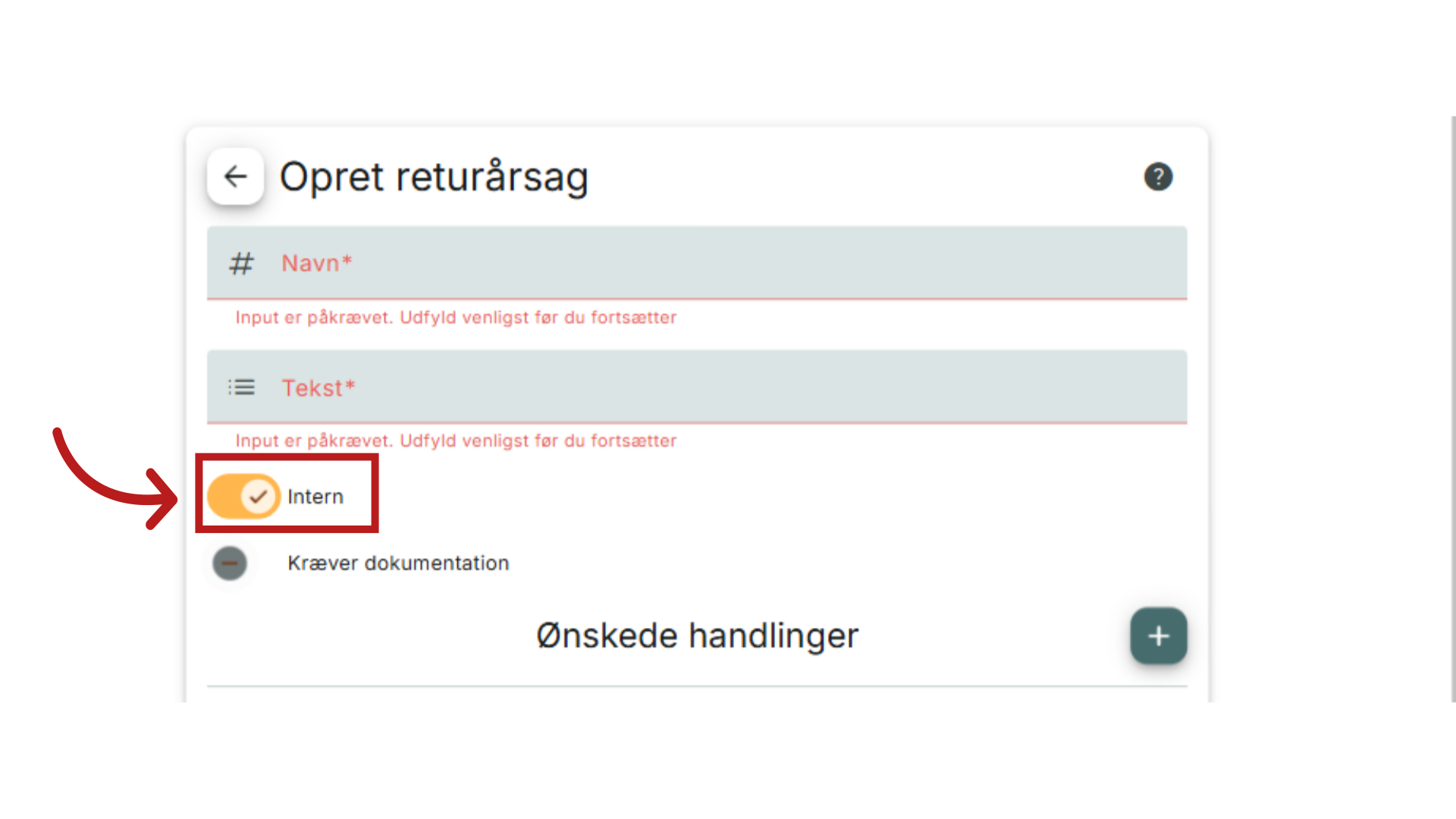
11. Kræver den dokumentation?
Du kan angive på returårsagerne, om denne kræver dokumentation. Markeres dette felt, så vil kunden blive påkrævet at vedhæfte billeddokumentation, for at kunne oprette en sag med pågældende returårsag. Du kan læse mere om dette, under "Øvrige funktioner". Brugeren kan også bruge kommentarfeltet til en returkommentar, der beskriver billederne og produktet, der sendes retur.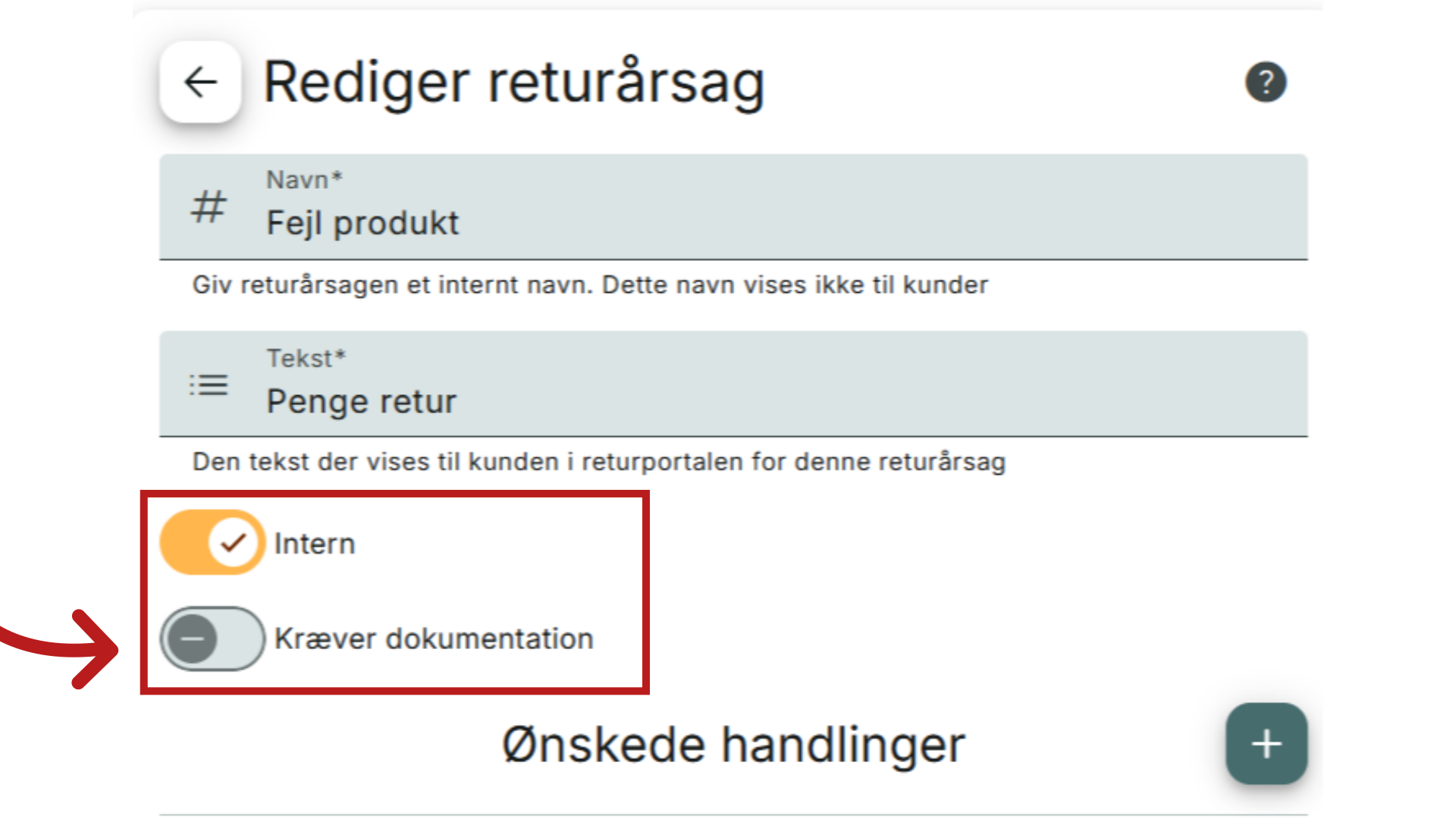
12. Opret ønskede handlinger
For at tilføje handlinger, klikker du på + , yderst til højre. Returhandlingen dækker over, hvad kunden ønsker at få ud af sin retur; penge retur, gavekort, ombytning osv.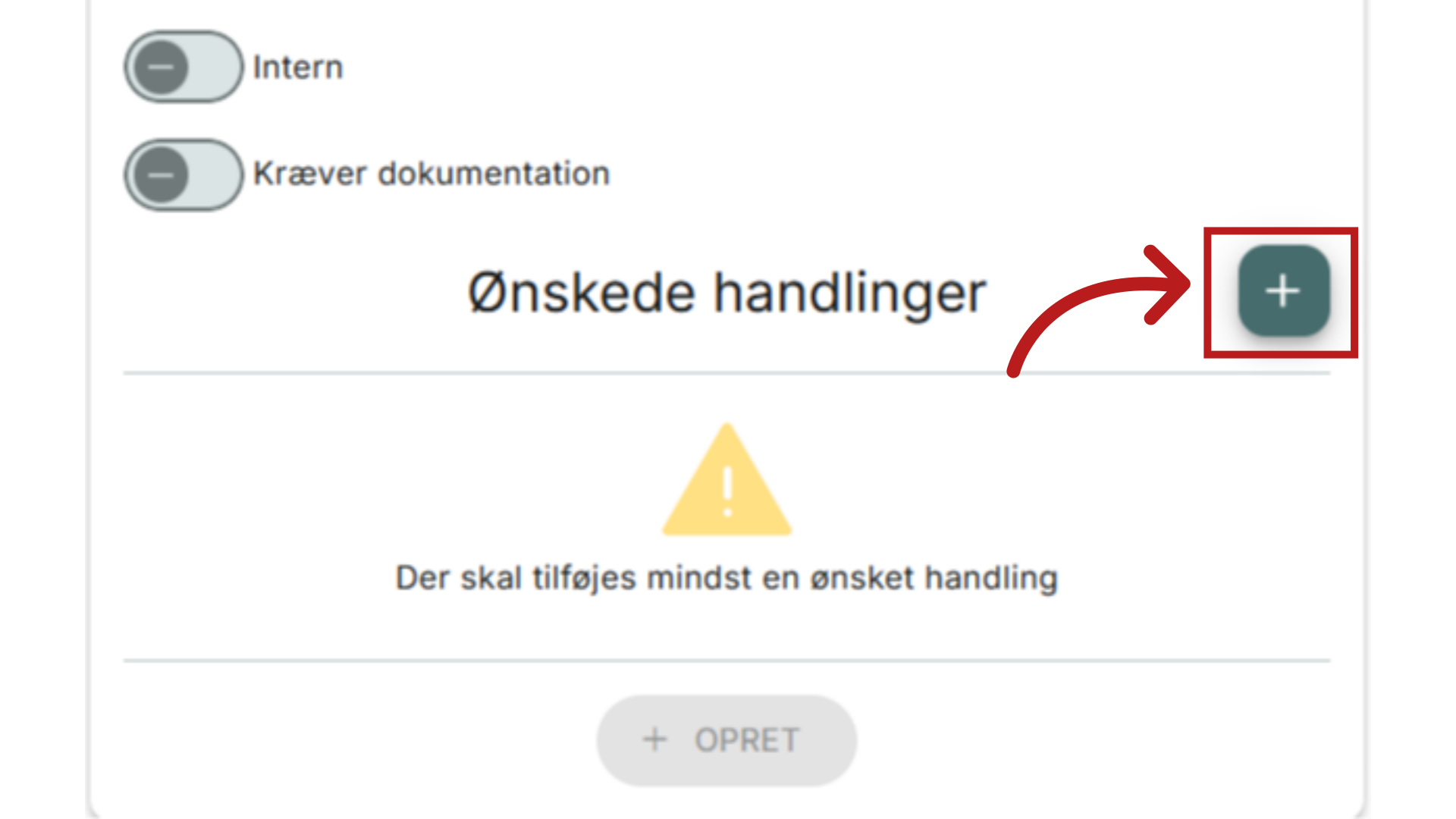
13. Opret ønskede handlinger
Her tilføjes en linje, hvor du kan angive, ønsket handling og antal dage, som handlingen er tilgængelig. Tilgængelige ønskede handlinger findes ved at klike på pilen, i "ønsket handling" feltet. Vær opmærksom på at tilgodebevis fungerer kun for DanDomain Classic. Gavekort fungerer kun for Shopify Plus.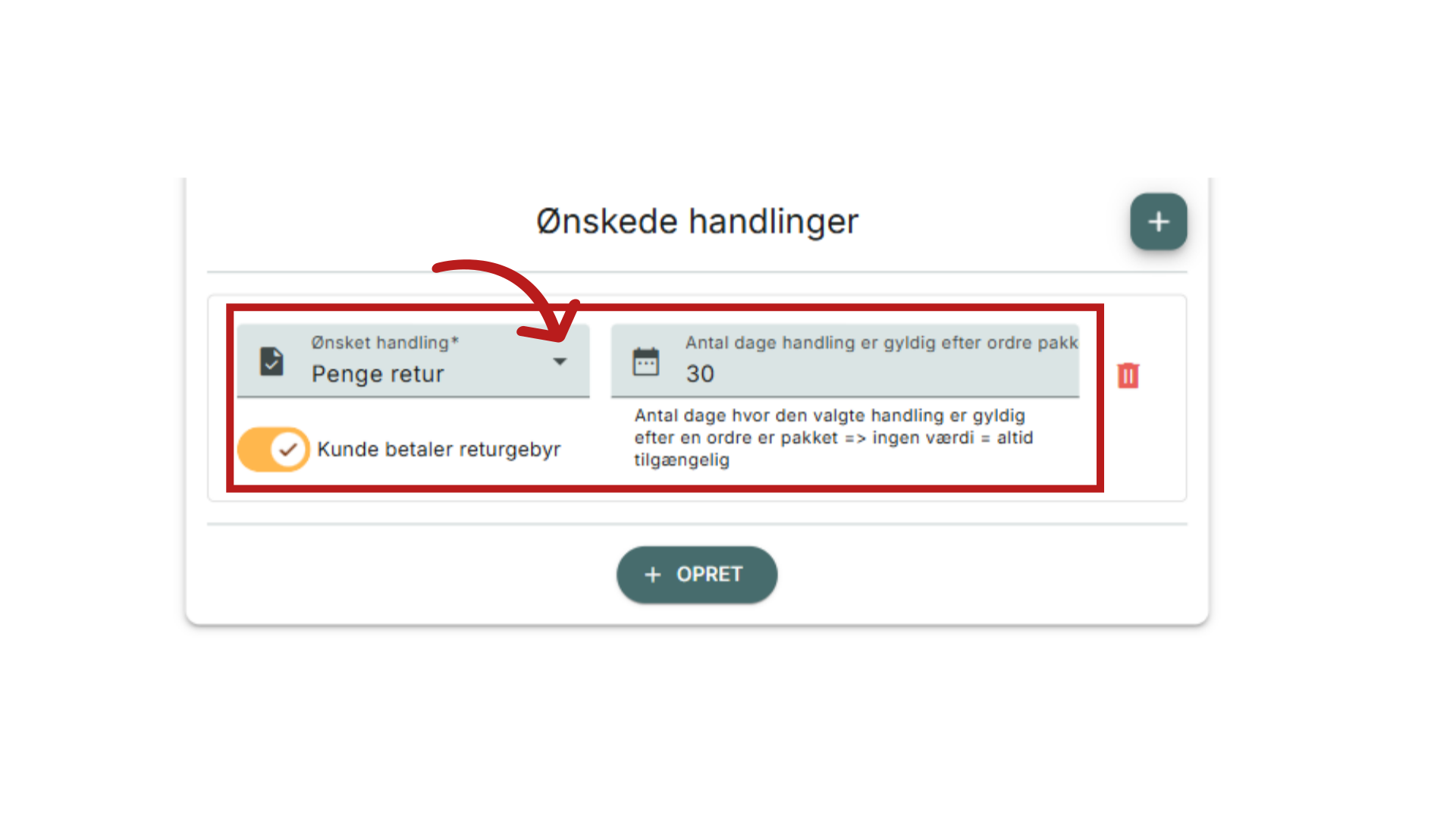
14. Klik Opret
Når du har opsat dine ønskede returhandlinger, klikker du på “Opret” i bunden af skærmen.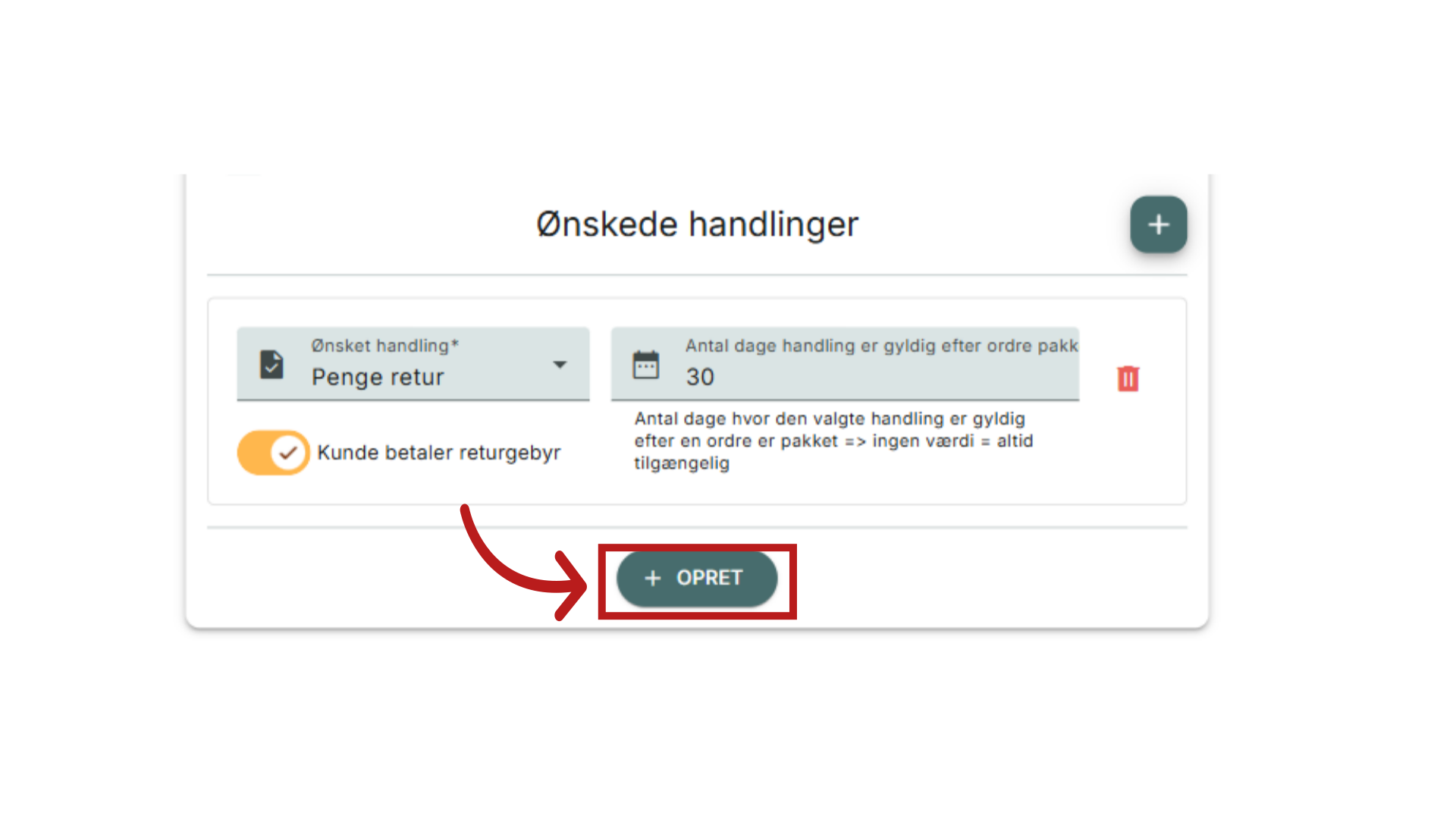
15. Oversigt
Når du har gemt dine returhandlinger, vil PeakWMS sende dig tilbage til oversigten. Her vil dine oprettede returårsager være listet.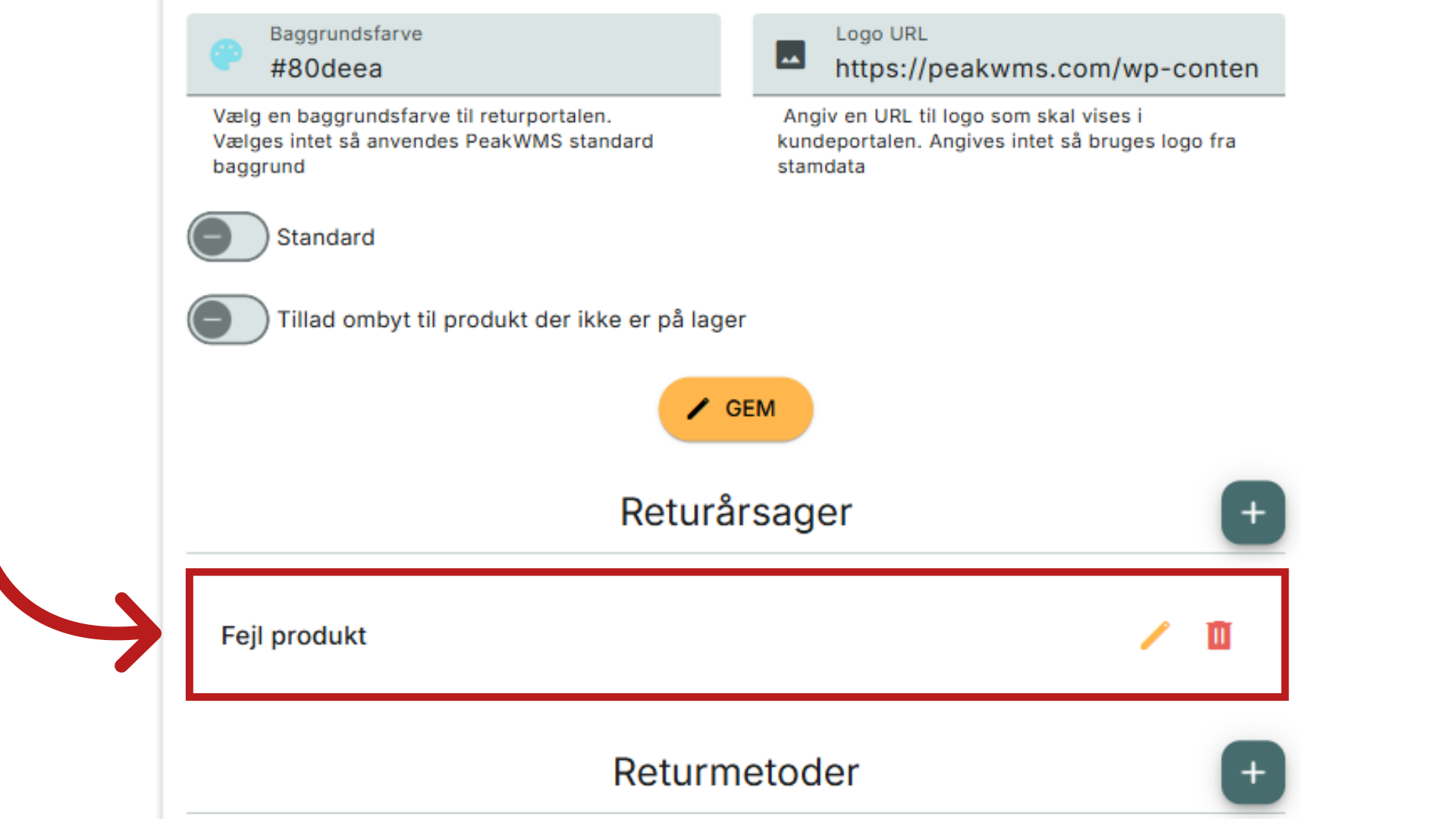
16. Opret returmetoder
For at oprette returmetoder, klikker du på +, til højre i billedet. Returmetoderne dækker over de måder som kunden har mulighed for at sende sin returordre retur på. Altså, hvilken fragtmetode, der skal bruges til returpakken, om den skal godkendes, og om der skal betales returgebyr.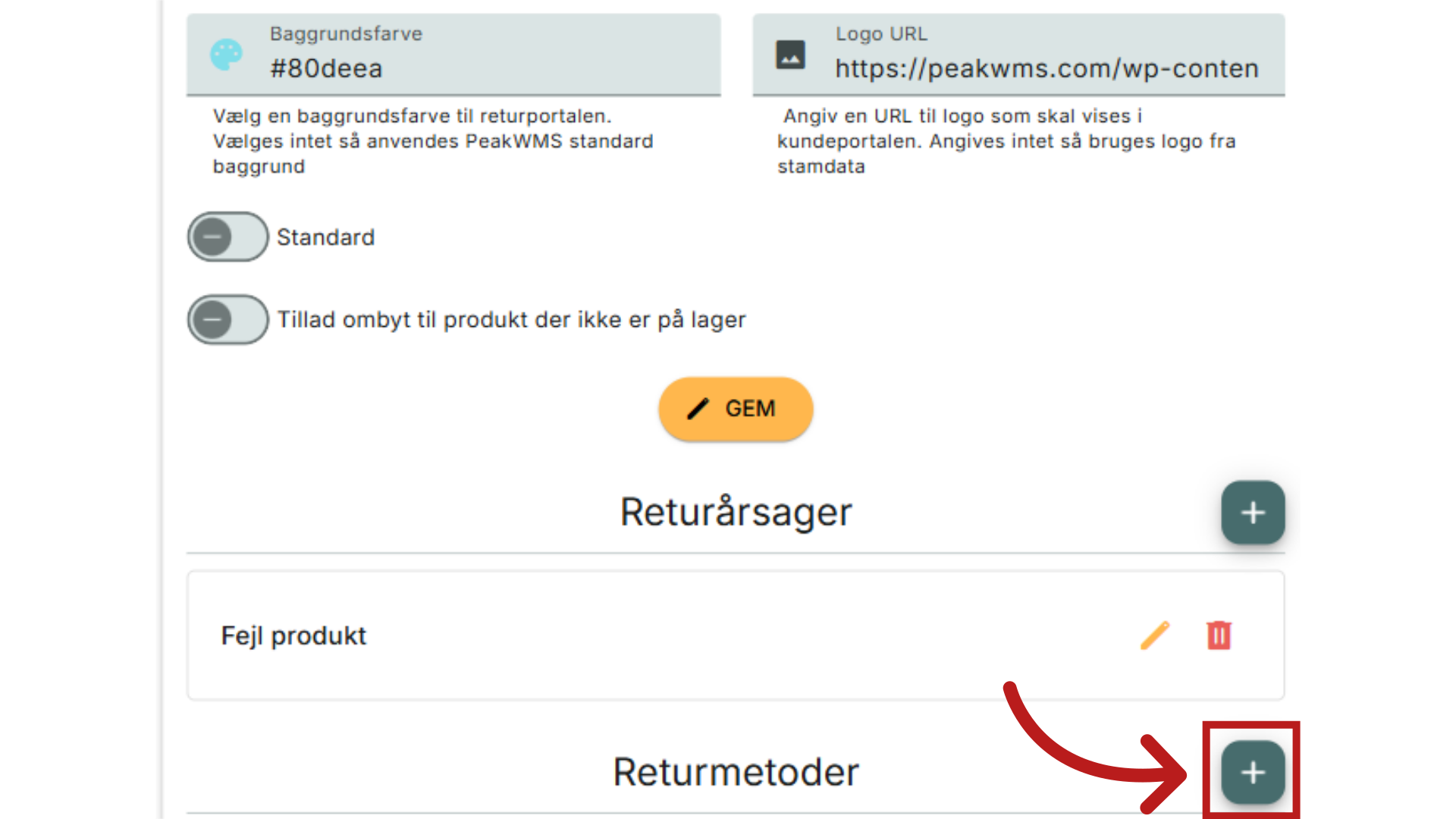
17. Udfyld information
Her åbner PeakWMS en opsætning til returmetoder, som du opsætter én ad gangen. Du skal udfylde de relevante informationer for din returmetode. Som minimum udfyldes “navn”, der kun vil være synligt internt, og “Tekst”, som kunden vil kunne se.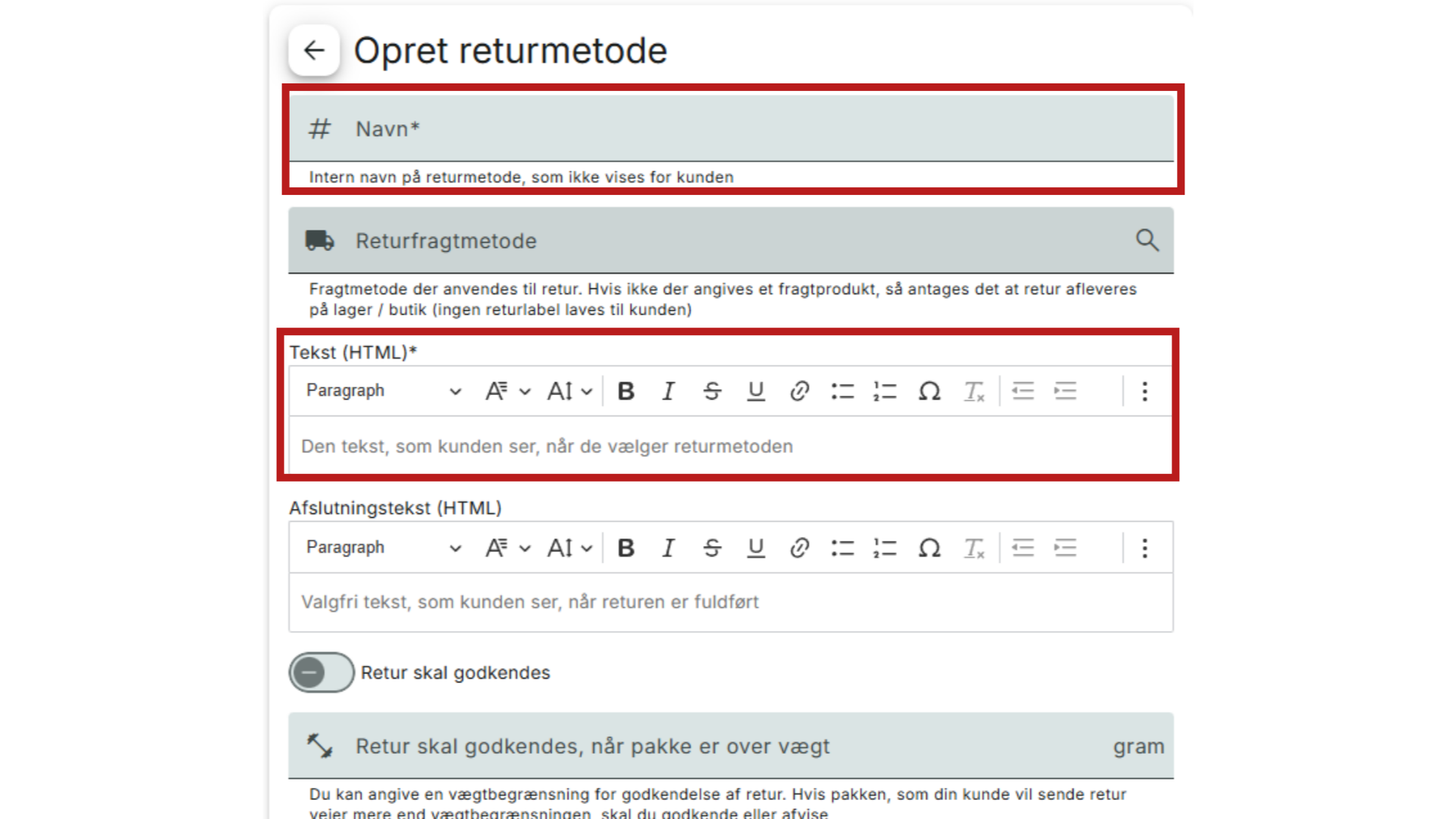
18. Angiv returfragtmtode
Du kan angive en returfragtmetode, som anvendes til retur. Vælges ingen returfragtmetode antages det, at retur afleveres på lageret. Her oprettes ingen returlabel. Du kan enten skrive direkte i feltet, eller klikke på luppen yderst til højre, for at vælge fragtmetode.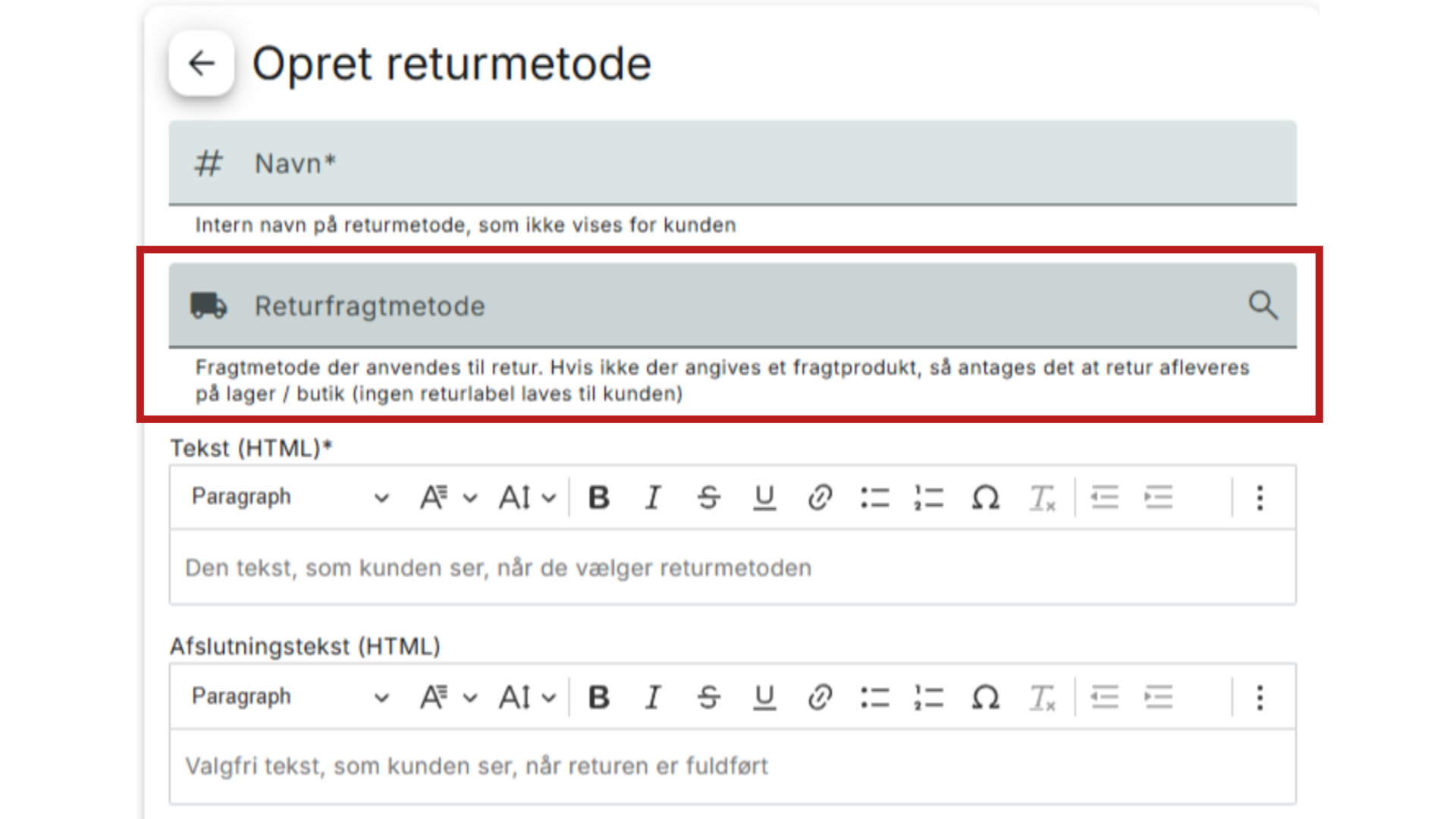
19. Har du oprettet returfragtmetoder?
Du skal have oprettet returfragtmetoder i PeakWMS, for at fragtmetoden kan vælges til returportalen. Gå til Fragt og fragtudbyder.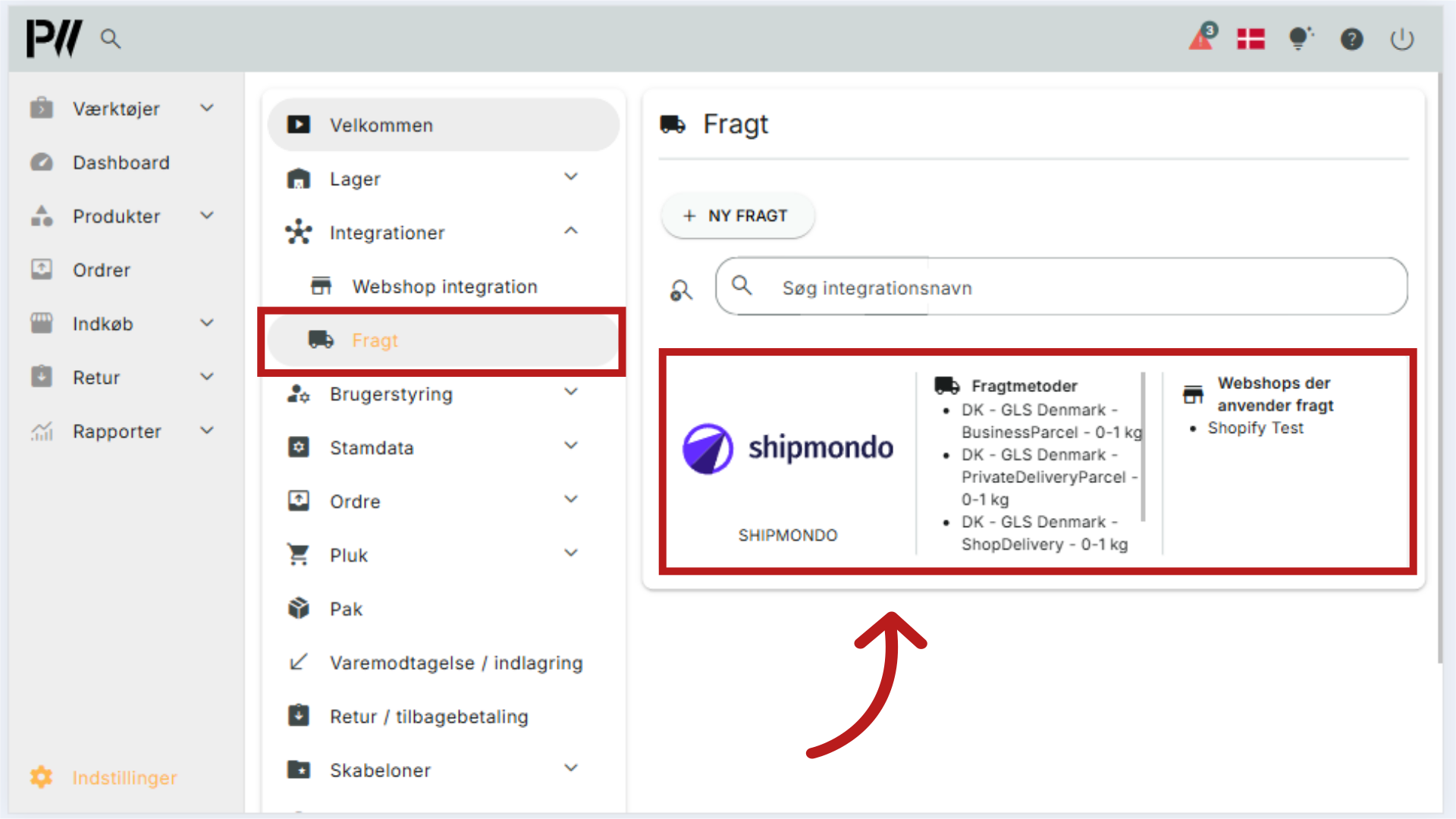
20. Tilføj en ny fragtmetode
Dette gøres ved at tilføje en ny fragtmetode, i din fragtopsætning i PeakWMS, med typen Retur. Tryk på plus i øverste højre hjørne for at tilføje en ny fragtmetode. Afslut med at gemme fragtopsætningen.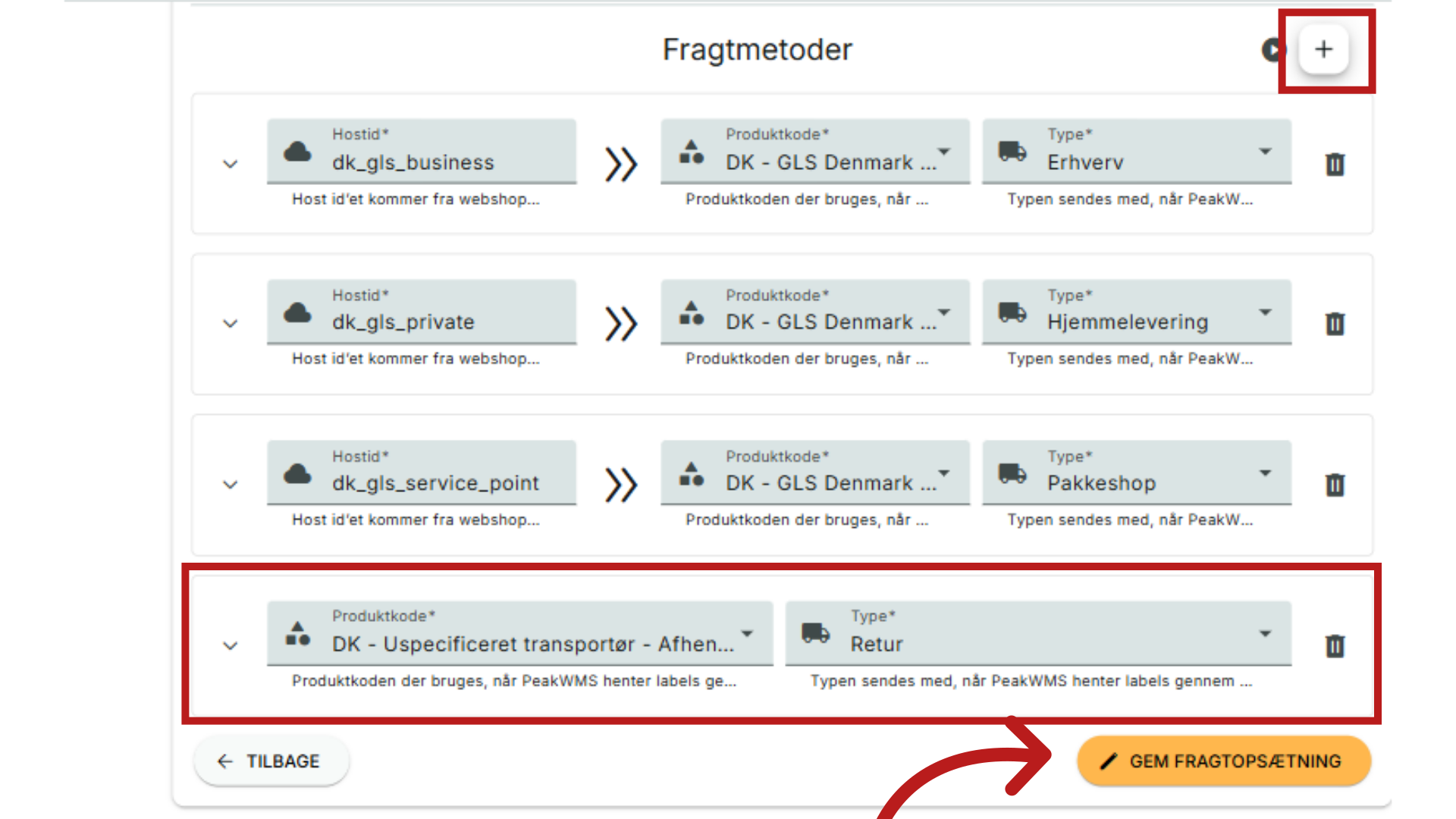
21. Angiv tekst
Du har to tekstfelter, du kan bruge. Det øverste tekstfelt vises for kunden, når de vælger returmetoden. Det nederste tekstfelt vises for kunden, når retur ordren er fuldført.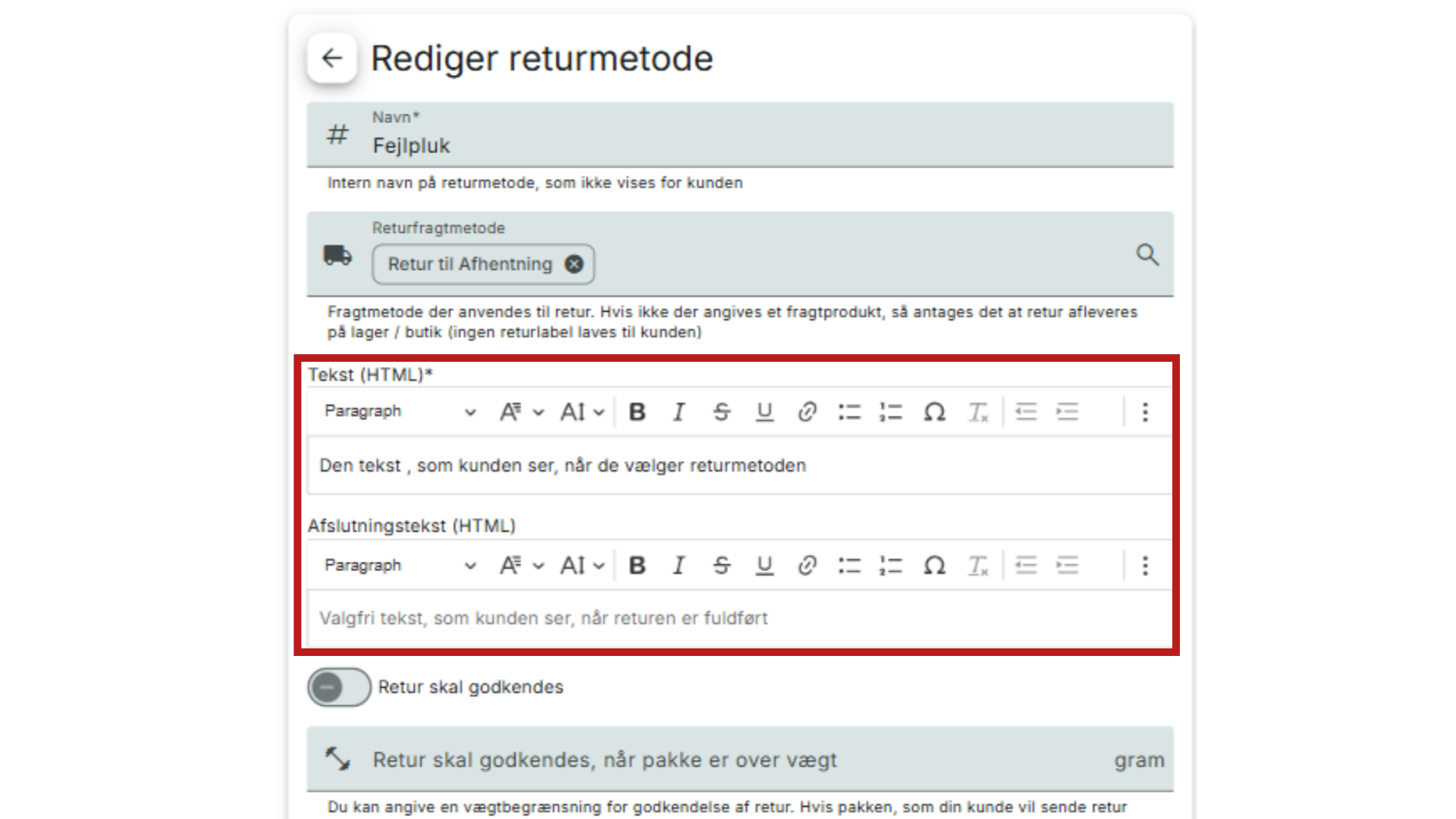
22. Angiv, om retur skal godkendes
Du kan angive, om retur skal godkendes. Derudover kan du angive, om pakker over en bestemt vægt skal godkendes. Du kan også angive, om en pakke må have en min/max vægt, for den pågældende fragtmetode.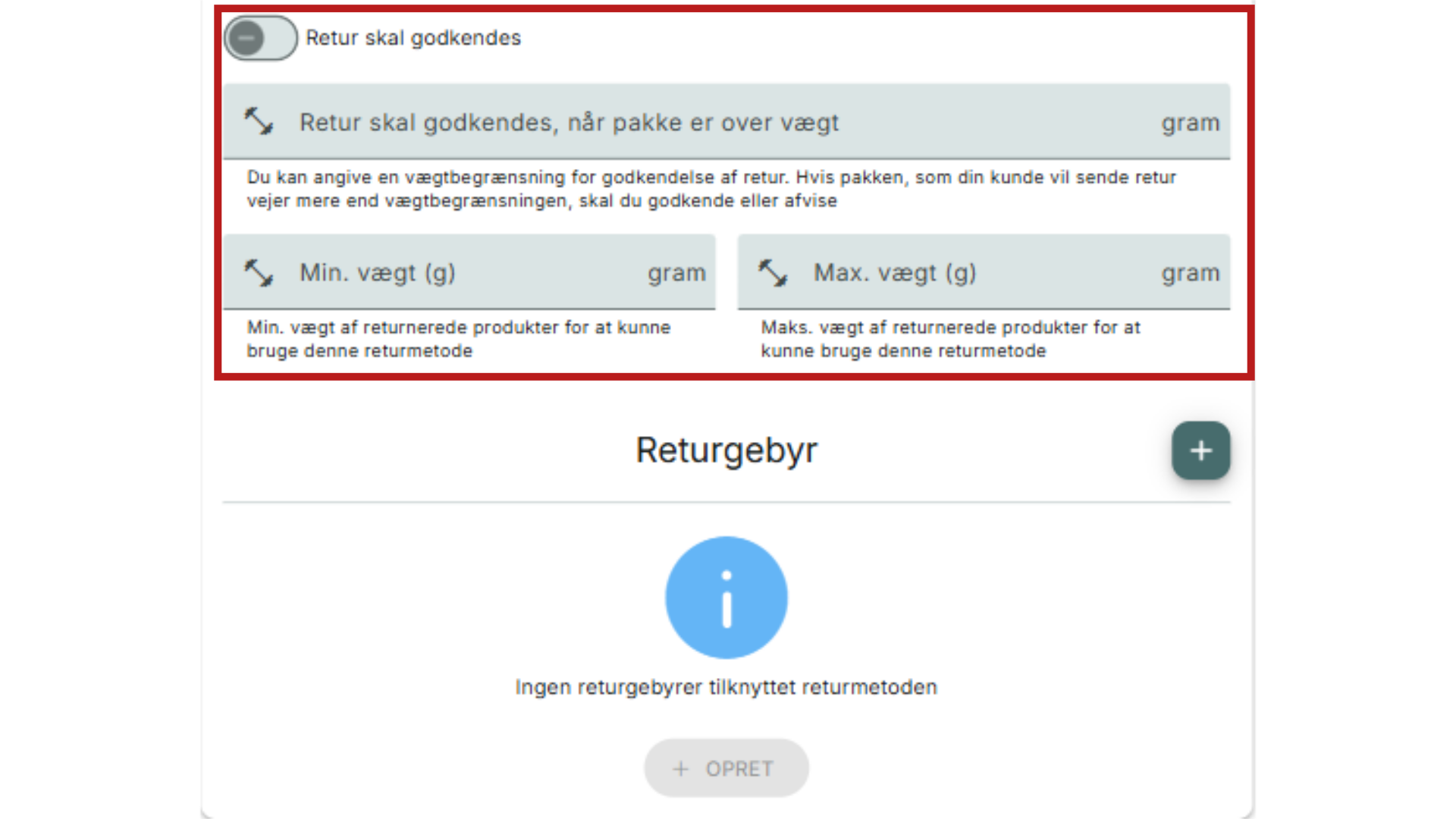
23. Opsæt returgebyr
Du kan angive et returgebyr ved at klikke på + yderst til højre. Returgebyret bruges for den pågældende returmetode. Returgebyret er ikke et krav, og du kan derfor sagtens gemme din opsætning uden.
24. Angiv valuta og beløb
Du angiver valuta og beløb i felterne. Angiv beløbet i den valgte valuta. PeakWMS bruger valutakursen på den pågældende dag.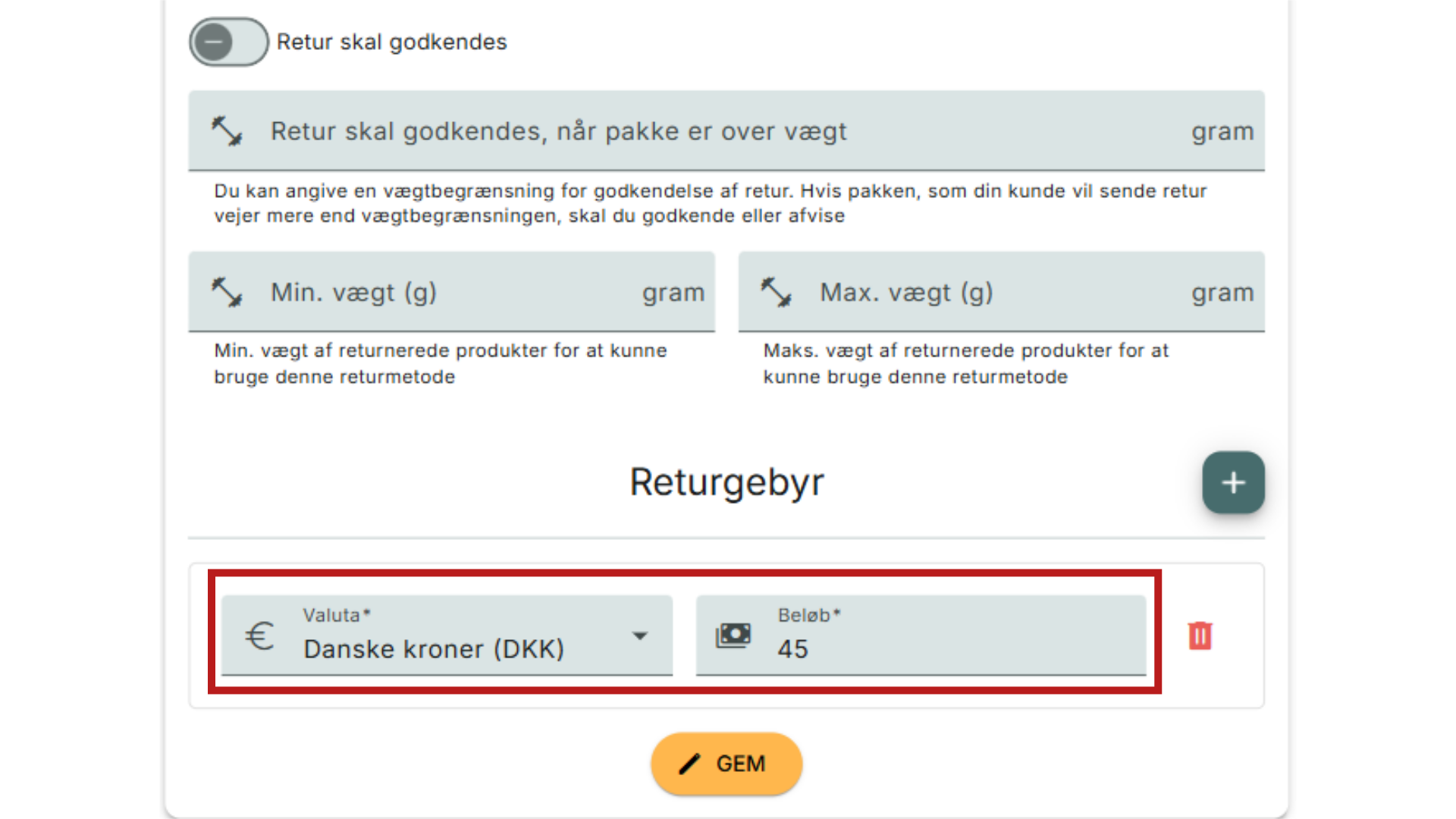
25. Gem oplysninger
Når du har indtastet de ønskede oplysninger, klikker du på “Gem” i bunden af skærmen. Din returmetode er nu oprettet.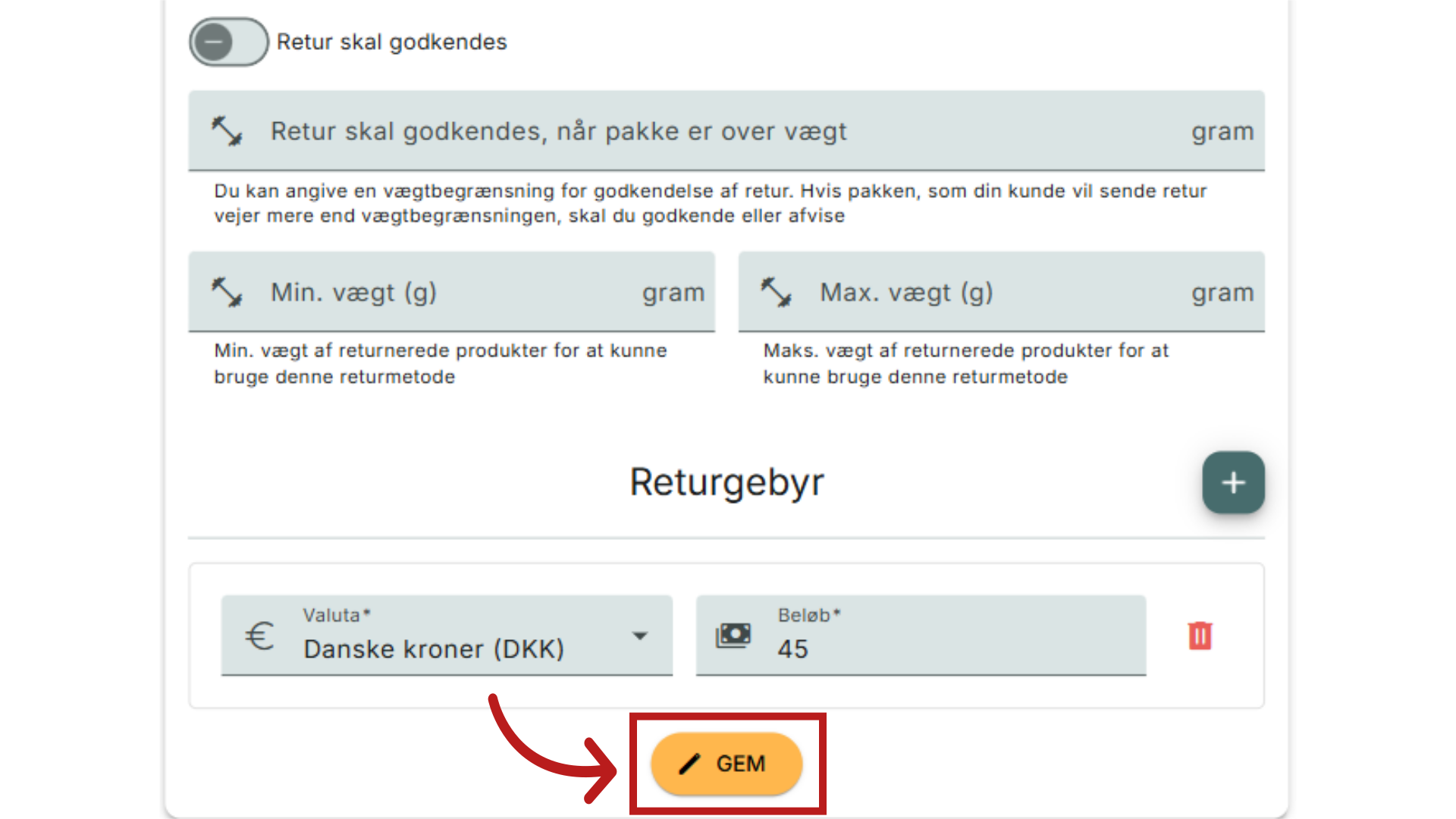
26. Kundens proces i returportalen
Dine kunder har adgang til en Retur/kundeportal, der skal gøre det lettere for dem og dig at holde styr på returordrerne. Kunden har adgang til portalen fra de har lagt deres ordre, og kan registrere returvarer i portalen, fra de har modtaget deres pakke. Det er ikke et krav for brug af Retur/Tilbagebetaling, at returportalen skal være aktiv. Du kan sagtens bruge retur/tilbagebetaling, uden at kunderne har adgang til portalen. Hvis portalen er aktiv vil dine kunder tilgår returportalen som normalt, og indtaster ordrenummer og postnummer for at få vist sin ordre.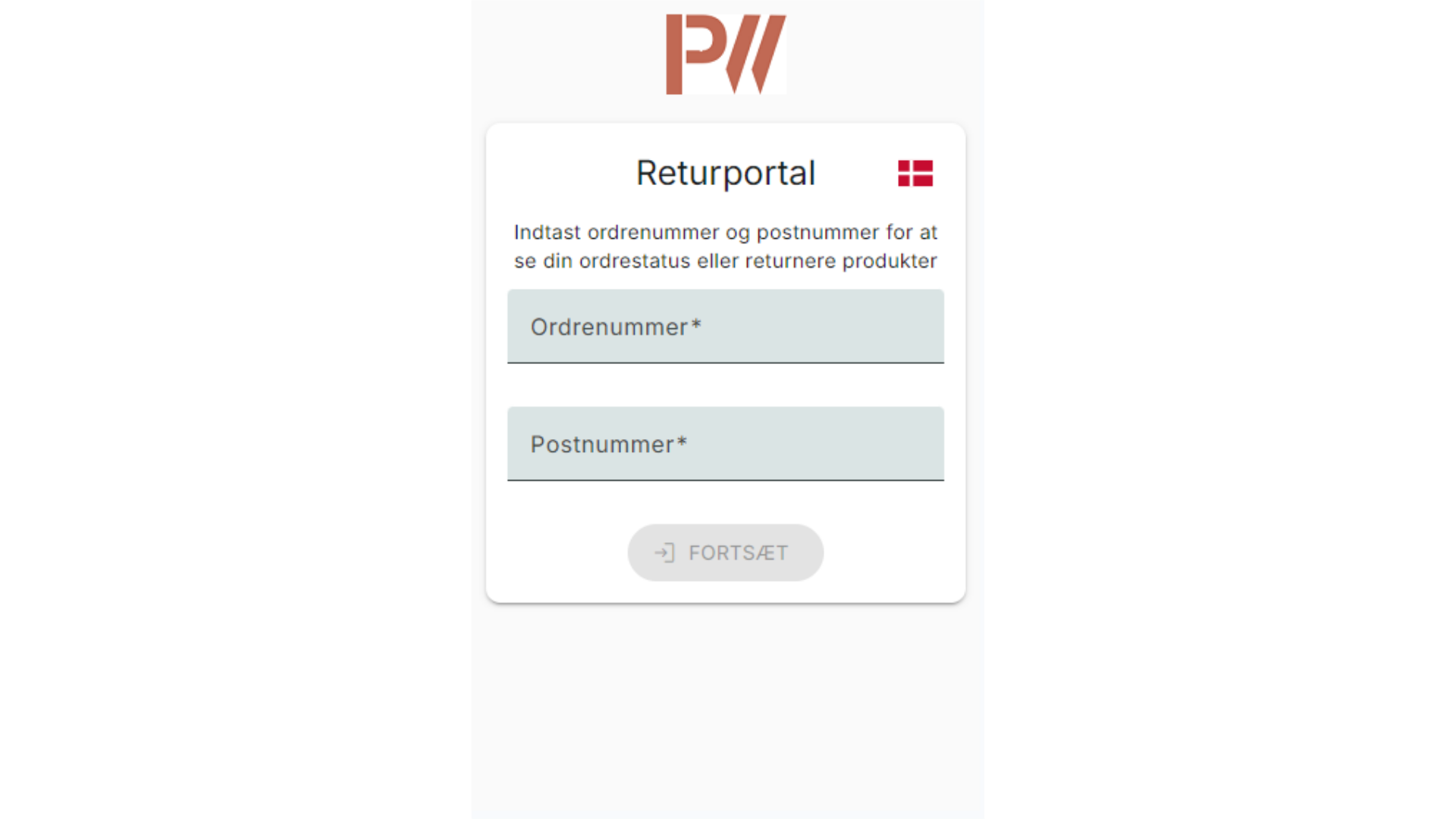
27. Ordren
I returportalen får kunden vist linjerne på sin ordre.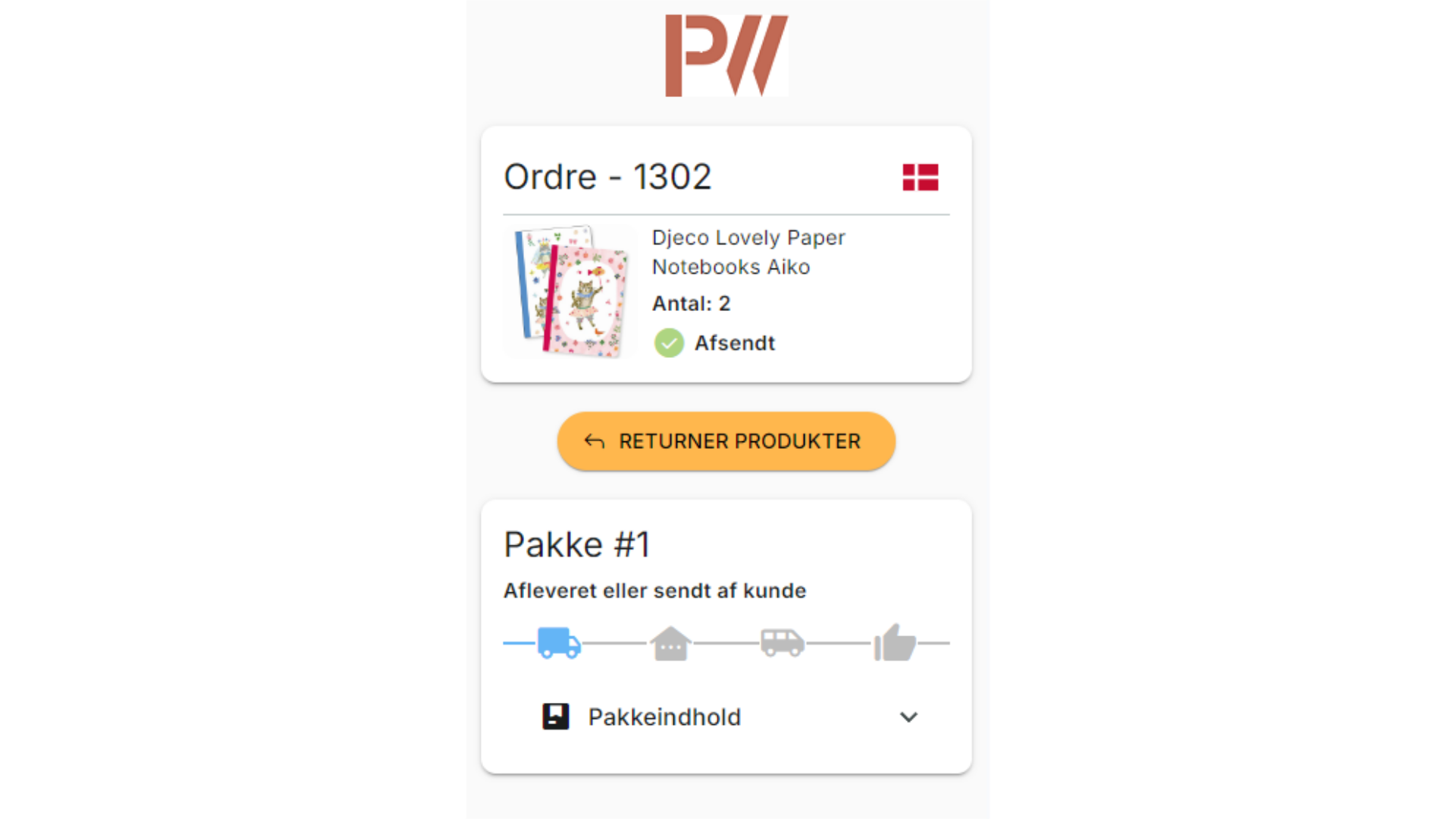
28. Indholdet
Kunden ser også hvad indholdet i pakkerne er, hvis kundens ordre er sendt i flere pakker.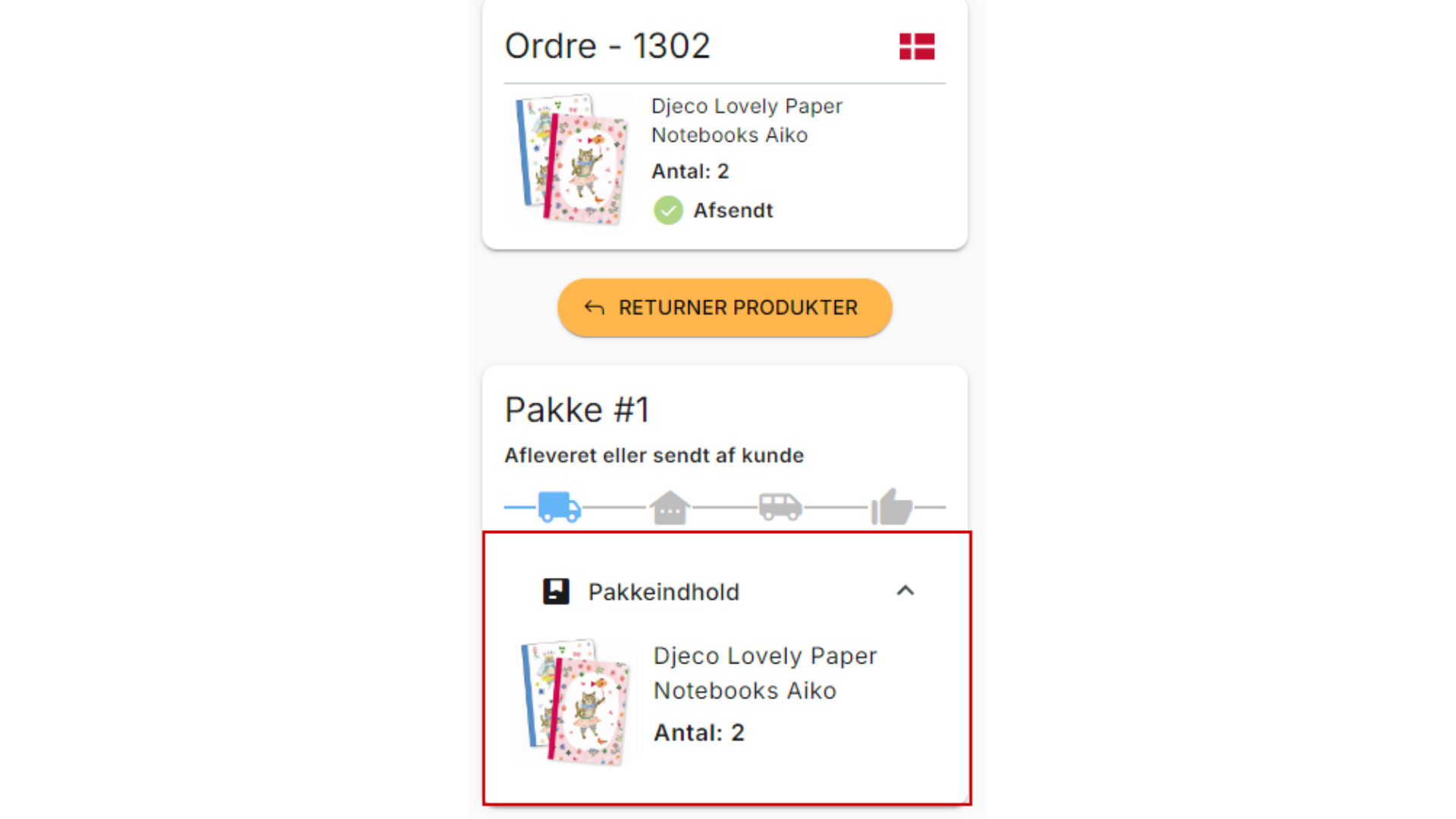
29. Returner produkter
Kunden klikker på “Returner produkter”, for at sende en vare retur.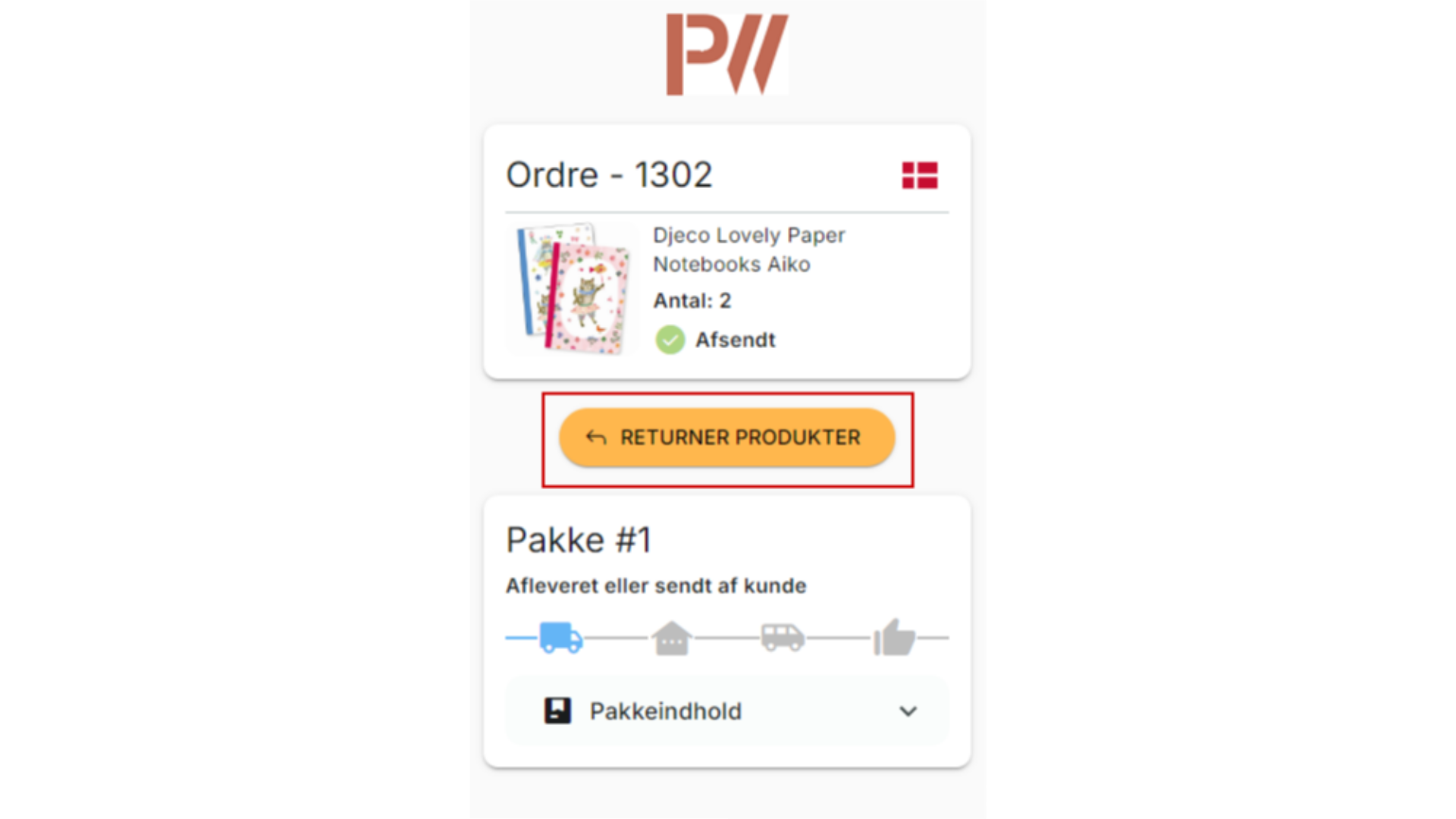
30. Steps i returprocessen.
Herfra bliver kunden guidet gennem de forskellige steps i returprocessen.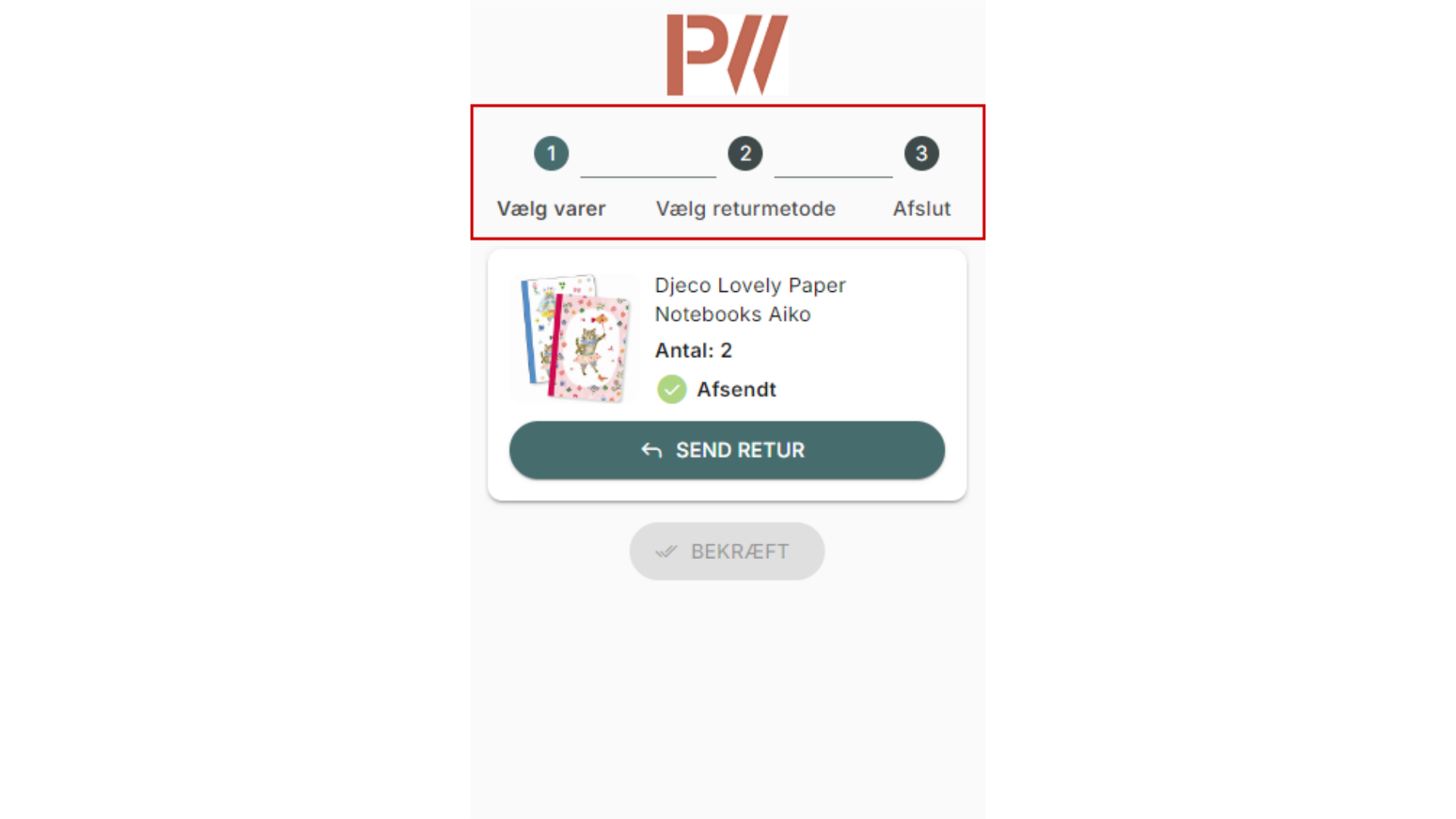
31. Send retur
Kunden starter med at vælge de varer, der skal sendes retur. Det gøres ved at klikke på “Send retur”.
32. Begrundelser og handlinger
Her angiver kunden antal, der skal sendes retur, samt begrundelse for retur og ønsket handling. Kunden får vist de begrundelser og handlinger, du har opsat i Indstillinger, under Retur/Tilbagebetaling. Vælger kunden at ombytte til en anden variant, vil kunden få mulighed for at vælge den variant de ønsker at ombytte til.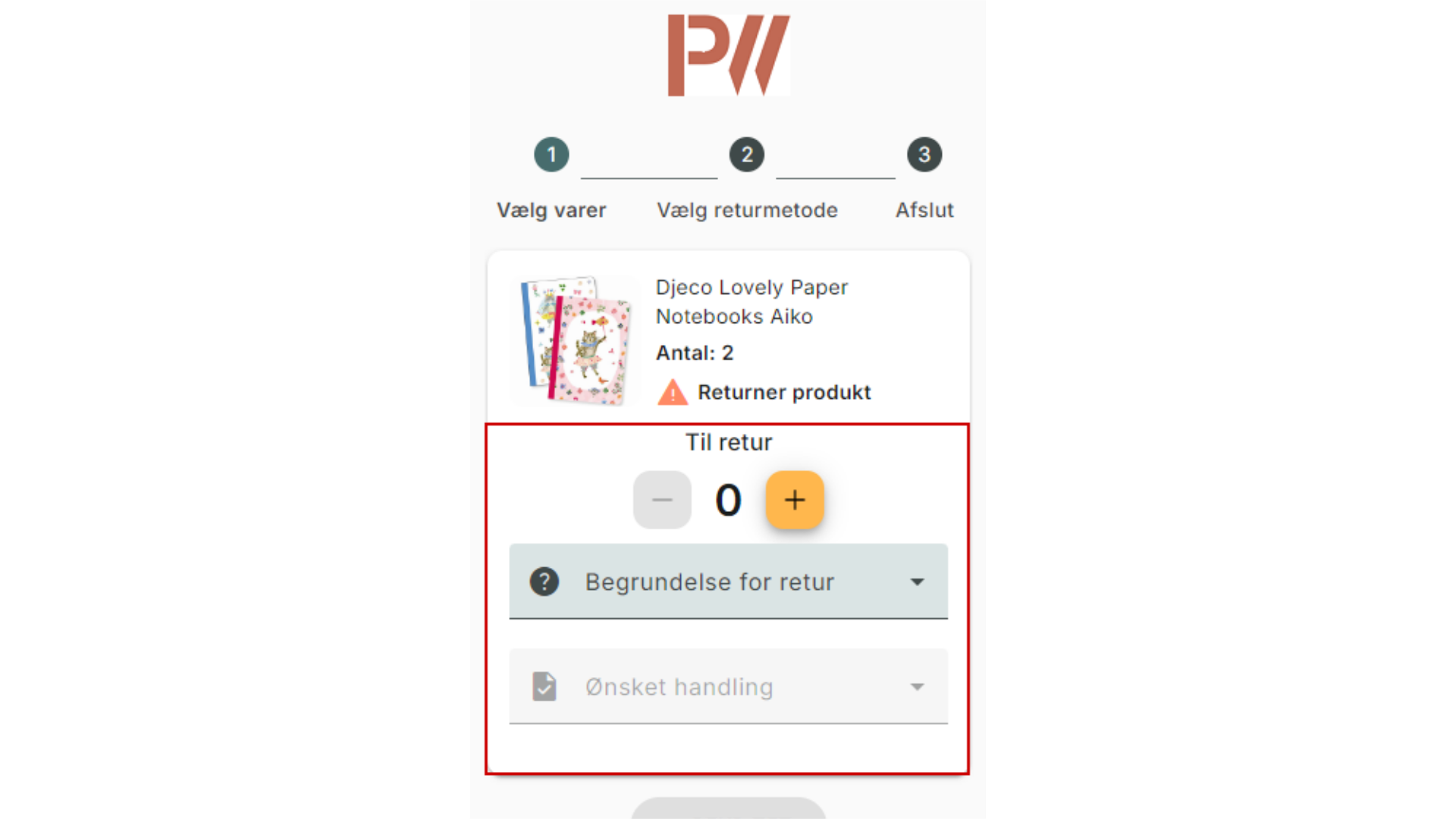
33. Bekræft
Når kunden har valgt varer, begrundelse og handling, bekræfter de på knappen nederst.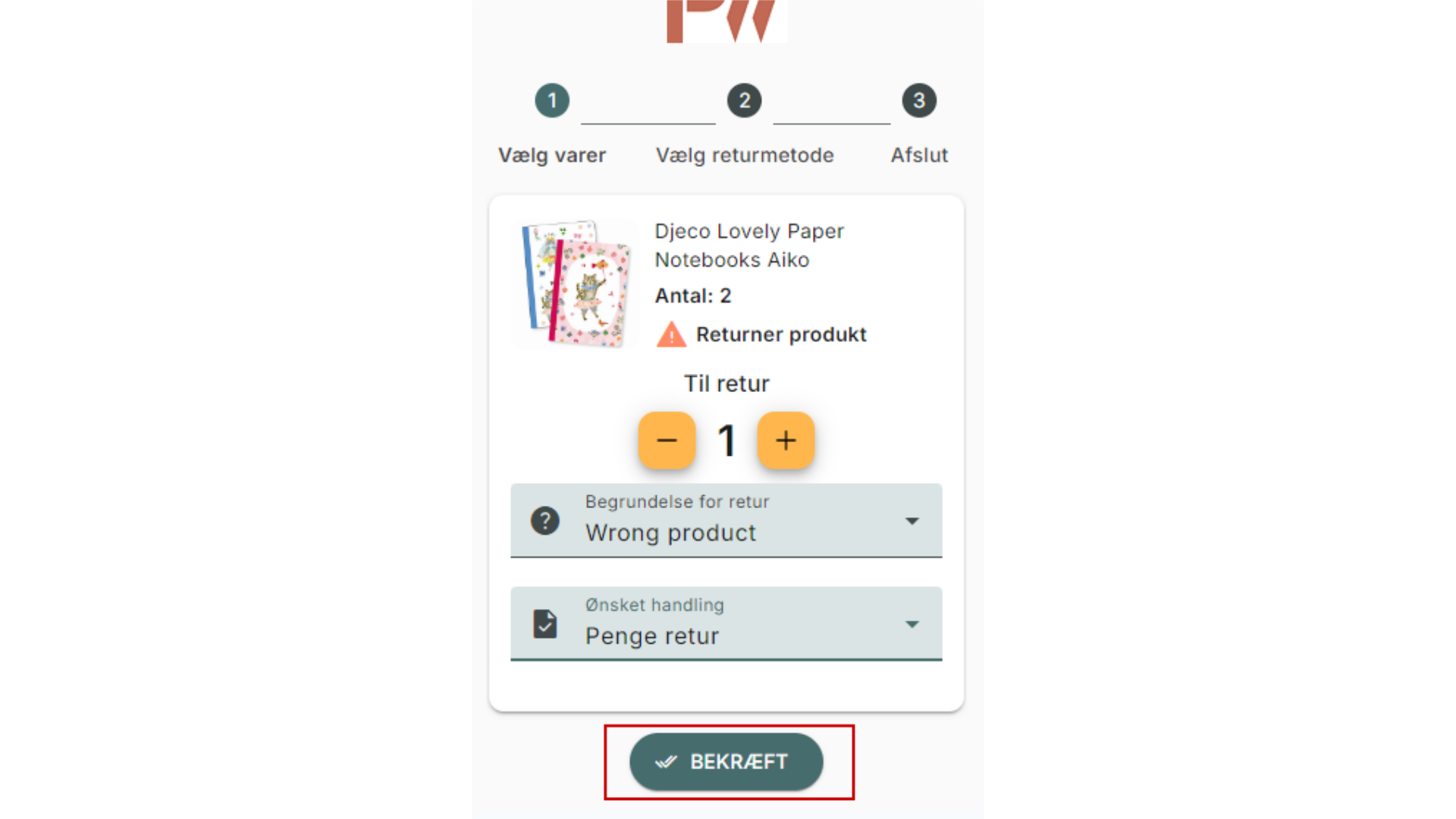
34. Returmetode
Kunden vælger nu en returmetode. Er der mere end én returmetode, vil PeakWMS vise en liste over de returmetoder, der eksisterer. Er der kun én returmetode opsat, vil denne blive valgt automatisk.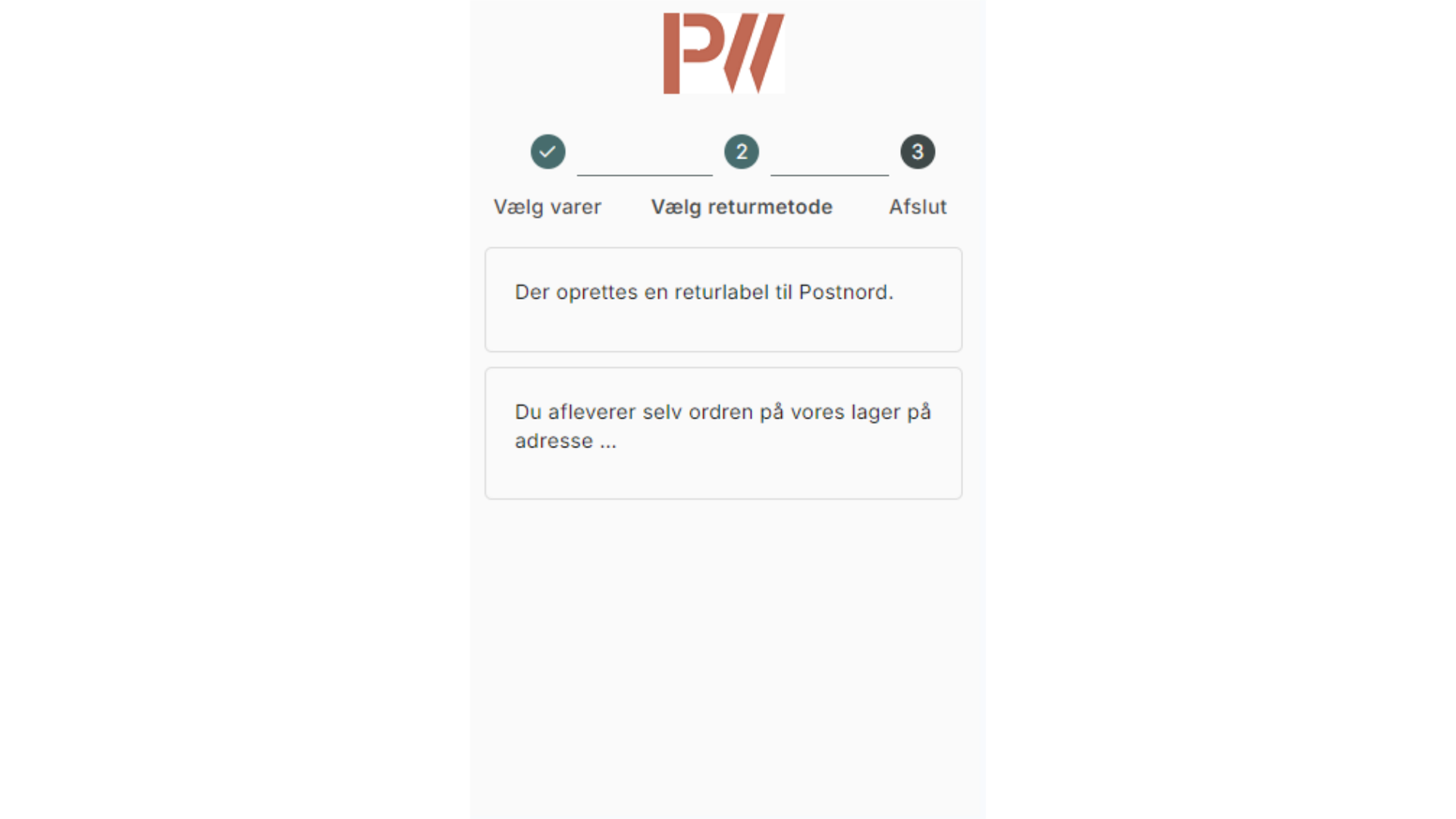
35. Gå tilbage
Der kan vælges ny returmetode ved at klikke på tilbage pilen.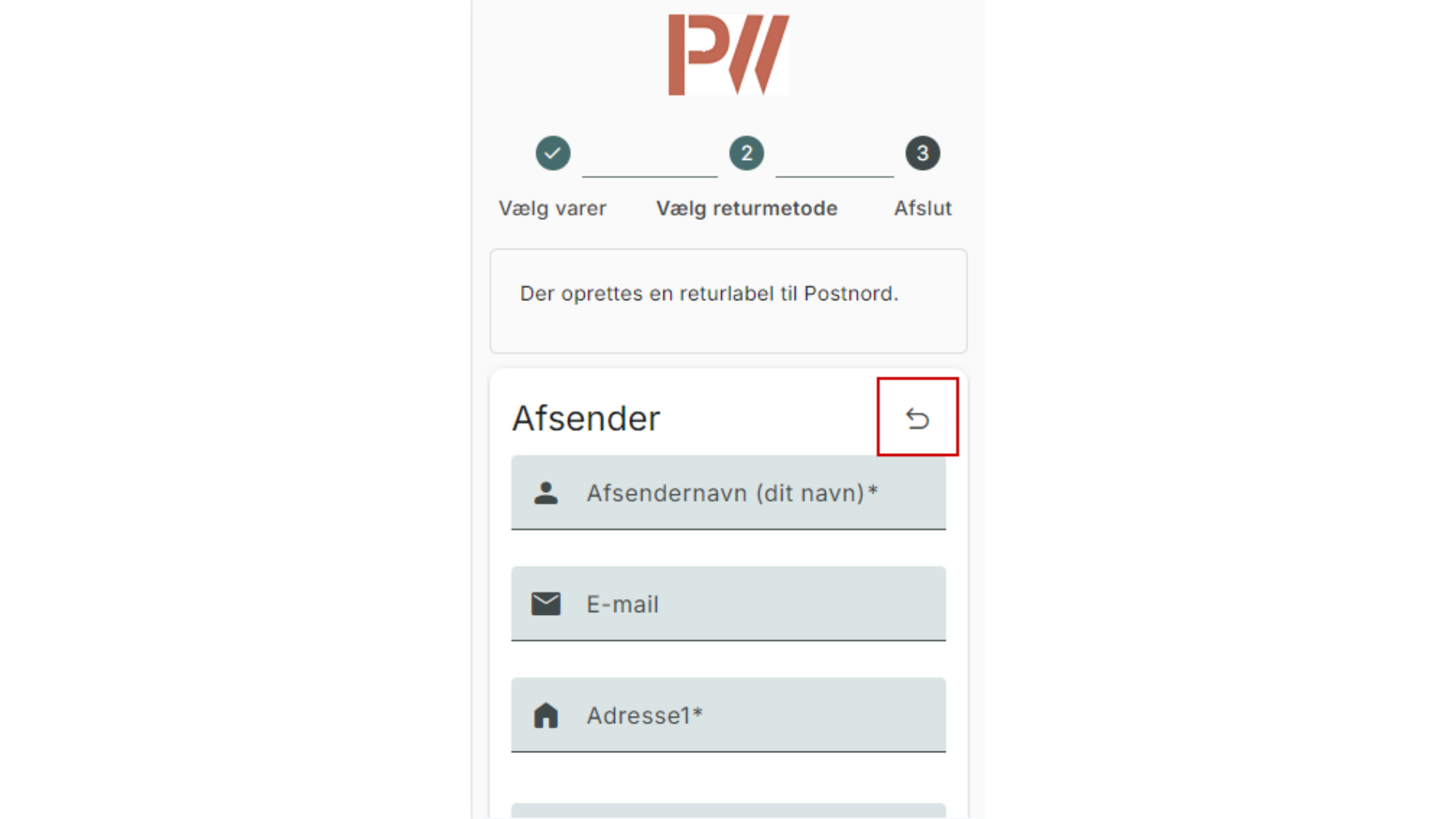
36. Informationer
Når returmetoden er valgt, indtaster kunden sine adresseinformationer.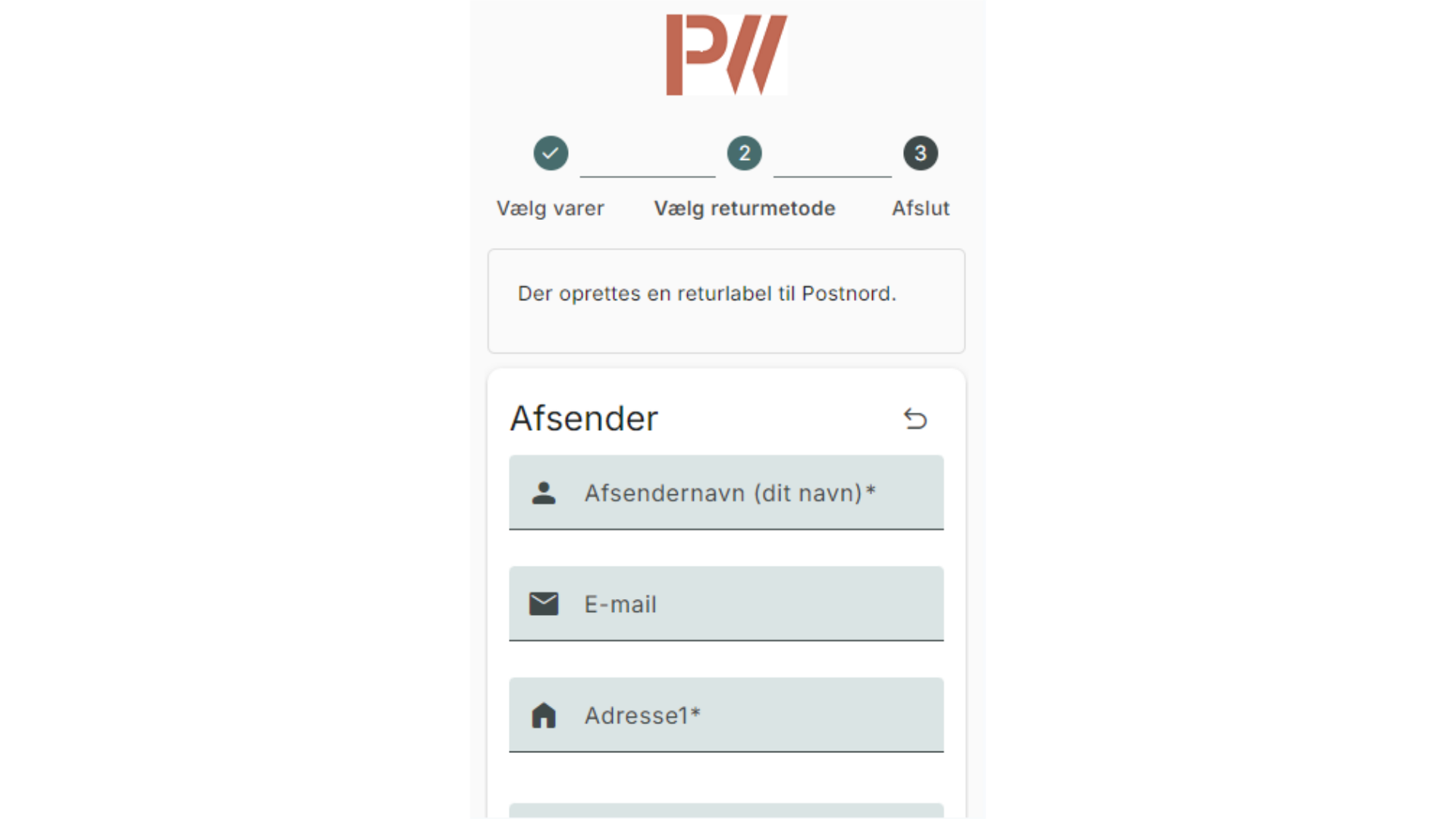
37. Returlabel
Kunden kan indtaste de samme oplysninger som tidligere. Det er også fortsat muligt at tilføje en returkommentar til ordren. Når kunden har indtastet sine oplysninger, klikkes der på “Hent returlabel” nederst på skærmen. Hvis kunden har modtaget en returlabel med sin ordre, vil der være mulighed for at benytte denne.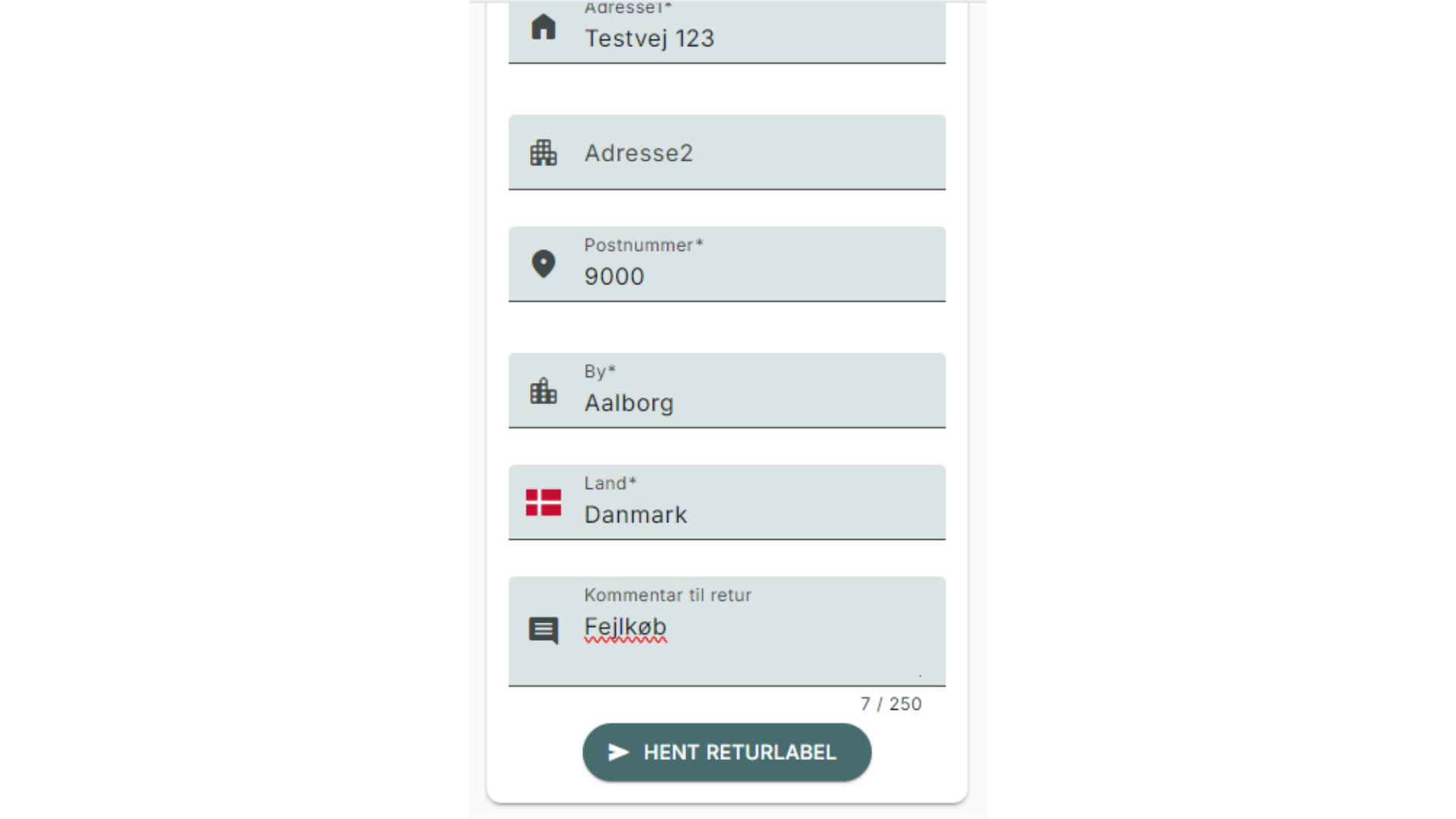
38. Afslut
Kunden får nu vist returlabel i sin browser. Returlabel sendes også til kunden på den mail, der er indtastet i returportalen. Til sidst i processen, får kunden vist den afslutningsbesked du har konfigureret. Teksten vises under statuslinjen.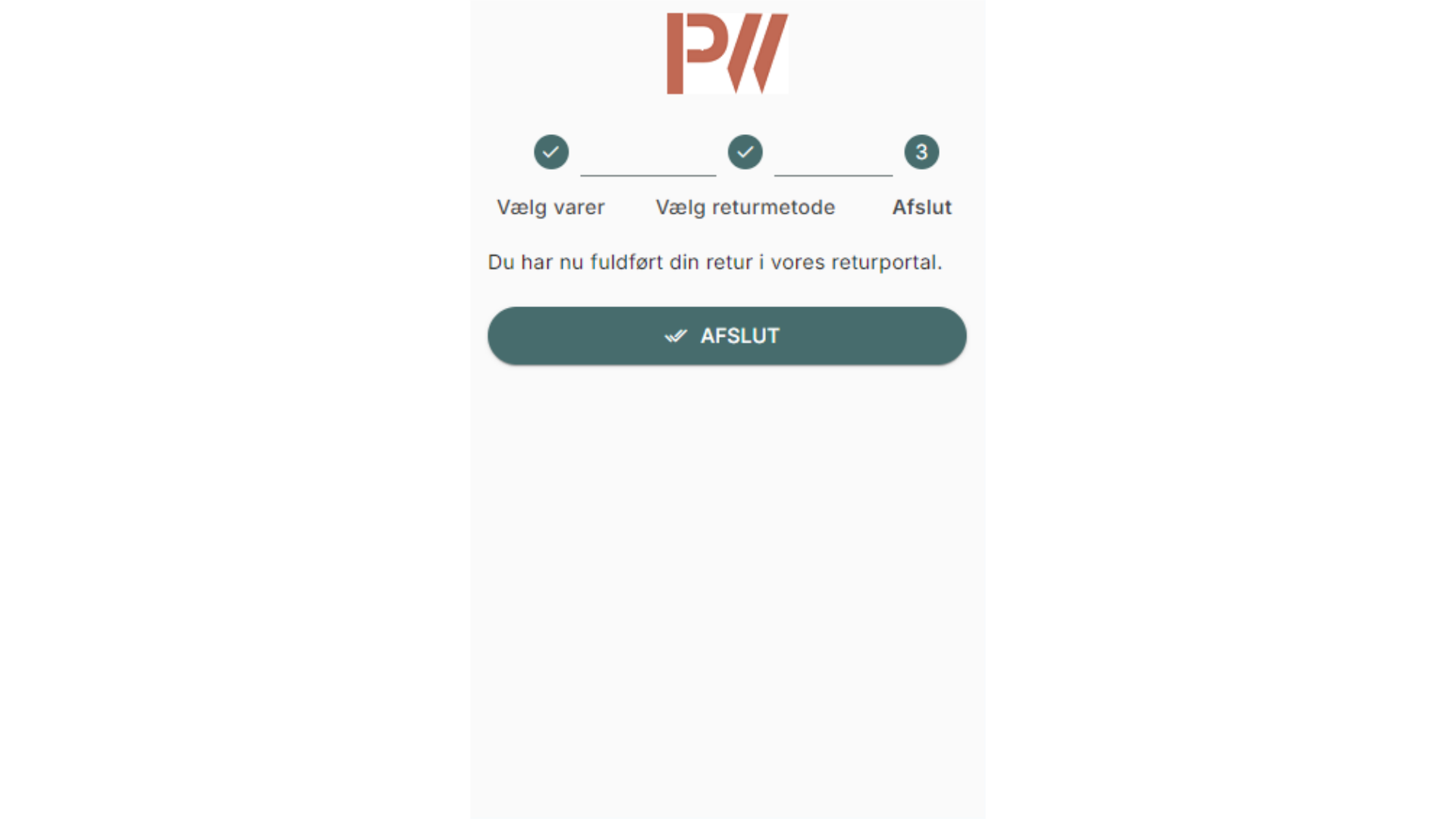
39. Oversigt
Når kunden klikker på “Afslut”, sendes kunden tilbage til oversigten over returpakker. Kunden kan her hente sin label igen og se pakkenummeret. Er der hentet QR kode eller label-fri kode til returordren, vil disse også være synlige her. Label-fri kode hentes på de fragtmetoder, hvor det er muligt.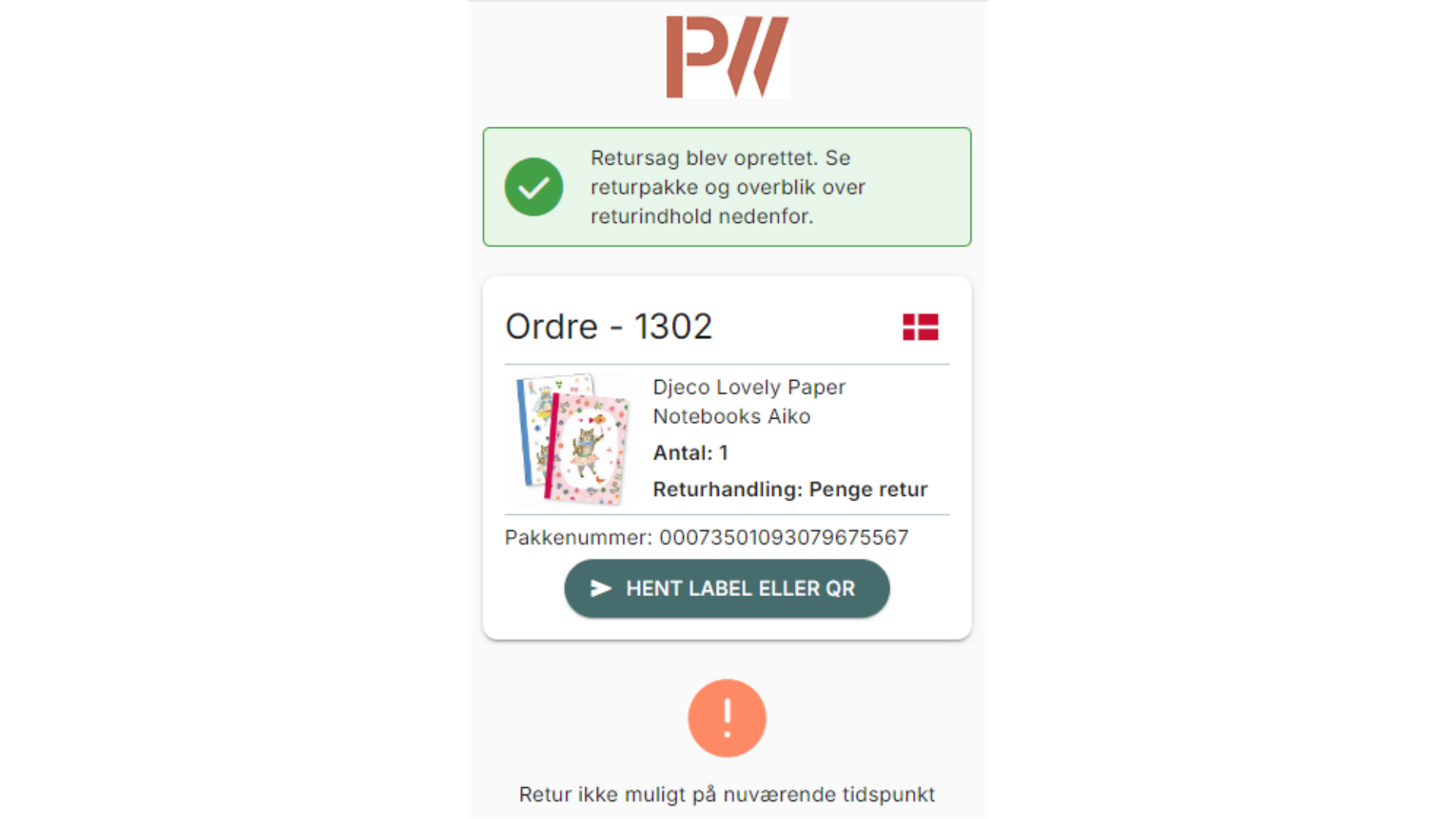
40. Gensyn af returportalen
Næste gang kunden tilgår returportalen, vil kunden kunne se: Varer på ordren , Pakker og indhold , Returpakker, indhold og track og trace. Kunden får også vist, hvilket fragtfirma returpakken er sendt med.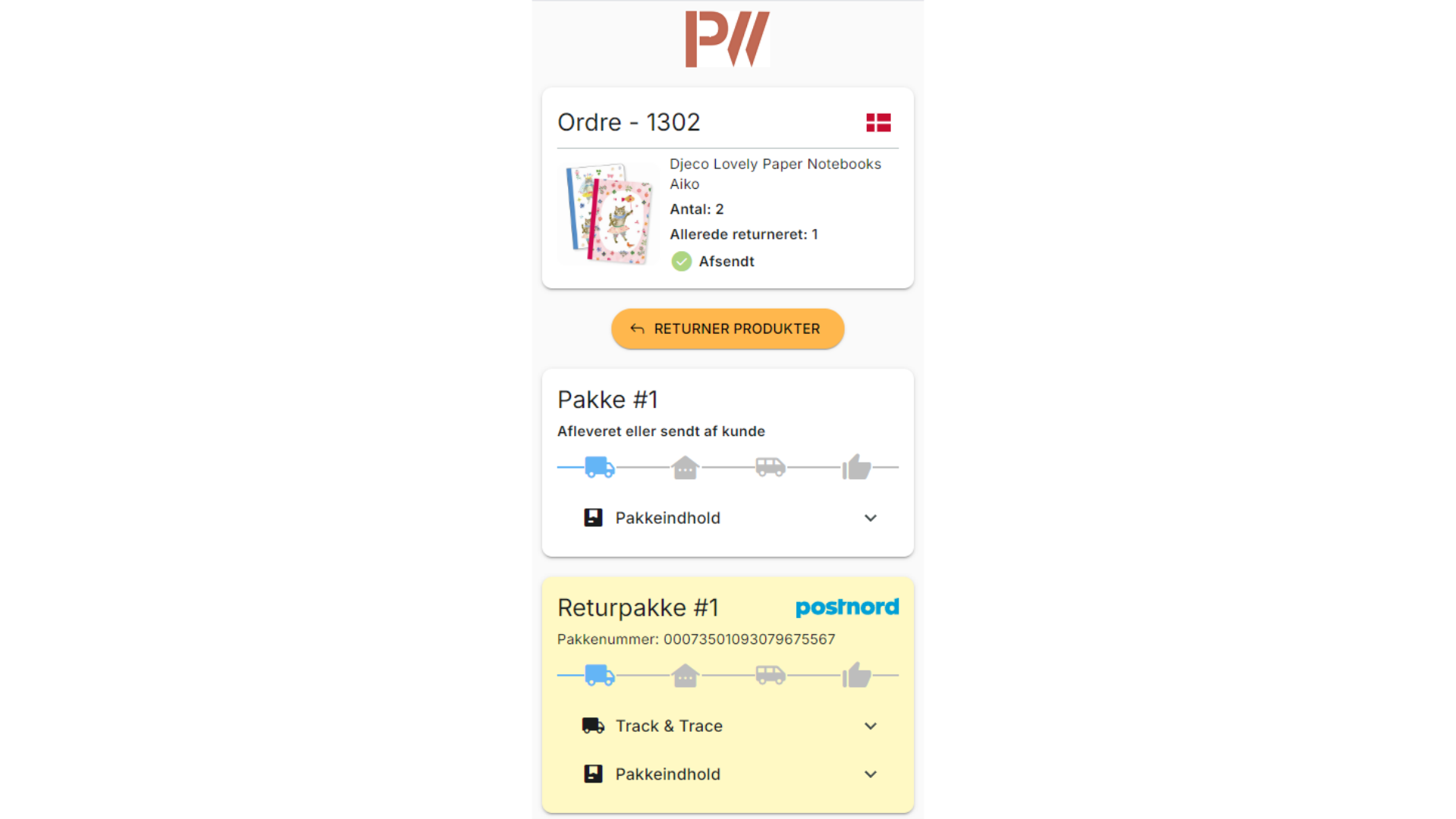
41. Returen er håndteret i PeakWMS
Når retur pakken er håndteret i PeakWMS, vil kunden kunne se det i returportalen. Her vil håndterede returordrer være markeret med flueben, samt teksten “Din retursag er blevet behandlet”.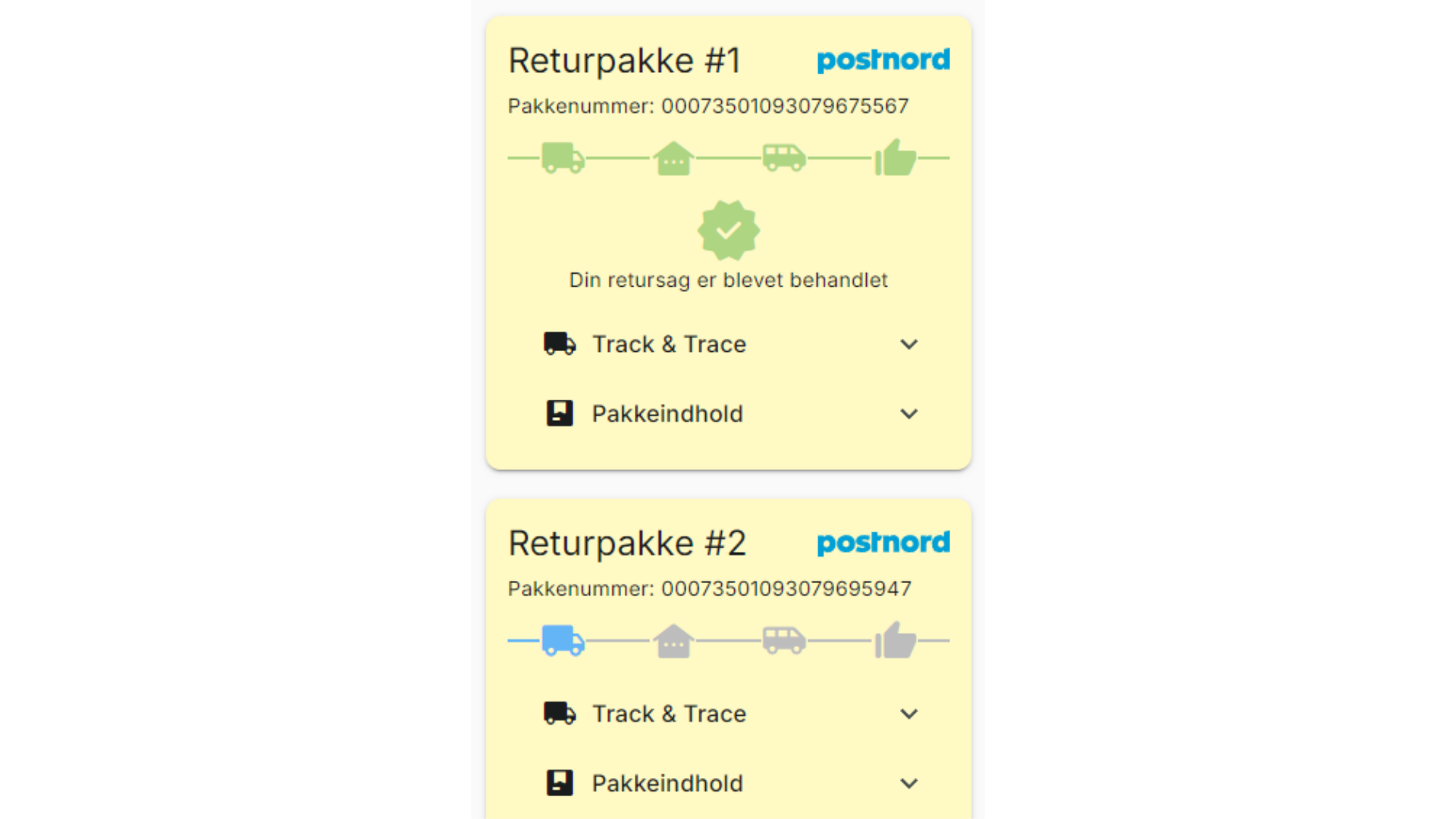
42. Øvrige funktioner
Du har mulighed for at opsætte en returårsag, der kræver dokumentation, for at retur pakken kan oprettes. Vælger kunden sådan en returårsag, vil kunden ikke kunne hente en returlabel, før der er uploaded dokumentation på produktet.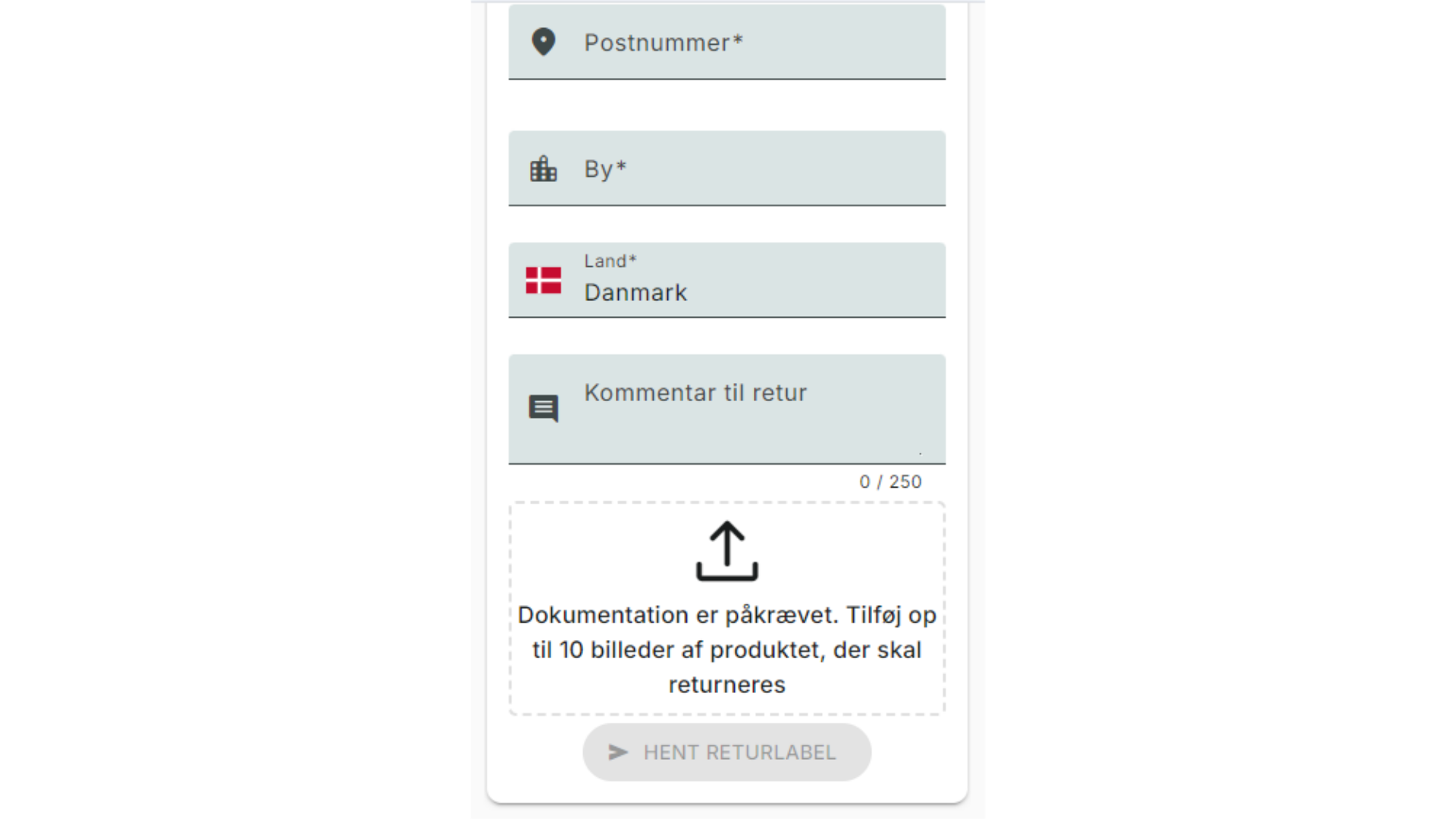
43. Vælg billed
Kunden klikker i feltet: "Dokumentation er påkrævet " , og vælger billeder fra sin enhed. Billederne placeres nederst i skærmen.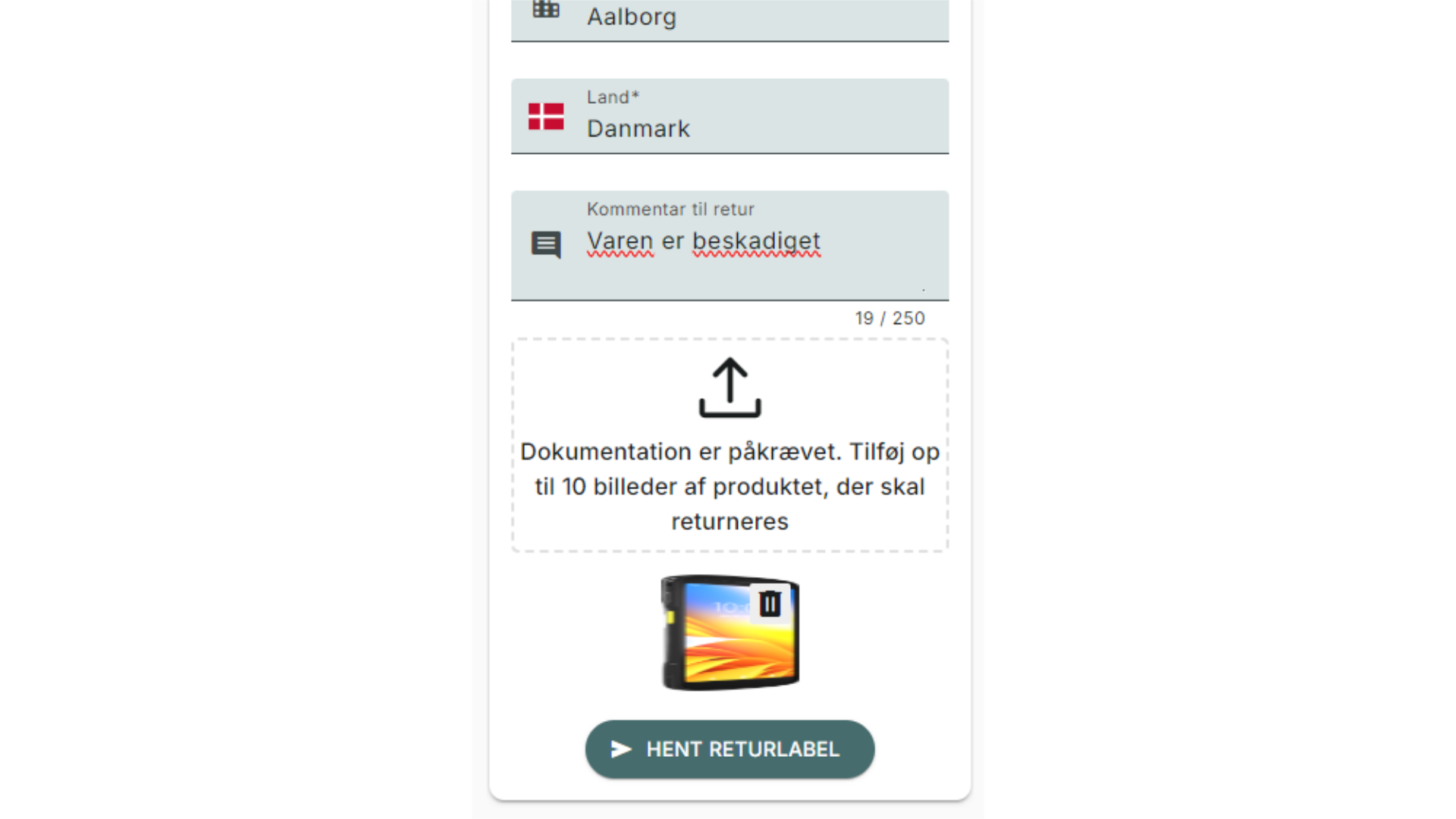
44. Retur kræver godkendelse
Kunden får lov at hente en returlabel, medmindre, der er opsat en returmetode, som kræver godkendelse. Ønsker I først at gennemgå dokumentationen på disse retursager, inden kunden sender varen retur, så kan der opsættes en returmetode, der skal godkendes. Her vil label først blive sendt til kunden, når returordren er godkendt. Der skal blot markeres i følgende felt “Retur skal godkendes”, når returmetoden opsættes. Husk at give returmetoden en tekst i tekstfeltet, så jeres kunder ved, at det er denne, der skal bruges.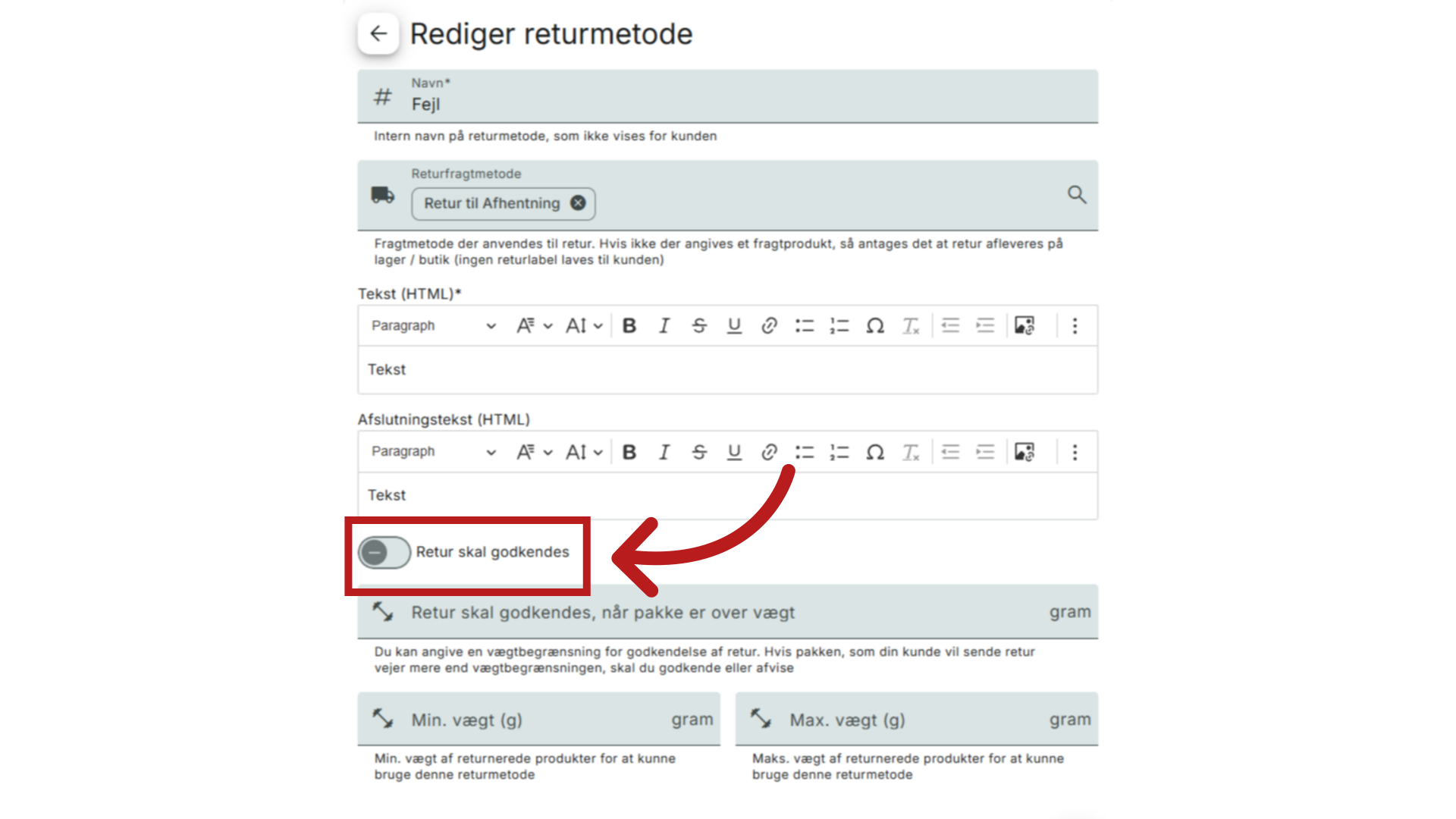
45. Retur/Tilbagebetaling
Du kan ændre bl.a. mailadressen, som kunden har indtastet i returportalen. Dette gøres ved at gå til værktøjer, og vælg Retur/Tilbagebetaling, hvor du så kan redigere returadressen.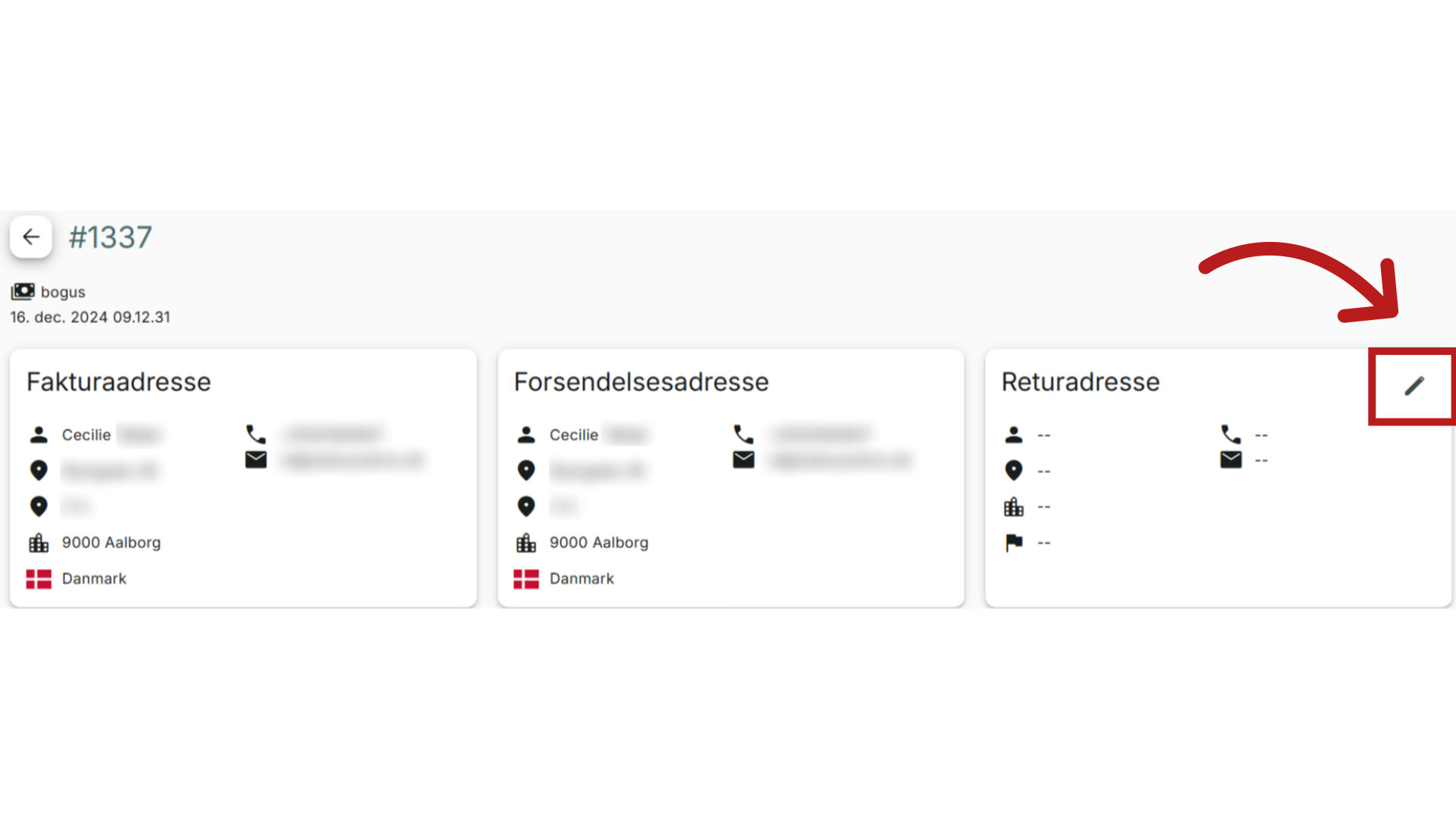
46. Ændre informationer
Her viser PeakWMS en pop up, hvor du kan ændre informationerne, som kunden har angivet på returadressen.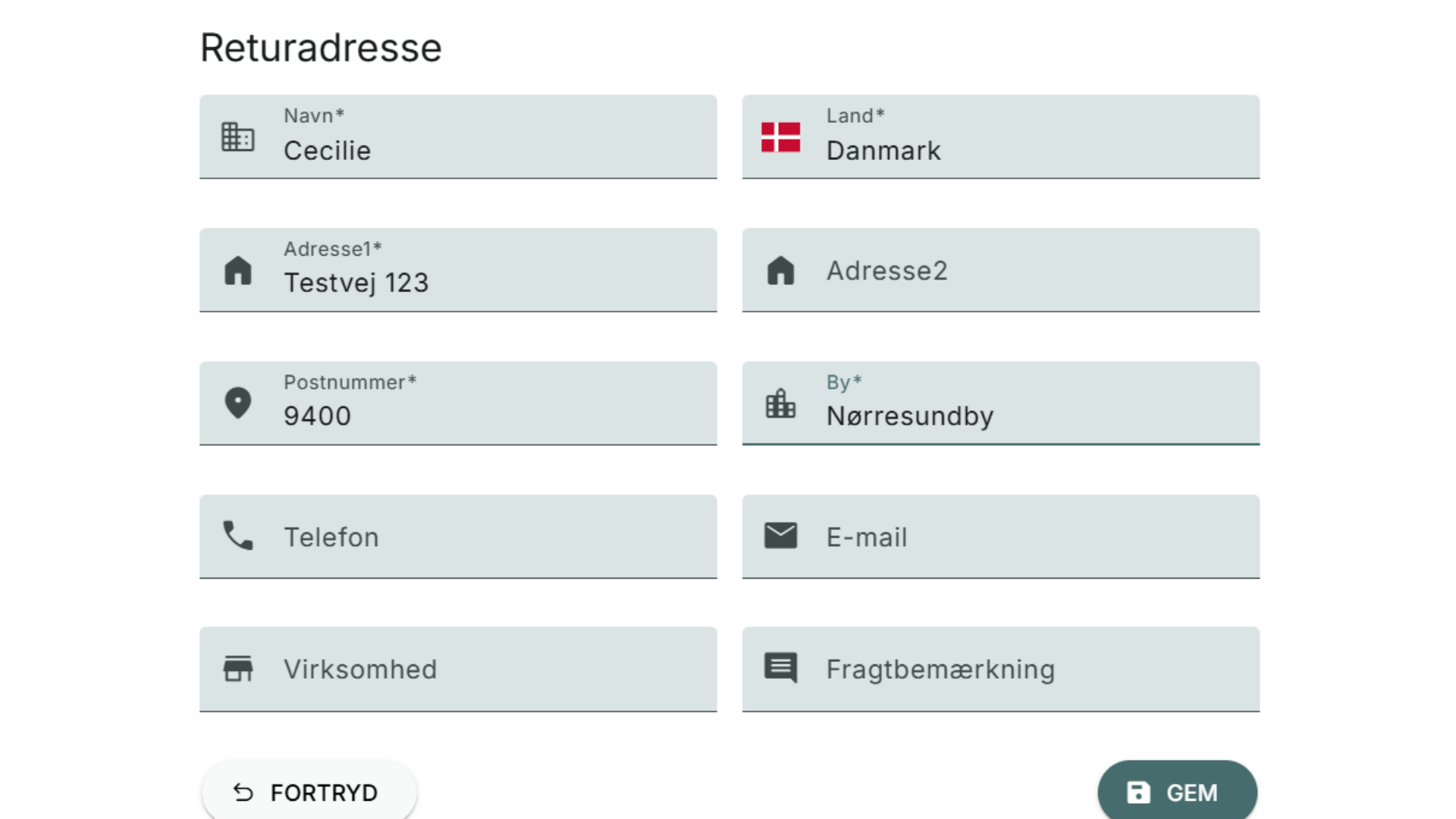
47. Gavekort refunderingsbonus
Gavekort refunderingsbonus vises i Værktøjer, under integrationer og vælg Retur / Tilbagebetaling. Bonus kan slåes fra pr. ordre.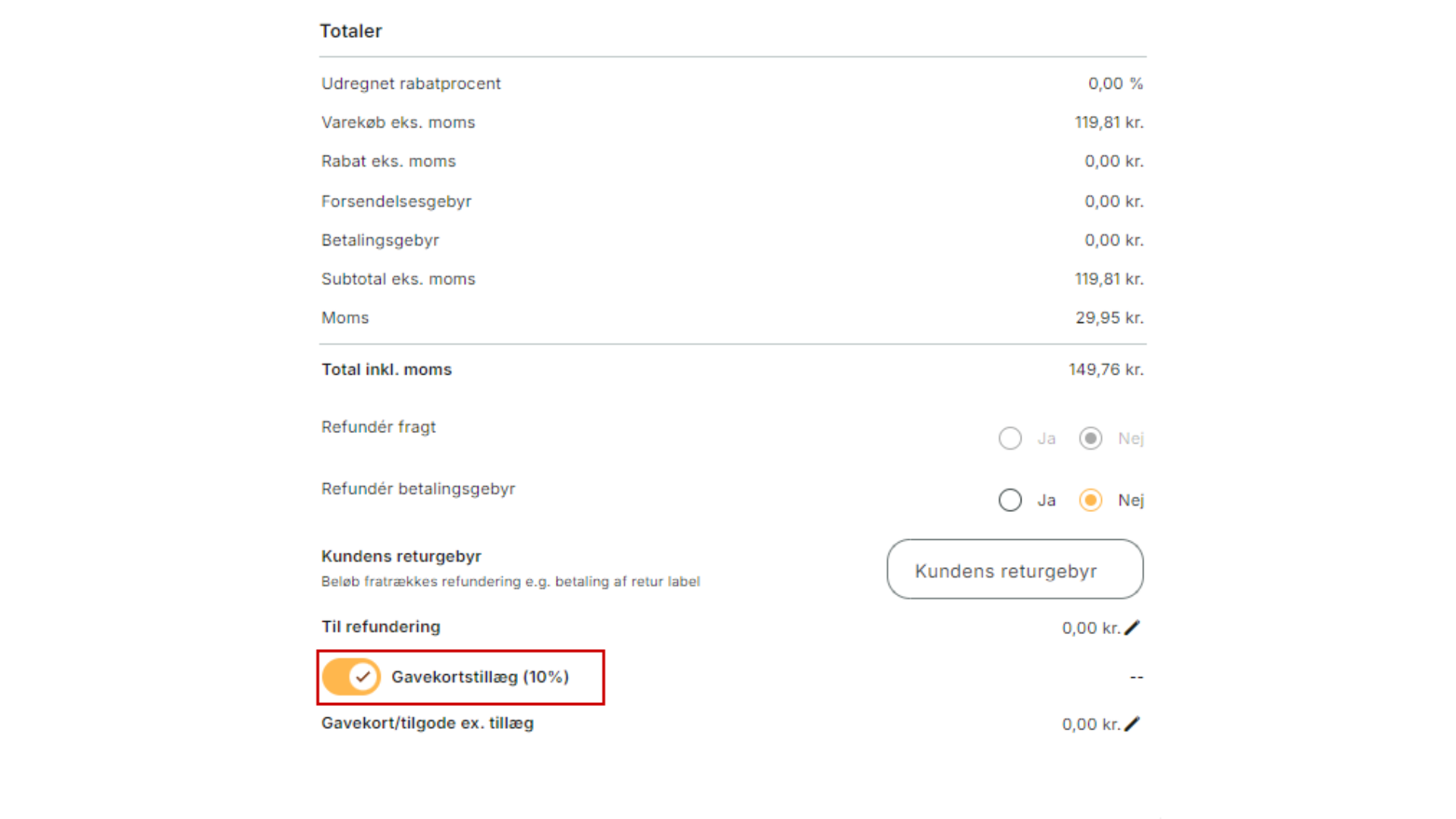
48. Retur/Tilbagebetaling
Du finder returprocessen, under "Værktøjer". Her finder du værktøjet til refundering af ordrer. Du mulighed for at tage varer retur, som dine kunder har sendt tilbage til lageret.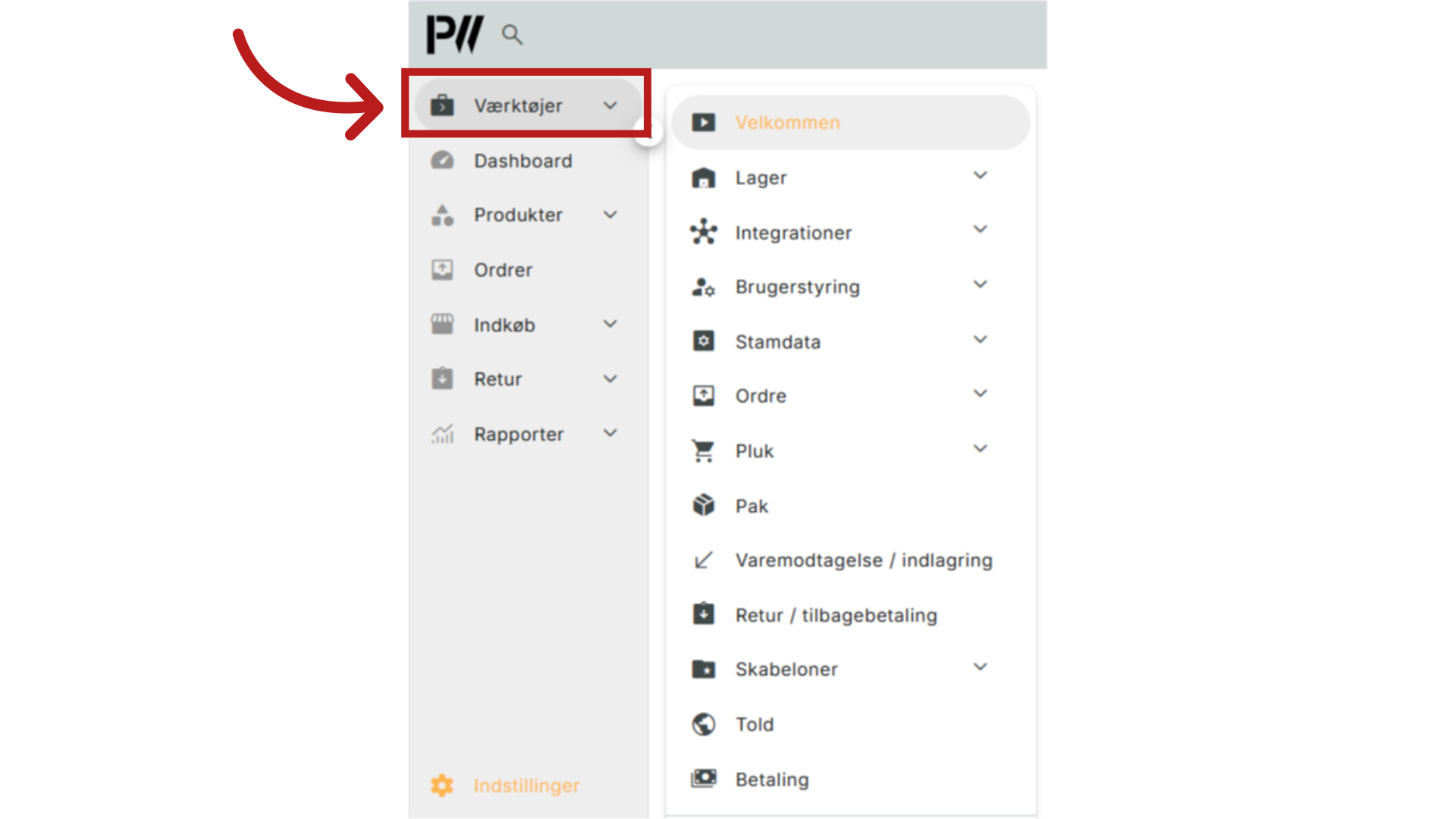
49. Vælg Retur/Tilbagebetaling
Vælg Retur/Tilbagebetaling.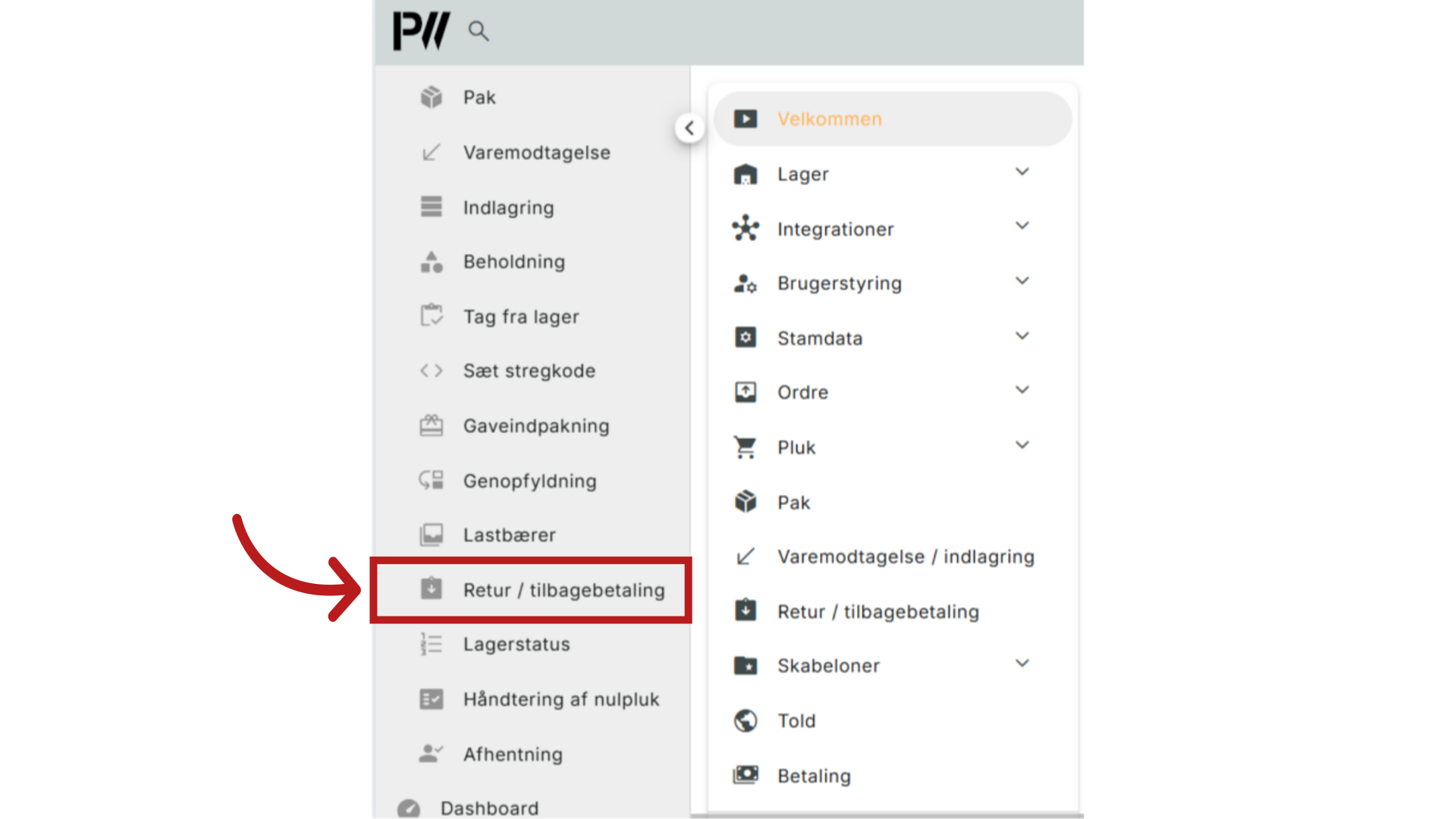
50. Scan ordrenummer eller returlabel
Når du tilgår retur/tilbagebetaling, kan du enten indtaste ordrenummer på en ordre, eller scanne den returlabel der er på pakken. Er der tale om en returlabel, der er hentet uden om PeakWMS, vil det ikke være muligt at scanne label for at finde ordren, da PeakWMS ikke kender den label. I disse tilfælde, er det nødvendigt at indtaste ordrenummeret.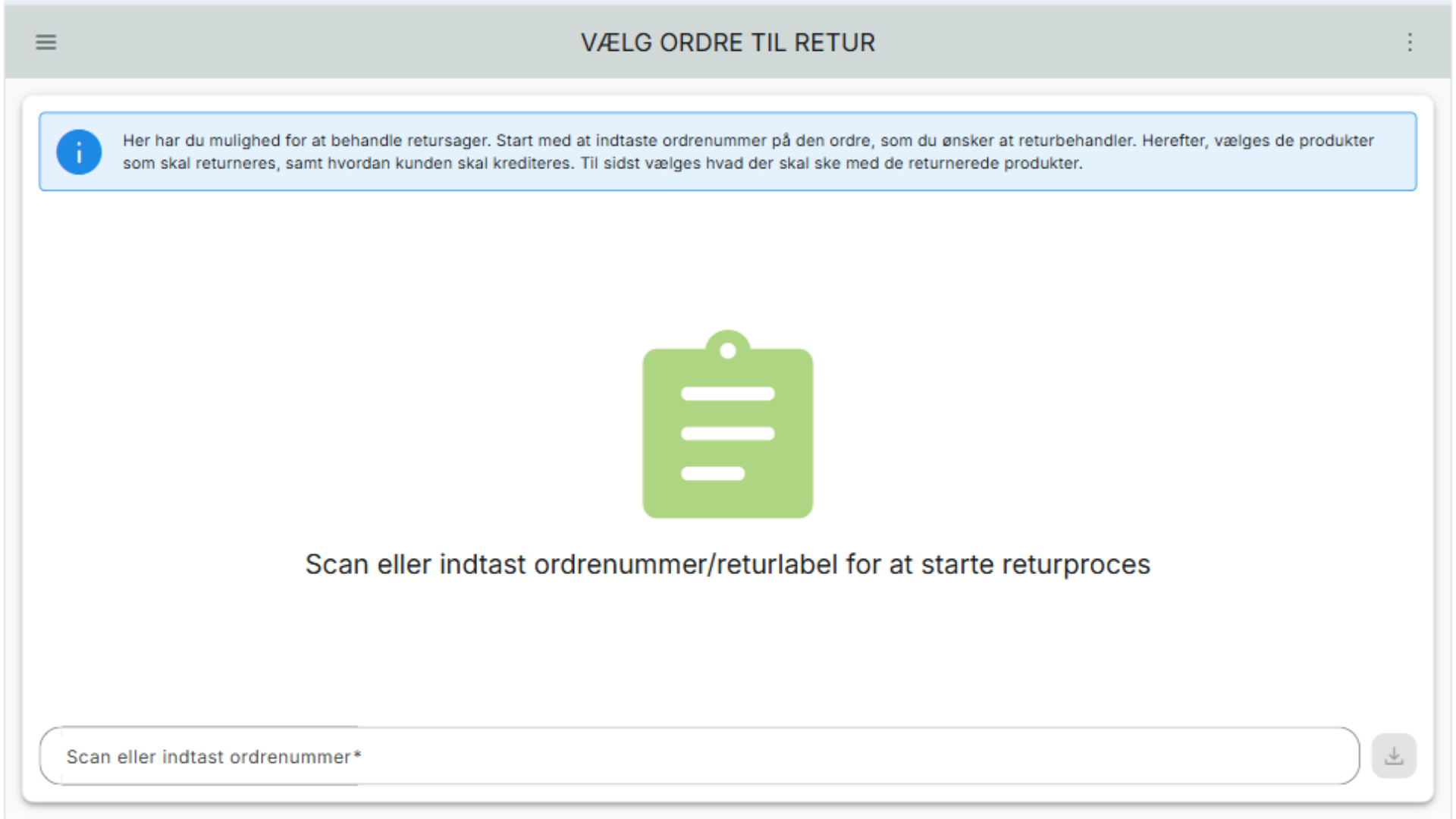
51. Redigér returordrelinjer
Når du har scannet en returordre, vil du som udgangspunkt kun kunne tage de produkter retur, som kunden har angivet til retur gennem returportalen. Alle andre linjer vil være markeret med grå, og vil ikke være redigérbare. Du har dog mulighed for at ændre i de linjer, som kunden har meldt retur, hvis der er forskel på de varer, som kunden har registreret, og på de varer, der rent faktisk er sendt retur. Det gør du ved at klikke på pen-ikonet øverst til højre i boksen “Ordrelinjer til retur”.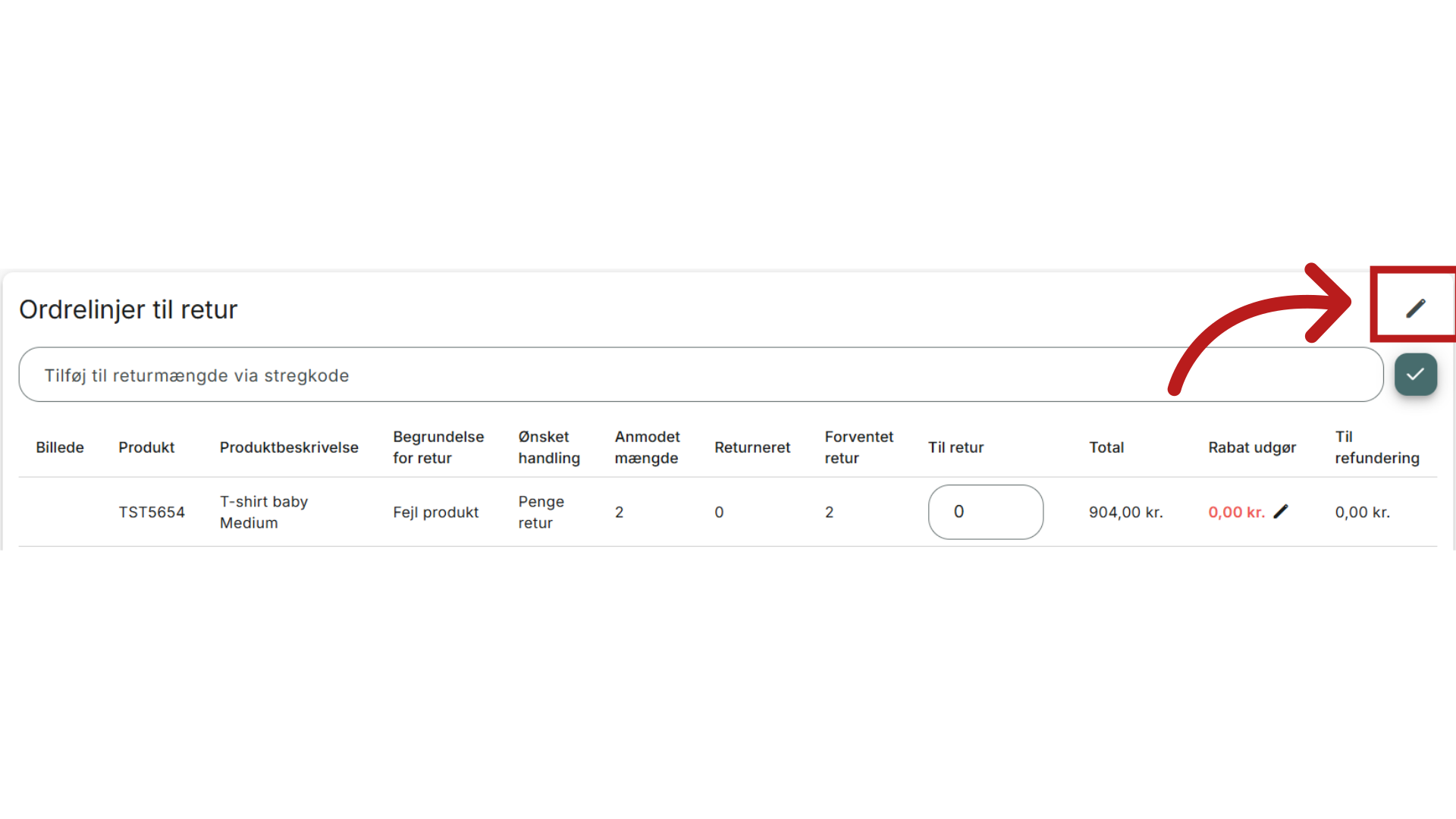
52. Ret returordre
Her har du mulighed for at ændre årsager/handlinger på returordrelinjerne, og du kan tilføje og fjerne returordrelinjer. Når ændringerne er gemt, skal du søge returordren frem igen, enten ved at søge på ordrenummer eller ved at scanne returlabel, for at få vist den opdaterede returordre.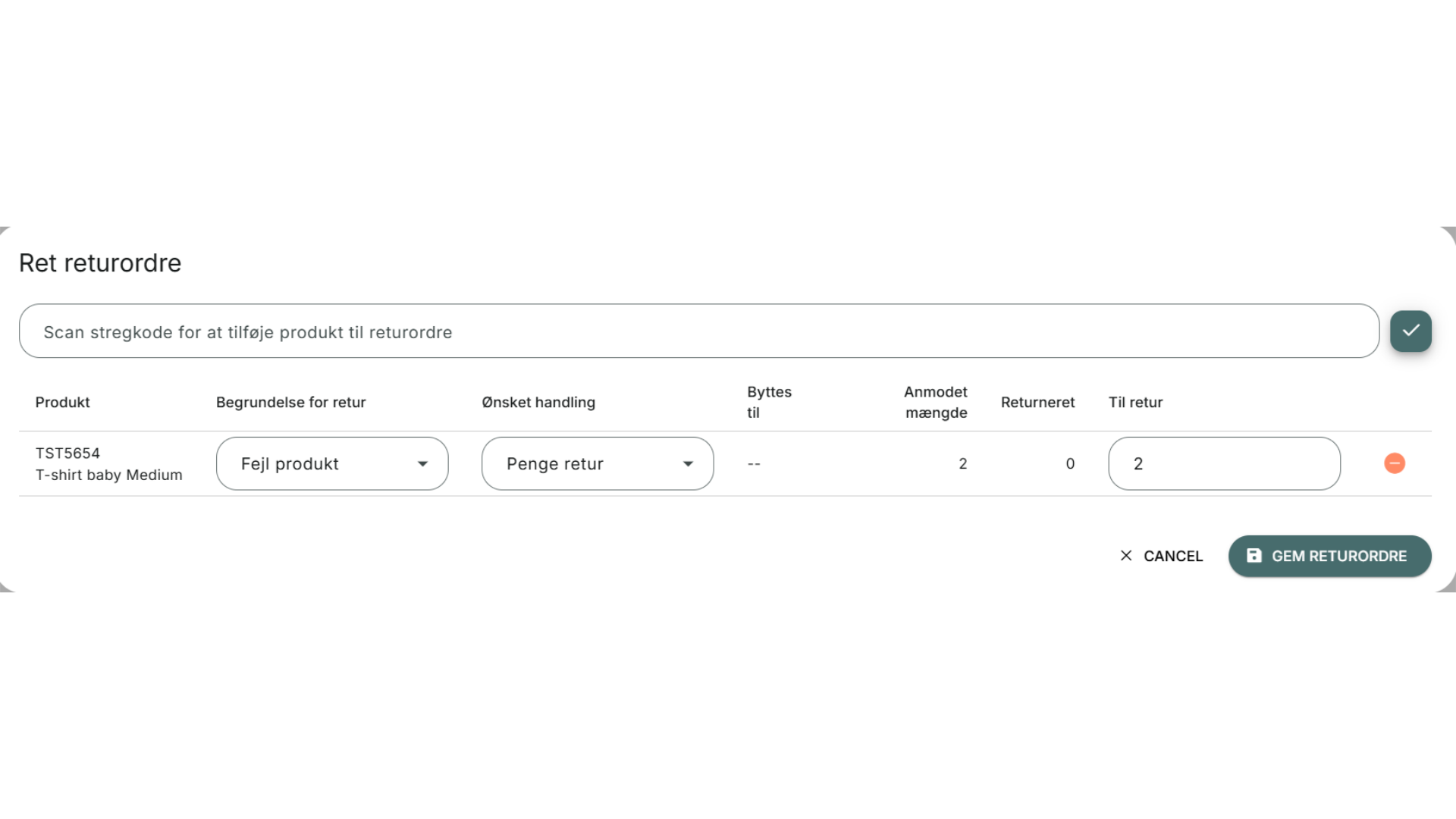
53. Markér returvarer
Når du scanner en ordre frem i Retur/Tilbagebetaling, vil du få vist et overblik over alle linjer, der er registreret retur på ordren.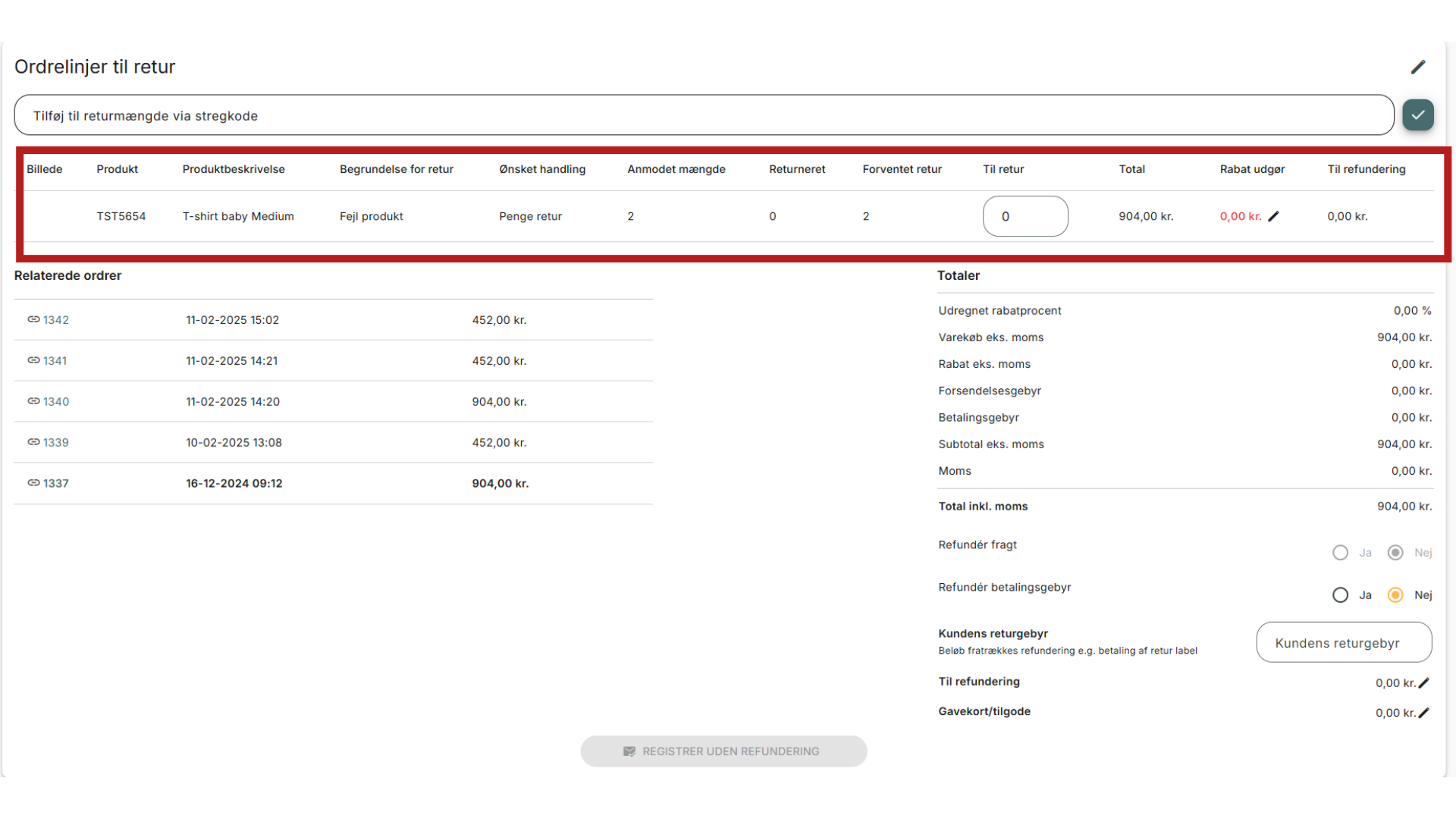
54. Se returårsag og ønsket handling
Har kunden lavet en returordre gennem PeakWMS kundeportal, vil du kunne se returårsag og ønsket handling for hver enkelt linje, der skal tages retur.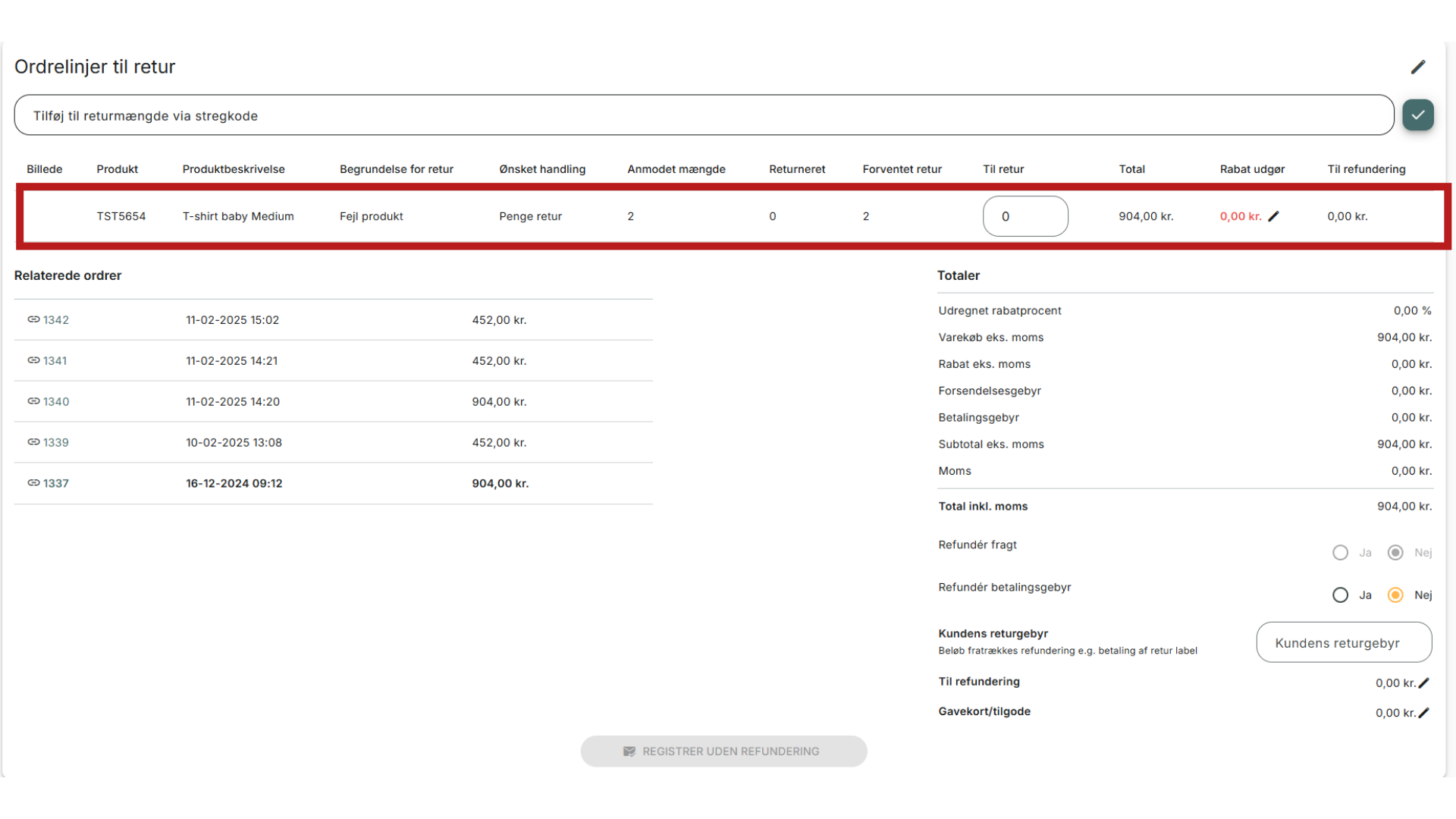
55. Registrere en vare retur
Du kan registrere en vare retur ved at scanne varens stregkode, eller ved manuelt at indtaste mængden retur i feltet: “Til retur”. Det er ikke muligt at tage flere varer retur, end der er på linjen. Det vil sige; har kunden bestilt 1 stk. er det kun muligt at tage 1 stk. retur.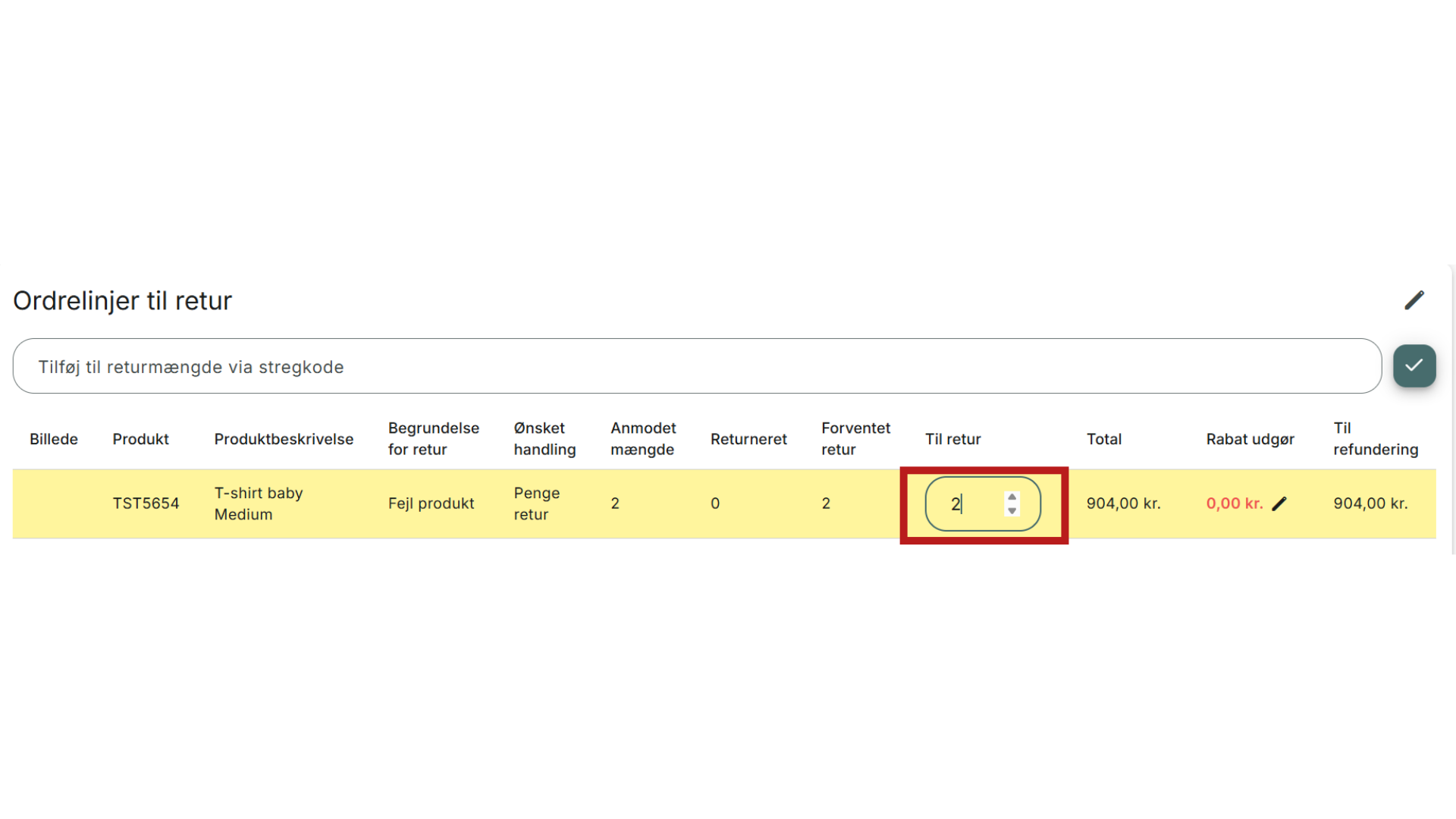
56. Beløbet til refundering
Beløbet til refundering, kan du se i kolonnen yderst til højre.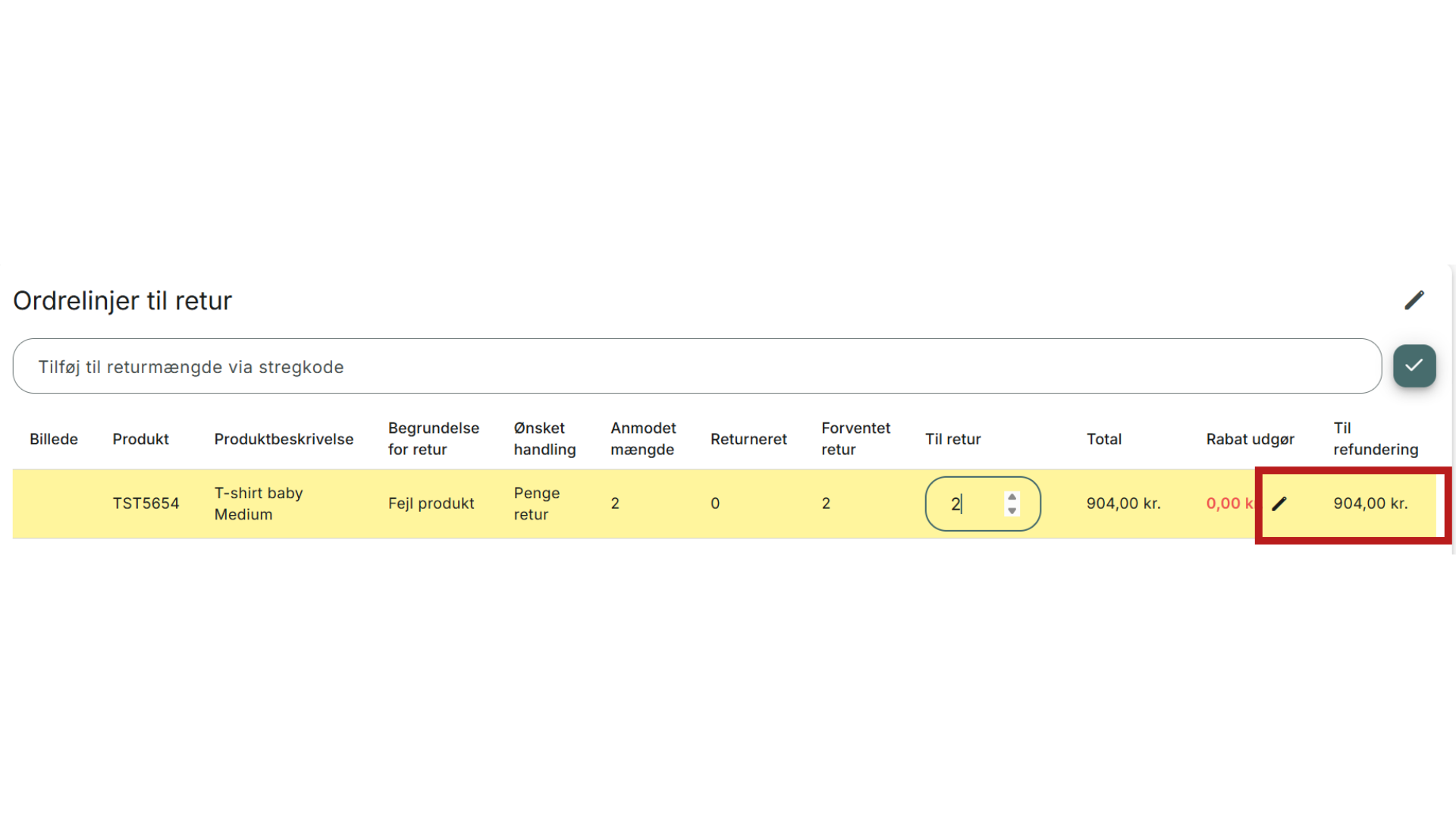
57. Retur med eller uden refundering
Når du har markeret de linjer, der skal retur, skal du angive, om linjerne skal retur med eller uden refundering. Du kan se det samlede beløb til refundering under Totaler nederst til højre. Her har du også mulighed for at angive, om kunden skal betale et returgebyr for returordren, ligesom du også kan markere, om kunden skal have fragten og betalingsgebyr refunderet. Beløbene, der refunderes for fragt og betalingsgebyr, er de beløb, som kunden har betalt på ordren, da ordren blev bestilt.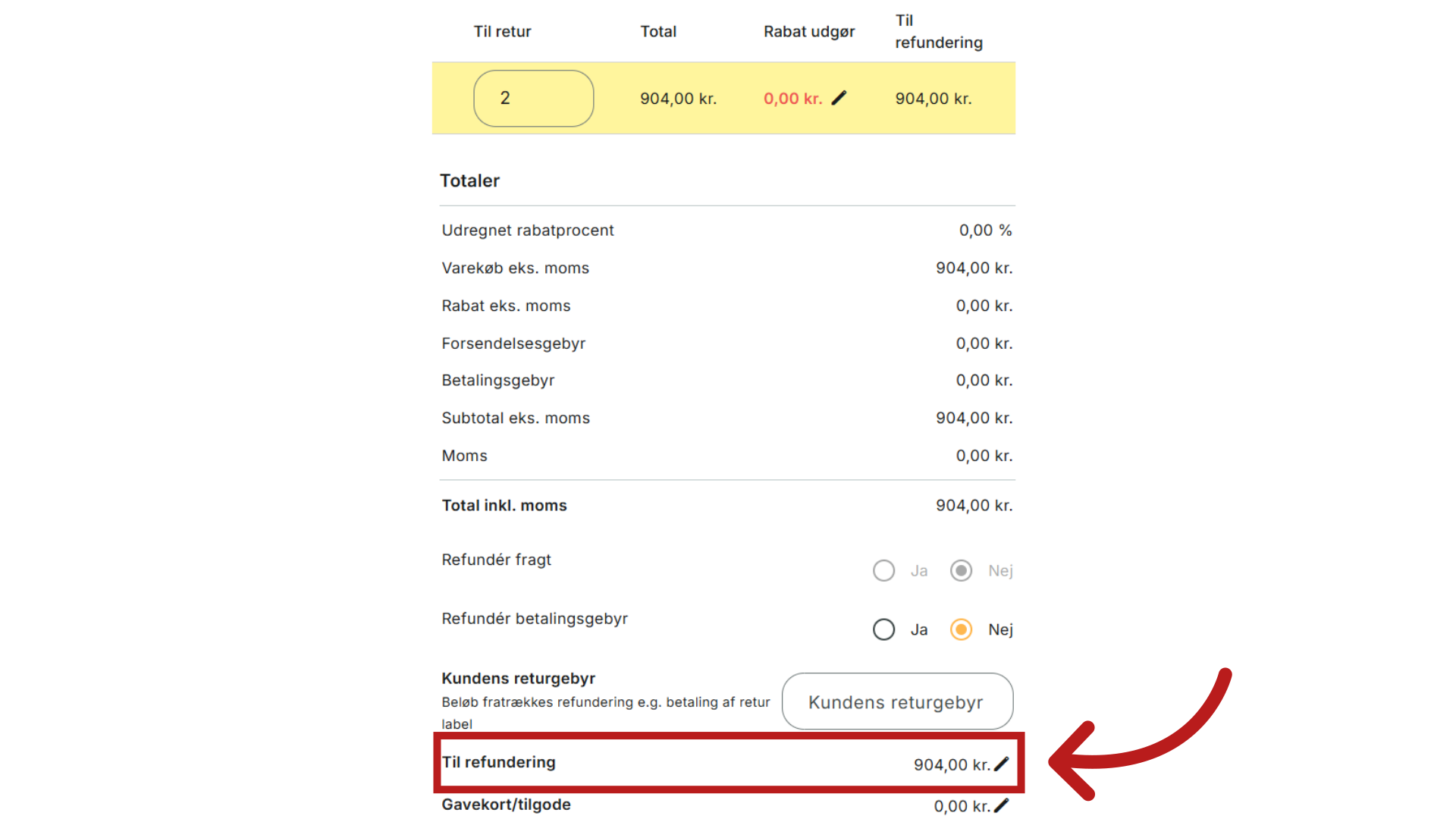
58. Registrere din retur med eller uden refundering
Nederst i skærmen kan du vælge, om du ønsker at registrere din retur med eller uden refundering. Klikker du på Registrer uden refundering, refunderes der ingen penge til kunden. Her vil du udelukkende blive bedt om at tage stilling til produkterne. Klikker du på retur, refunderes beløbet for varerne, der tages retur. Har kunden bedt om et gavekort eller tilgode bevis for sin retur, skal du fortsat vælge Retur. Hvis ikke denne vælges, får kunden ingen refundering.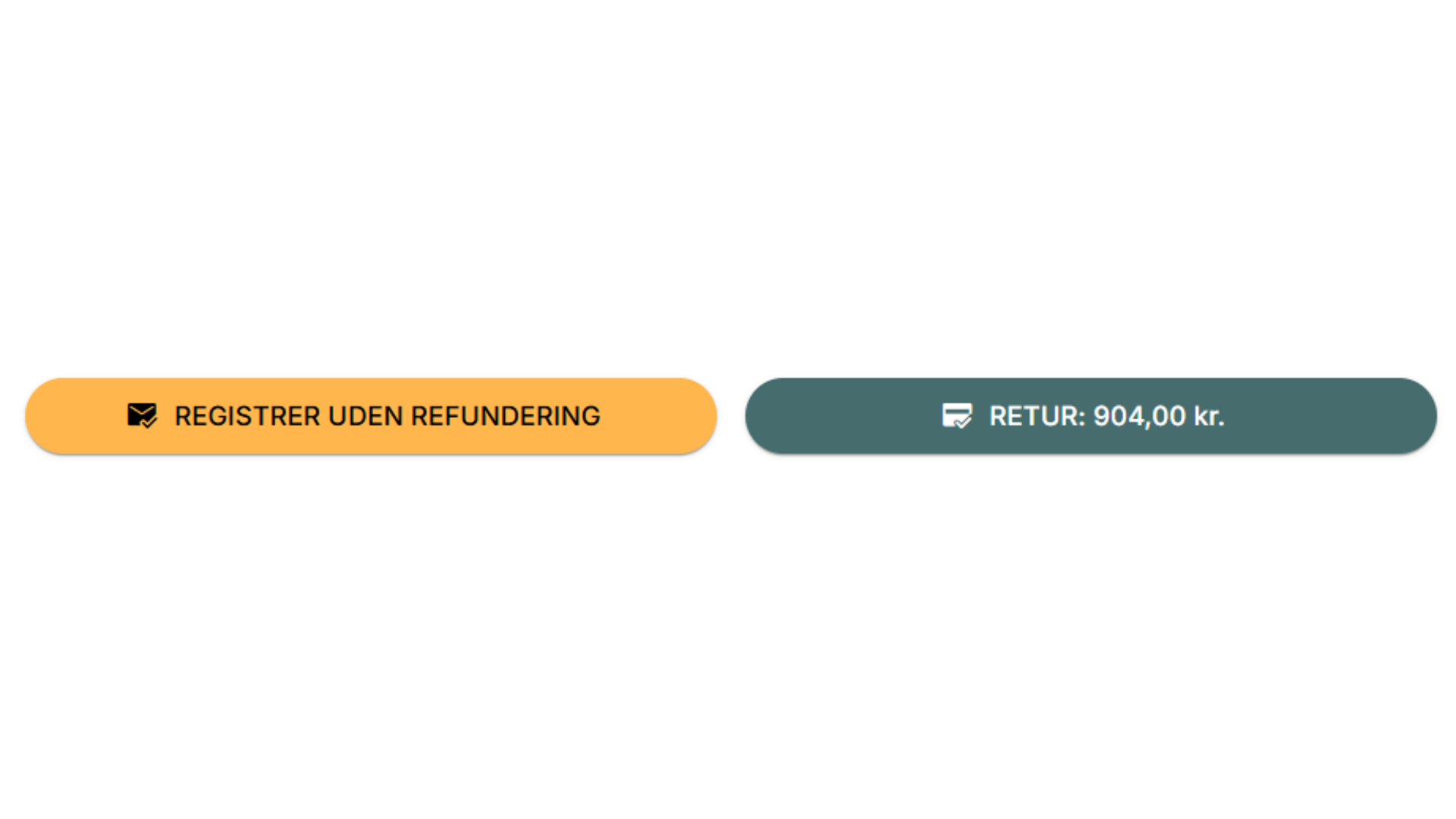
59. Tag stilling til produkterne
Når du har valgt refunderingshandling, skal du tage stilling til, hvad der skal ske med varerne, der er taget retur. Du kan vælge, om varerne skal retur til lageret, eller om de skal kasseres. Du vælger handling for hver enkelt vare.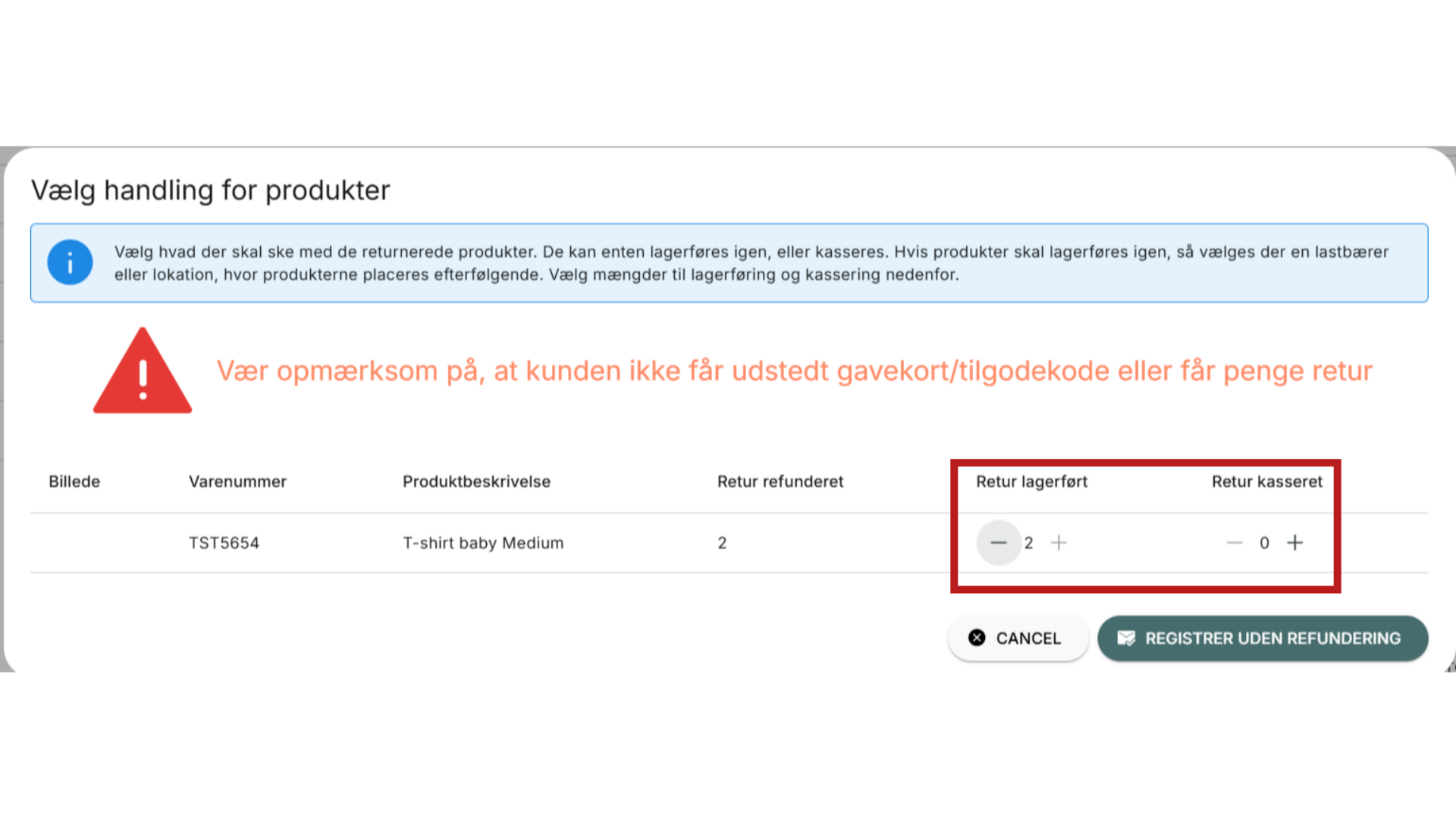
60. Registrer
Når du har valgt handling, klikker du på den grønne knap nederst til højre.
61. Scan varerne på lager
Har du valgt at varerne skal retur på lageret, skal du nu beslutte, hvor varerne skal hen. Du kan scanne varerne direkte ind på en lokation, eller du kan vælge at scanne varerne i en lastbærer, og efterfølgende bruge Indlagring til at lægge på lager. Er der tale om en enkelt vare, vil PeakWMS vise dig, hvorhenne på lageret varen ligger, hvis du har eksisterende lagervarer, af produktet på lageret. Hvis produktet fx. er registreret på to forskellige lokationer, vil der er være to områder i lageret, der lyser grønt.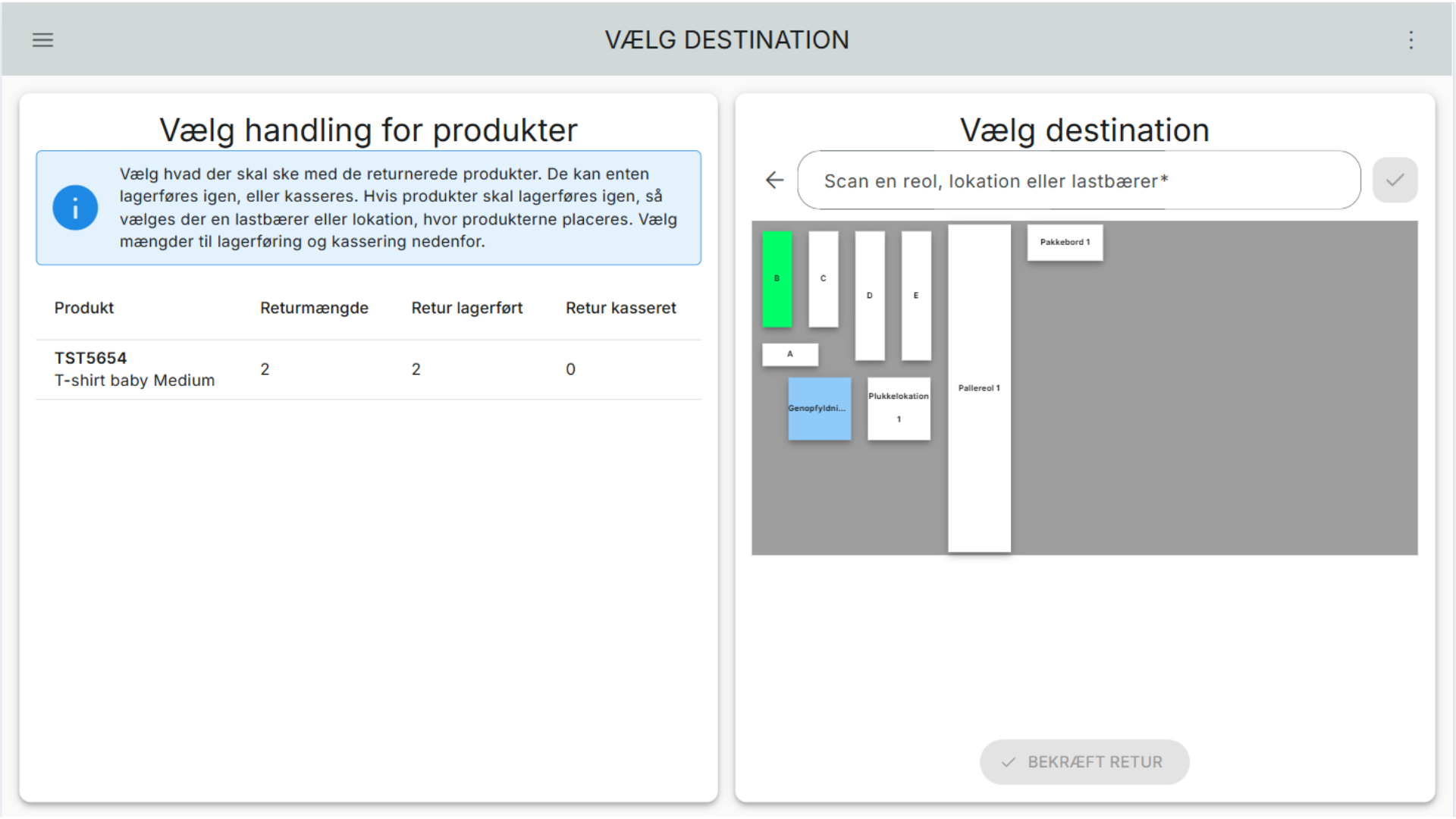
62. Vælg produkt og scan
Du vælger et produkt ved at klikke på det, og scanner det derefter ned i en lastbærer eller ind på en lokation på lageret.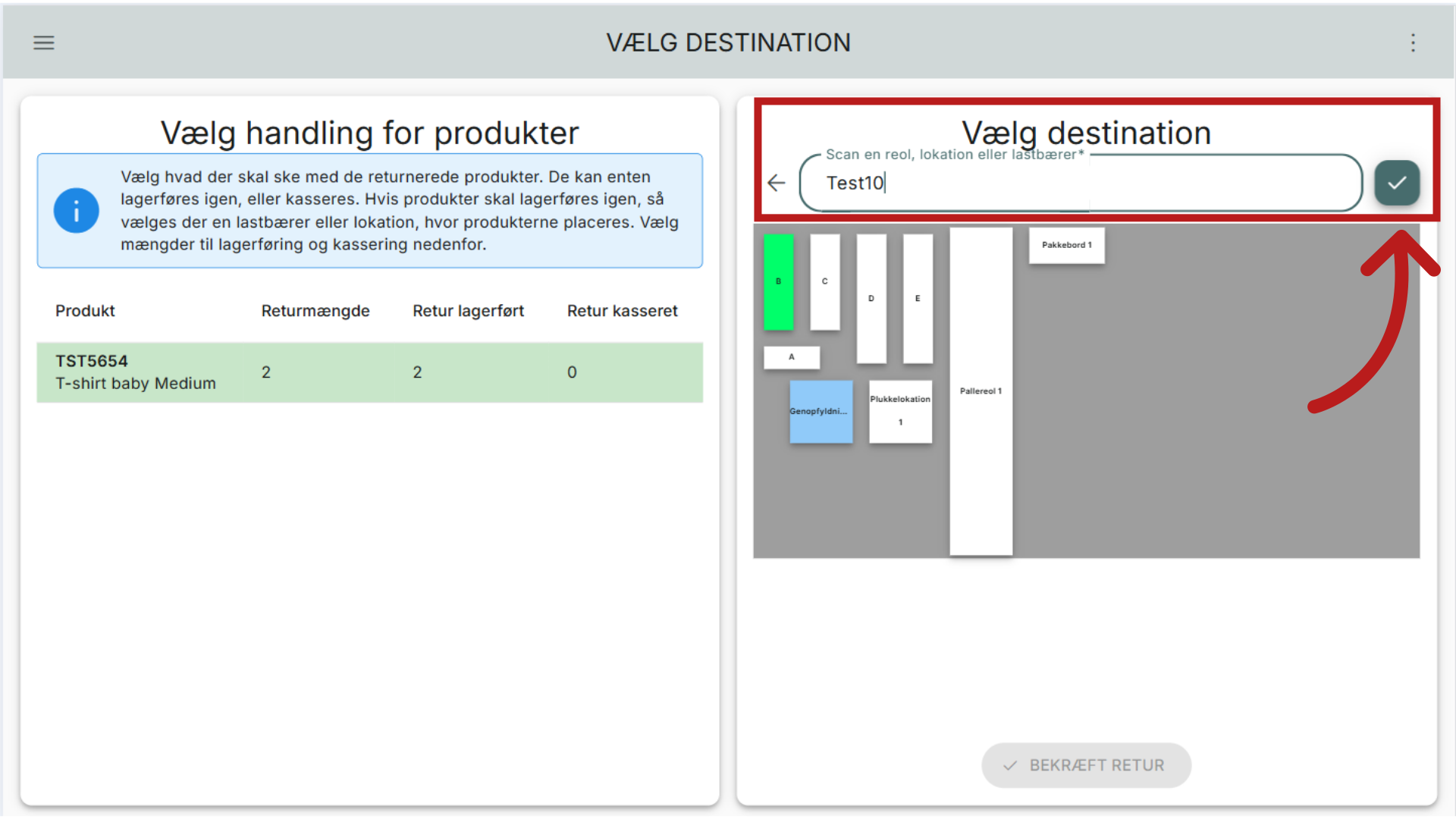
63. Bekræft retur
Bekræft retur.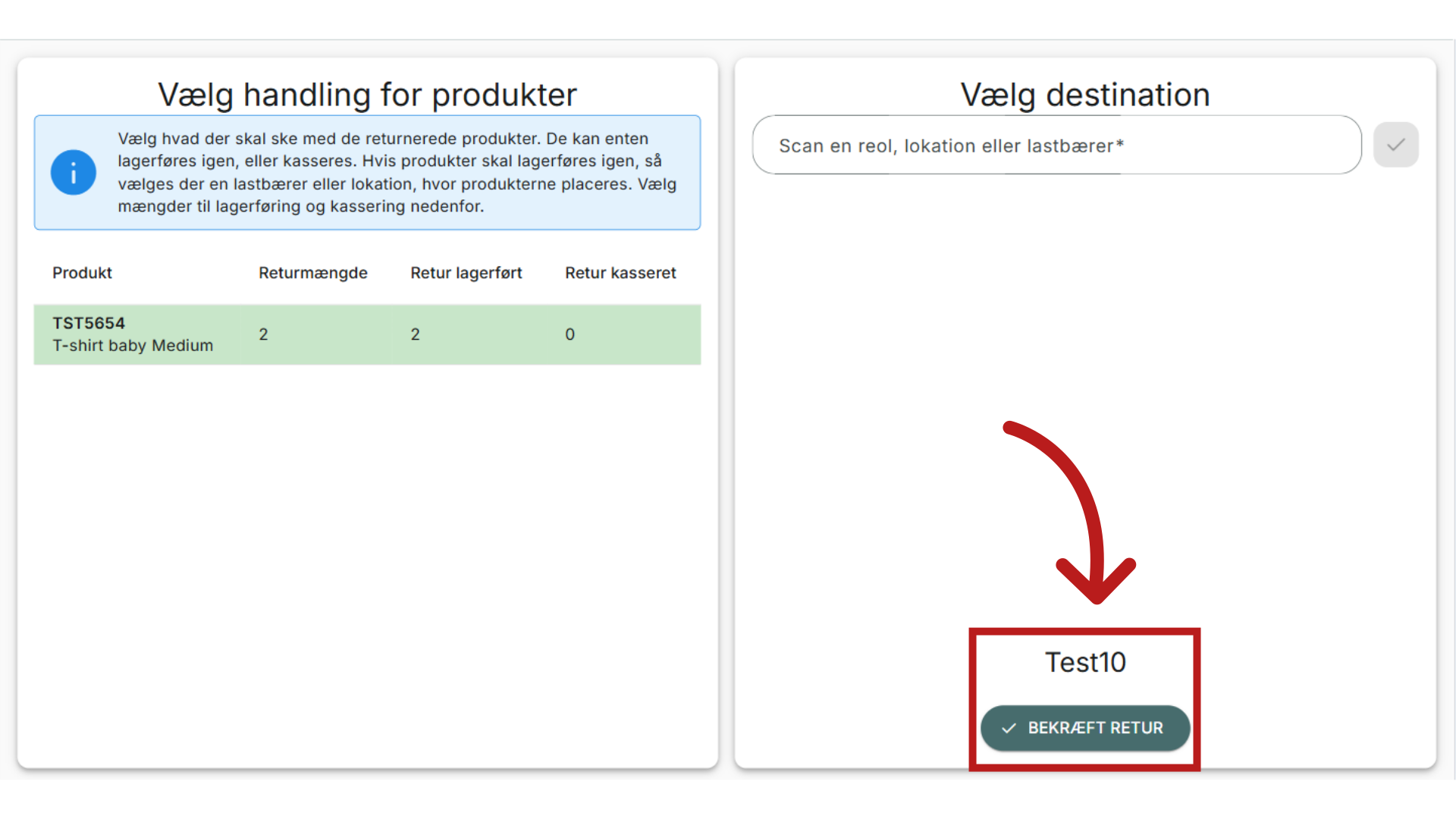
64. Retur handling udført
Når handlingen er korrekt udført, vises den grønne bar i bunden af vinduet, med teksten: "Returhandling for returnerede produkter blev udført".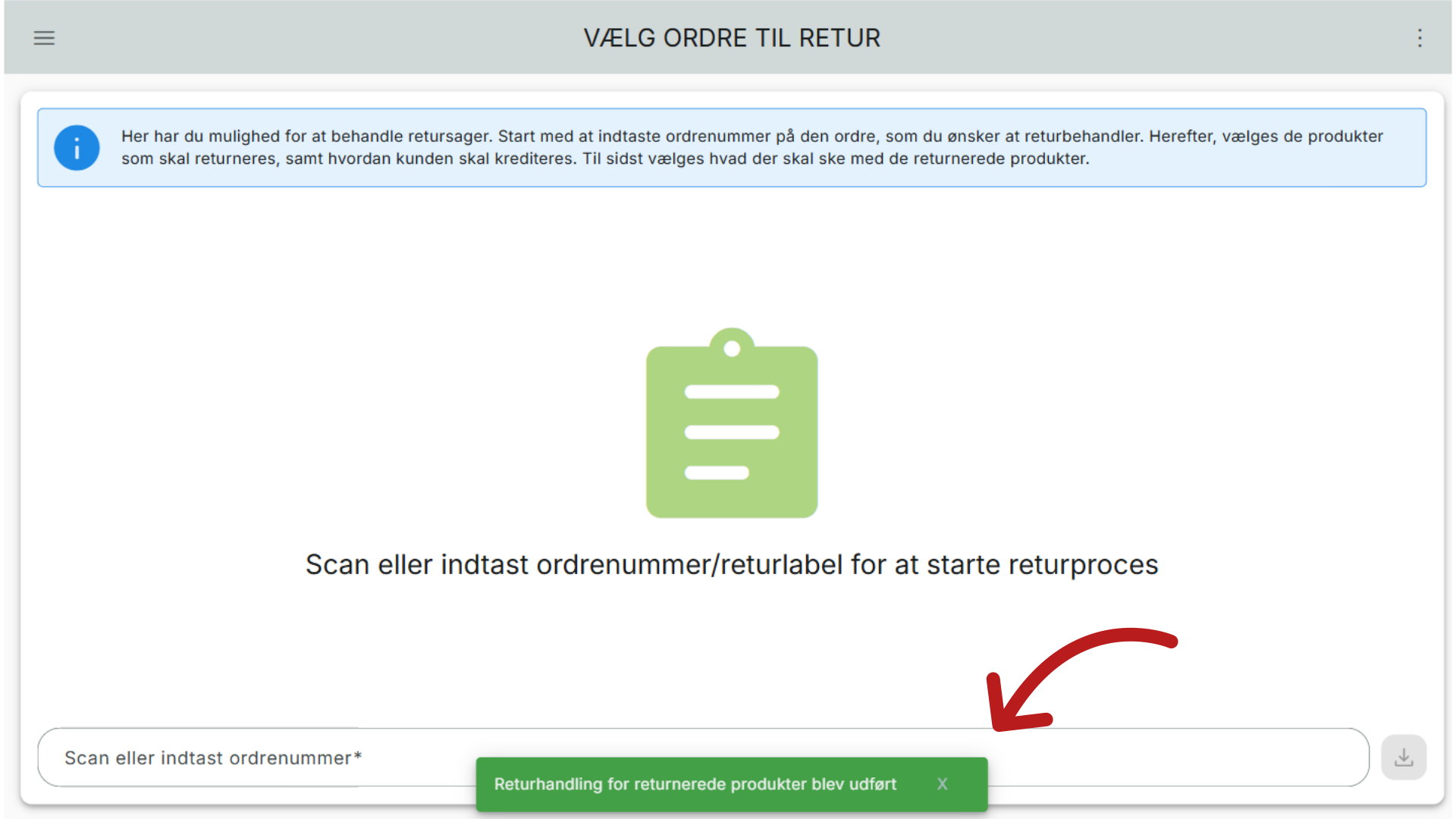
65. Afslutning
Guiden dækkede hvordan du håndterer returordrer i PeakWMS, fra scanning af returlabel til refundering og genopfyldning af lageret. Samt opsætning af kundeportal, hvor dine kunder kan oprette retursager.Rigtig god fornøjelse.
Var denne artikel nyttig?
Fantastisk!
Tak for din feedback
Beklager, at vi ikke var nyttige
Tak for din feedback
Feedback sendt
Vi sætter pris på din indsats og vil forsøge at rette artiklen